Page 1

LED TV
LT-28HA92U
Operating Instructions
3
1 2
5
6
4
7 8 9
SOURCE
INFO
0
DMP
EPG
ENTER
MENU
EXIT
CH
LIST
VOL
INDEX
SLEEP
SUBTITLE
STILL
AUDIO
RADIO
Page 2
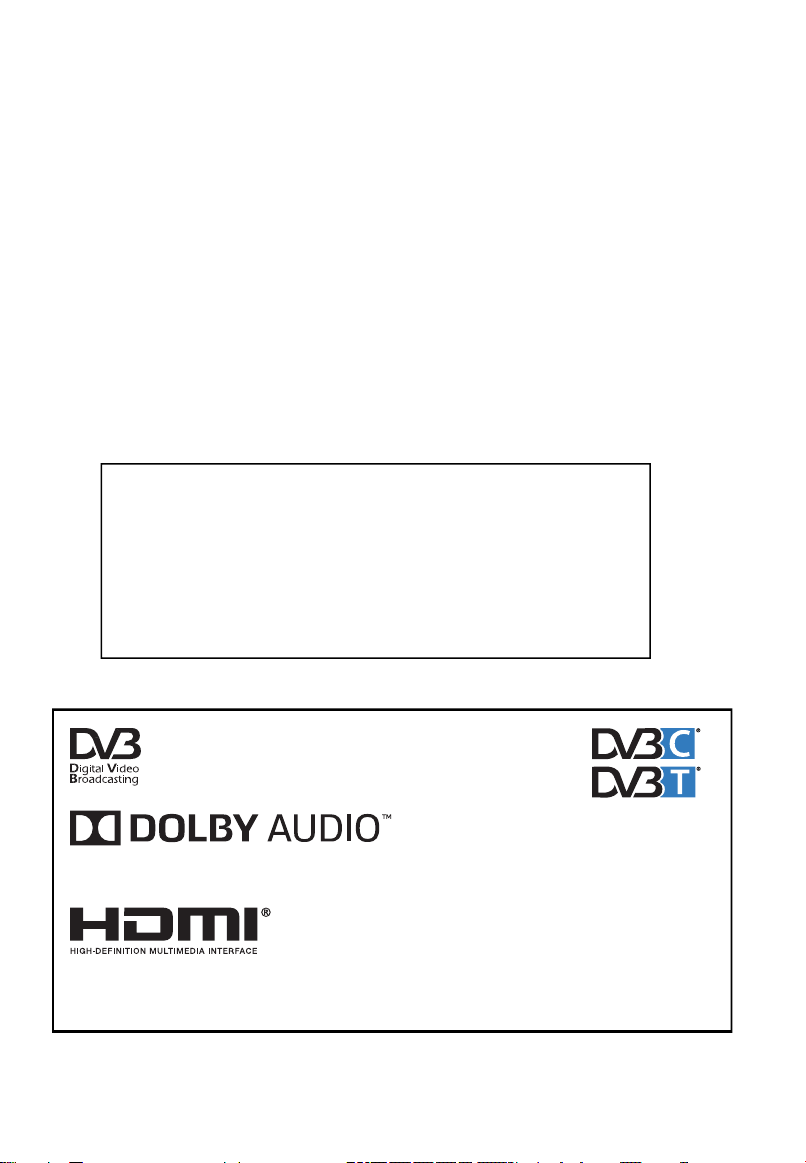
1
Warnings
This appliance is intended for domestic household use only and should not be used for any other
purpose or on any other application, such as for non-domestic use or use in a commercial
environment.
This apparatus shall not be exposed to dripping or splashing and no objects filled with liquids, such
as vases, shall be placed on the apparatus.
No naked flame sources, such as lighted candles, should be placed on the apparatus.
The ventilation should not be impeded by covering the ventilation openings with items, such as
newspapers, table-cloths, curtains, etc.
This apparatus is not suitable for use in a tropical climate.
Ventilation
Allow at least a 10 cm gap all around the product.
To protect the environment, use local recycling facilities for battery disposal.
Batteries (battery pack or batteries installed) shall not be exposed to excessive heat such as
sunshine, fire or the like.
Attention should be drawn to the environmental aspects of battery disposal. Don’t throw used
batteries in dustbin. Please contact your retailer in order to protect the environment.
Where the MAINS plug or an appliance coupler is used as the disconnect device, the disconnect
device shall remain readily operable.
[European Union]
Dear Customer,
This apparatus is in conformance with the valid European directives and
standards regarding electromagnetic compatibility and electrical safety.
License Information
Manufactured under license from Dolby Laboratories.
Dolby, Dolby Audio and the double-D symbol are trademarks of Dolby Laboratories.
The terms HDMI and HDMI High-Definition Multimedia Interface, and the HDMI logo
are trademarks or registered trademarks or HDMI Licensing Administrator, Inc. in the United
States and other countries.
Darty Holdings SAS © 14 route d’Aulnay 93140 Bondy, France
European representative of the manufacturer is:
DVB and the DVB logo are trademarks of the DVB project.
Page 3
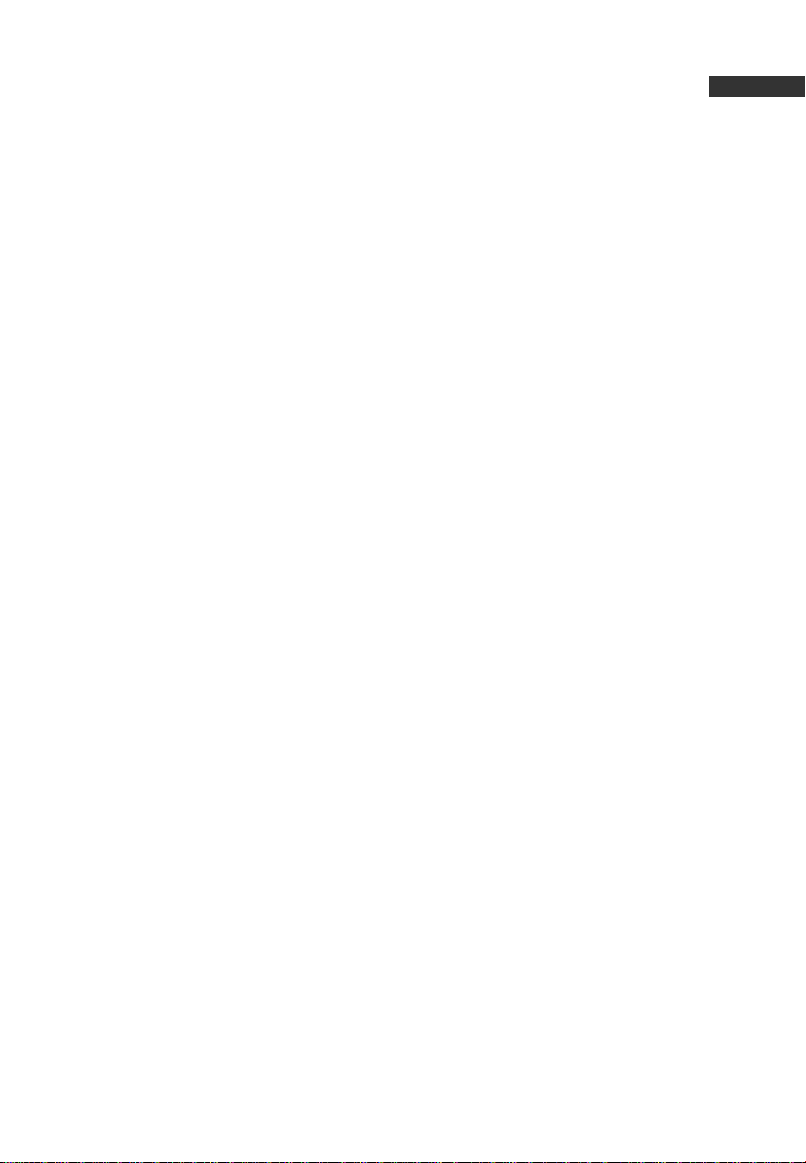
2
Contents
Warnings...........................…....................………………………....................… 1
Safety instructions…………………………………….....……….........................6
Main Unit Control..............................................................................................8
Connection and setup....................................................................................10
Getting Started………………………..……………...……………….....….…......11
Using the Remote Control........…………………...........…………....................11
Installing Batteries in the Remote Control……..……………..….......…...........11
Battery Replacement...........………………………………………..................... 11
Remote Control.…………………………………………………......................... 12
Basic Operation..............................................................................................14
Turning on and off the TV...............................................................................14
First Time Setup............................................................................................. 14
Choosing a TV channel.................................................................................. 15
Volume adjustment.........................................................................................15
Changing the input source............................................................................. 15
Menu Operation.............................................................................................. 16
How to Navigate Menus................................................................................. 16
Channel menu................................................................................................ 17
Picture menu.................................................................................................. 19
Sound menu................................................................................................... 20
Time menu......................................................................................................21
Lock menu......................................................................................................21
Option menu................................................................................................... 22
PVR Function Operation Instruction............................................................... 23
Hotel mode..................................................................................................... 26
USB Operation............................................................................................... 26
Important Unique Buttons............................................................................. 30
PROGRAMME GUIDE…………………..………………………………............. 30
Channel List....................................................................................................30
Favorite List....................................................................................................30
Teletext............................................................................................................ 31
Troubleshooting Guide……..……….....................………………..…..............32
Troubleshooting............................................................................................ 32
Maintenance................................................................................................. 33
Assembling the stand.................................................................................... 34
Product fiche……..……….....................………………..….............................. 36
EN
Page 4
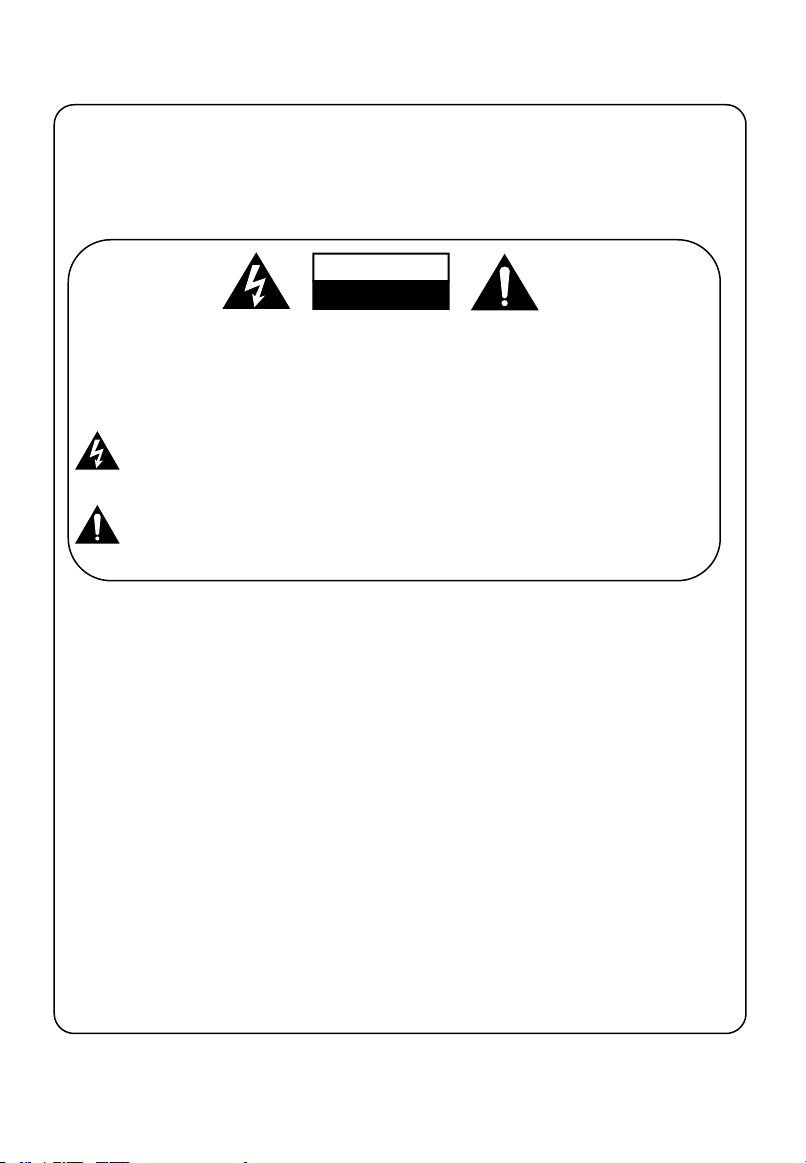
CAUTION
RISK OF ELECTRIC SHOCK
DO NOT OPEN
3
Warnings
DEAR CUSTOMER:
Before operating, please read all these safety and operating instructions completely and
then retain this manual for future reference.
Always comply with the following precautions to avoid dangerous situations and ensure peak
performance of your product.
WARNING:
TO REDUCE THE RISK OF ELECTRIC SHOCK DO NOT REMOVE COVER
(OR BACK). NO USER SERVICEABLE PARTS INSIDE. REFER TO
QUALIFIED SERVICE PERSONNEL.
The lightning flash with arrowhead symbol, within an equilateral triangle is
intended to alert the user to the presence of uninsulated “dangerous voltage”
within the products enclosure that may be of sufficient magnitude to constitute
a risk of electric shock.
The exclamation point within an equilateral triangle is intended to alert the user
to the presence of important operating and maintenance (servicing)
instructions in the literature accompanying the appliance.
REGULATORY INFORMATION
This equipment generates uses and can radiate radio frequency energy and, if not installed
and used in accordance with the instructions, may cause harmful interference to radio
communication. However, there is no guarantee that interference will not occur in a
particular installation. If this equipment does cause harmful interference to radio or television
reception, which can be determined by turning the equipment off and on, the user is
encouraged to try to correct the interference by one or more of the following measures:
a. Relocate the receiving antenna.
b. Increase the separation between the equipment and receiver.
c. Connect the equipment into an outlet on a circuit different from that to which the
receiver is connected.
d. Consult the dealer or experienced radio/TV technician for help.
CAUTION
※ Do not attempt to modify this product in any way without written authorization from
supplier. Unauthorized modification could void the user's authority to operate this
product.
※ Figures and illustrations in this User Manual are provided for reference only and
may differ from actual product appearance. Product design and specifications may be
changed without notice.
Page 5
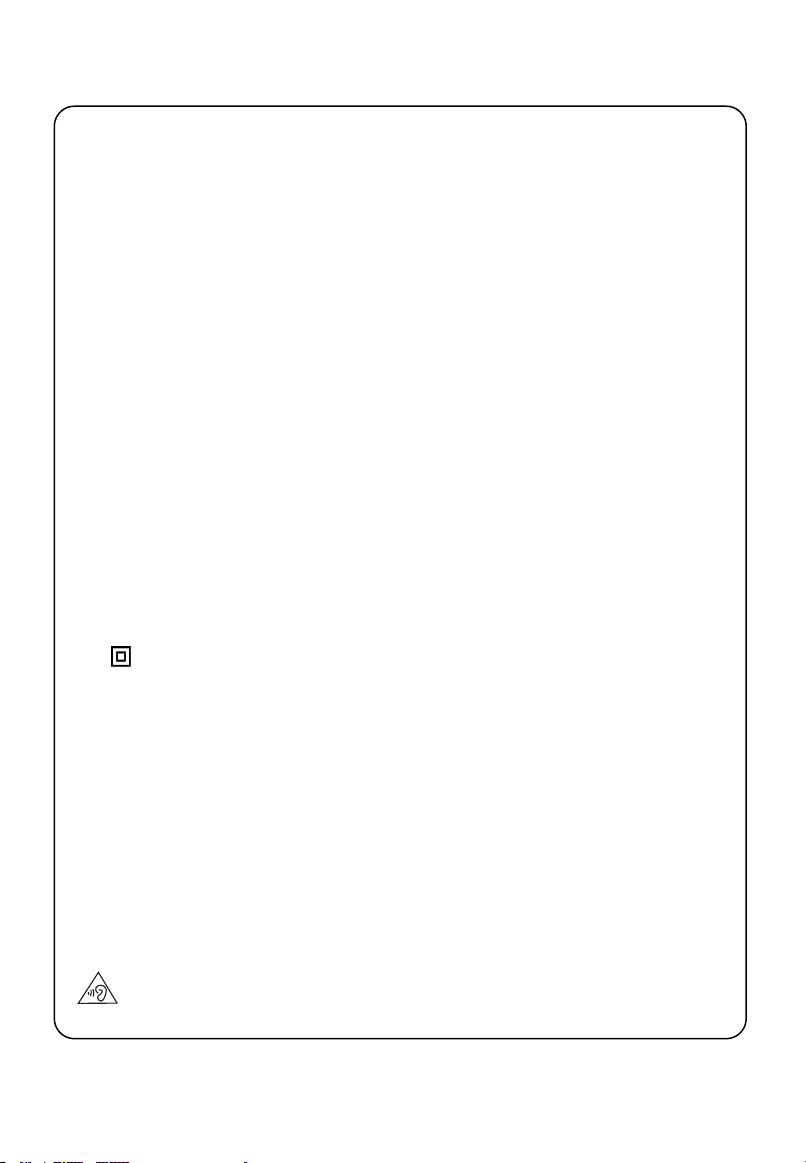
4
Warnings
IMPORTANT WARNINGS AND CAUTIONS!
Electrical energy can perform many useful functions, but it can also cause
personal injuries and property damage if improperly handled. This product has
been engineered and manufactured with the highest priority on safety. BUT
IMPROPER USE CAN RESULT IN POTENTIAL ELECTRICAL SHOCK OR FIRE
HAZARD. In order to prevent potential danger, please observe the following
instructions when installing, operating and cleaning the product.
1. Attachments---Only use attachments/accessories specified by the manufacturer. Do
not use attachments not recommended by the manufacturer. Use of improper
attachments can result in accidents.
2. Water--- To reduce the risk of fire or electric shock, do not expose this apparatus to rain
or moisture. The apparatus shall not be exposed to dripping or splashing and that
objects filled with liquids, such as vases, shall not be placed on apparatus.
3. Fire or explosion---Do not use or store flammable or combustible materials near the
unit. Doing so may result in fire or explosion. Do not place any naked flame sources,
such as lit candles, cigarettes or incense sticks on top of the TV set.
Warning: To prevent the spread of fire, keep candles or other open flames away from
this product at all times.
4. Ventilation---When you install your TV, maintain a distance of at least 4 inches
between the TV and other objects (walls, cabinet sides, etc.) to ensure proper
ventilation. Failing to maintain proper ventilation may result in a fire or a problem with
the product caused by an increase in its internal temperature.
5.
6. Power source---This product is intended to be supplied by a listed power supply
7. Overloading---Do not overload wall outlets, extension cables, or convenience
8. Voltage---Before installing this TV set, make sure your outlet voltage corresponds to
9. Power plug --- Do not defeat the safety purpose of the polarized or grounding-type
This equipment is a Class Ⅱ or double insulated electrical appliance. It has been
designed in such a way that it does not require a safety connection to electrical earth.
indicated on the marking label. If you are not sure of the type of power supply to your
home, consult your product dealer or local power company.
receptacles on other equipment as this can result in a risk of fire or electric shock.
the voltage stated on the appliance rating label.
plug. Most appliances recommend they be placed upon a dedicated circuit; that is, a
single outlet circuit which powers only that appliance and has no additional outlets or
branch circuits.
To prevent possible hearing damage, do not listen at high volume levels for
long periods
Page 6
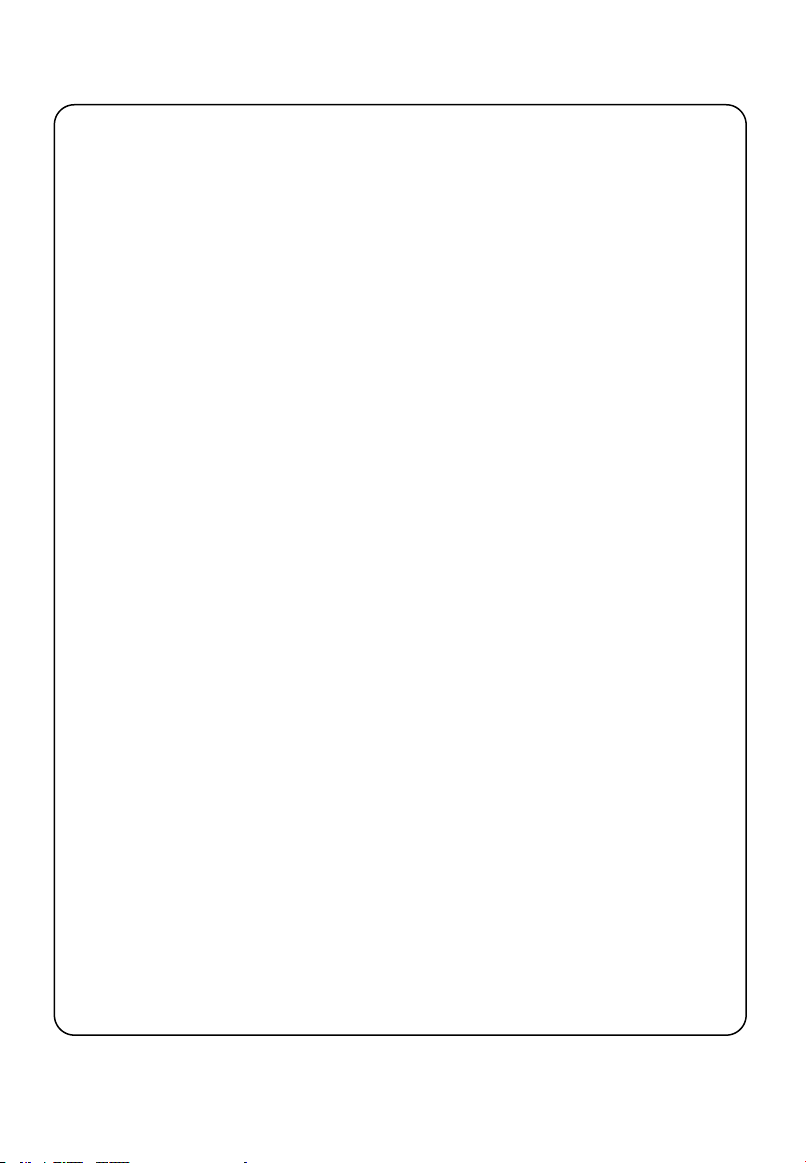
5
Warnings
10. The MAINS plug of the apparatus is used as the disconnect device, the disconnect
device shall remain readily operable.
11. Wall mounting---When mounting the product on a wall, be sure to install the product
according to the method recommended by the manufacturer. This is a safety feature.
12. Stand--- Do not place the product on an unstable trolley, stand, tripod or table. Placing
the product on an unstable base can cause the product to fall, resulting in serious
personal injuries as well as damage to the product.
Always place the TV on furniture that can safely support the TV. Make sure the ends of
the TV do not overhang the edge of the supporting furniture.
13. Entering of objects and liquids---Never insert an object into the product through
vents or openings. High voltage flows in the product, and inserting an object can cause
electric shock and/or short internal parts. For the same reason, do not spill water or
liquid on the product.
14. Damage requiring service--- This unit should only be serviced by an authorized and
properly trained technician. Opening the cover or other attempts by the user to service
this unit may result in serious injury or death from electrical shock, and may increase
the risk of fire.
15. Replacement parts---In case the product needs replacement parts, make sure that the
service person uses replacement parts specified by the manufacturer, or those with the
same characteristics and performance as the original parts. Use of unauthorized parts
can result in fire, electric shock and/or other danger.
16. Safety checks---Upon completion of service or repair work, request the service
technician to perform safety checks to ensure that the product is in proper operating
condition.
17. Children ---Do not allow young children to play with the plastic bag that came with the
television when you unpacked it. Failure to do so can result in suffocation, causing
injury.
18. Batteries---The batteries (battery pack or batteries installed) shall not be exposed to
excessive heat such as sunshine, fire or the like.
19. Antenna ---Install the antenna away from high-voltage power lines and communication
cables and make sure it is installed securely. If the antenna touches a power line,
contact with the antenna could result in fire, electric shock or serious injury.
20. Panel protection--- The panel used in this product is made of glass. Therefore, it can
break when the product is dropped or impacted upon by other objects. Be careful not to
be injured by broken glass pieces in case the panel breaks.
21. Operating Temperature: 5℃ to 35℃ Operating Humidity: ≤80%
Storage Temperature: -15℃ to 45℃ Storage Humidity: ≤90%
Page 7
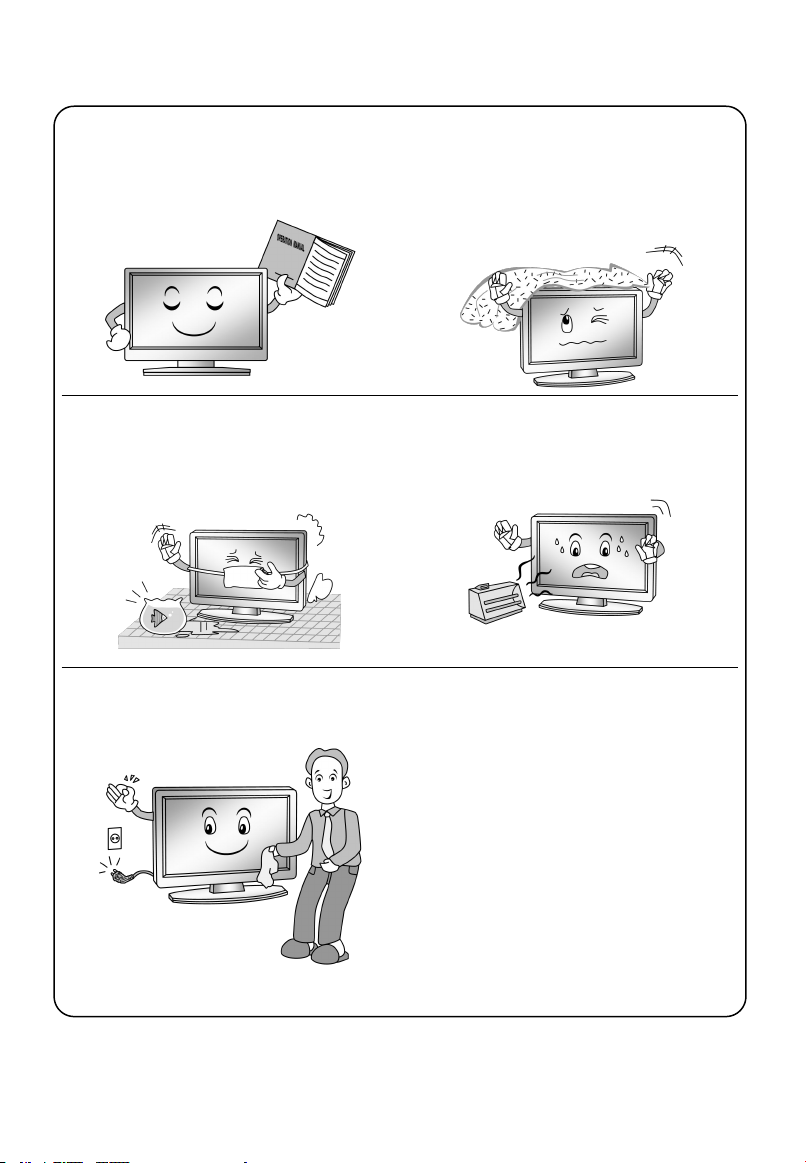
Safety Instructions
6
IMPORTANT SAFETY INSTRUCTIONS
1. Read these instructions.
2. Keep these instructions.
3. Heed all warnings.
4. Follow all instructions.
7. Do not block any ventilation openings.
Ventilation should not be impeded by
covering the ventilation openings with
items such as newspapers, table-cloths,
curtains etc.
5. Do not use this apparatus near water. 8. Do not install near any heat source such
6. Clean only with a dry cloth. Unplug this
product from the wall outlet before cleaning.
Do not use liquid cleaners or aerosol
cleaners.
as radiators, heat registers, stoves, or
other apparatus (including amplifiers) that
produce heat.
9. Do not defeat the safety purpose of the
polarized or grounding type plug. A
polarized plug has two blades with one
wider than other. A grounding type plug
has two blades and a third grounding
prong. The wide blade or the third prong is
provided for your safety. When the
provided plug does not fit into your outlet,
consult an electrician for replacement of
the obsolete outlet.
Page 8
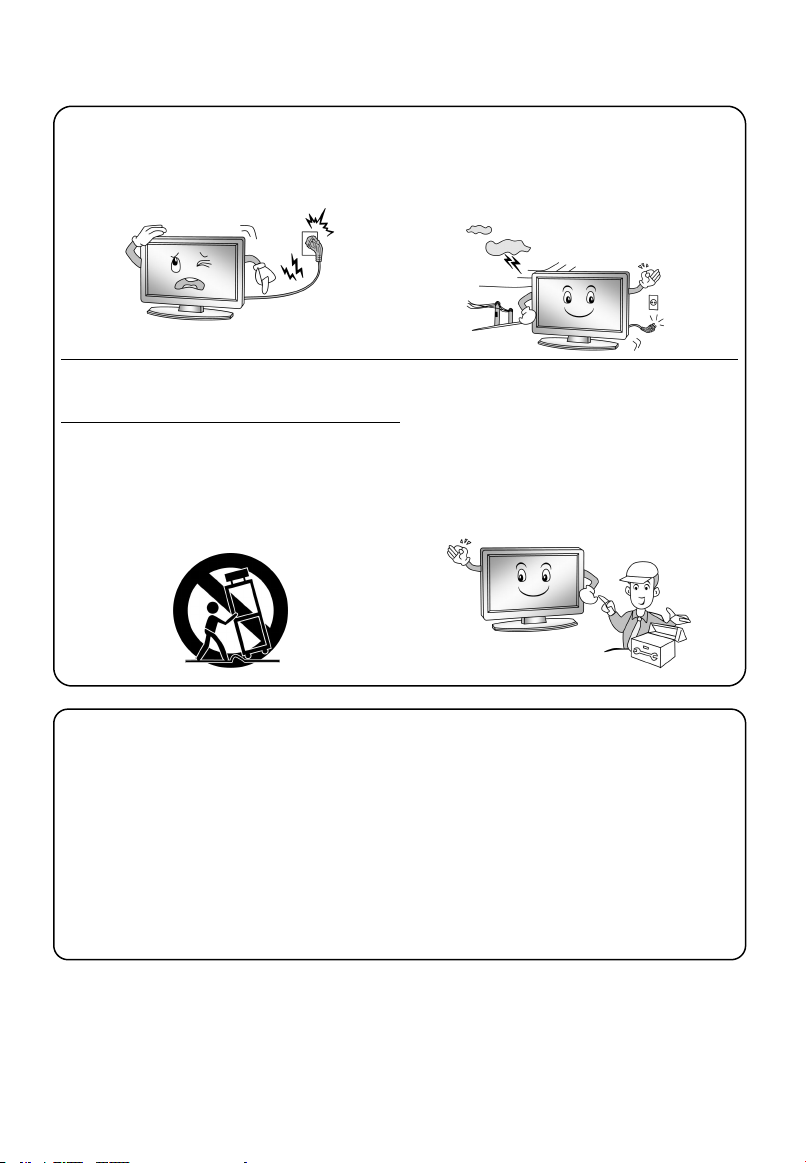
Safety Instructions
7
10. Protect the power cord from being
walked on or pinched particularly at
plugs, convenience receptacles, and the
point where they exit from the apparatus.
11. Educate children about the dangers of
climbing on furniture to reach TV
controls.
When a cart is used, use caution when
12.
moving the cart/apparatus combination
to avoid injury from tip-over. Sudden
stops, excessive force and uneven floor
surfaces can cause the product to fall
from the trolley.
13. For added protection for this product
during a lightning storm, or when it is left
unattended and unused for long periods
of time, unplug it from the wall outlet and
disconnect the cable system.
14. Refer all servicing to qualified service
personnel. Servicing is required when
the apparatus has been damaged in any
way, such as power supply cord or plug
is damaged, liquid has been spilled or
objects have fallen into the apparatus,
the apparatus has been exposed to rain
or moisture, does not operate normally,
or has been dropped.
NOTE:
※ Disposal of this product must be carried out in accordance to the regulations of your local
authority. Do not dispose of this product with general household waste disposal.
※ Occasionally, a few non-active pixels may appear on the screen as a fixed point of blue,
green or red. Please note that this does not affect the performance of your product.
※ Avoid touching the screen or holding your finger(s) against it for long periods of time.
Doing so may produce some temporary distortion effect on the screen.
※ It is not recommended to keep a certain still image displayed on the screen for a long time
as well as displaying extremely bright images on screen, reduce the ‘brightness’ and
‘contrast’ when displaying still images.
Page 9
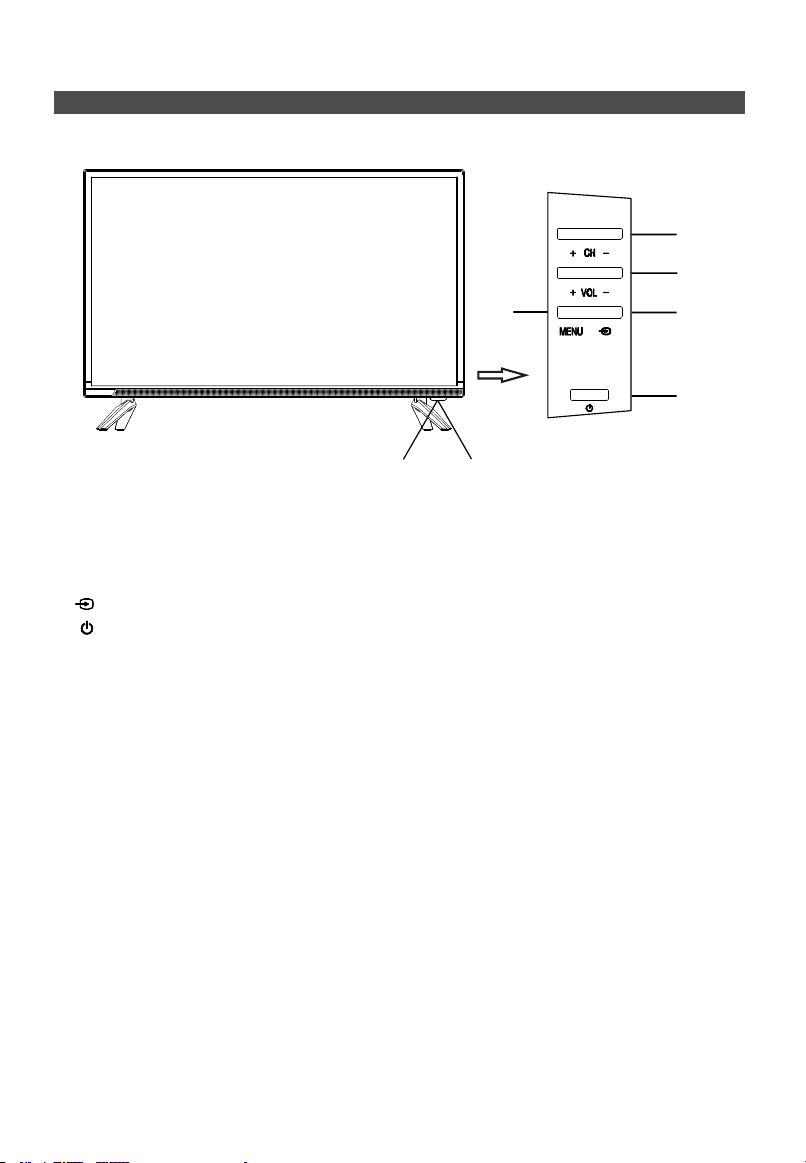
Front Panel
Main Unit Control
8
1
2
1. + CH -: Change channel
2. + VOL -: Change the volume
3. MENU: Access the menu
4.
: Select the input source
5. : Power button
6. Infrared sensor
7. Power Indicator
3
4
5
6
7
Page 10
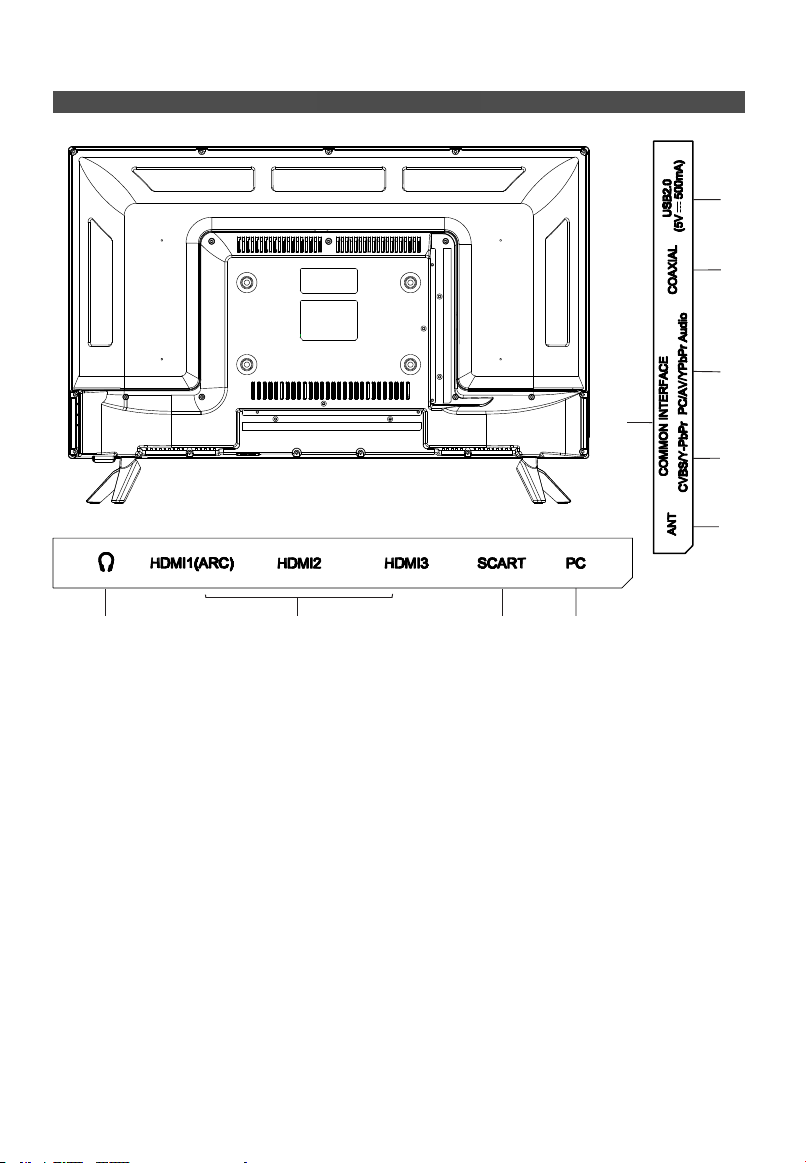
Rear & Sides Panel
Main Unit Control
9
10
9
8
7
6
5
1
2 3
1. Earphones / headphones jack
2. HDMI1/2/3 port (HDMI1supports ARC function).
3. SCART connector
4. PC ports
5. Antenna input
6. CVBS/COMPONENT (YPbPr) input
7. COMMON INTERFACE slot
8. PC/AV/ YPbPr audio in input
9. COAXIAL jack
10. USB port
4
Page 11
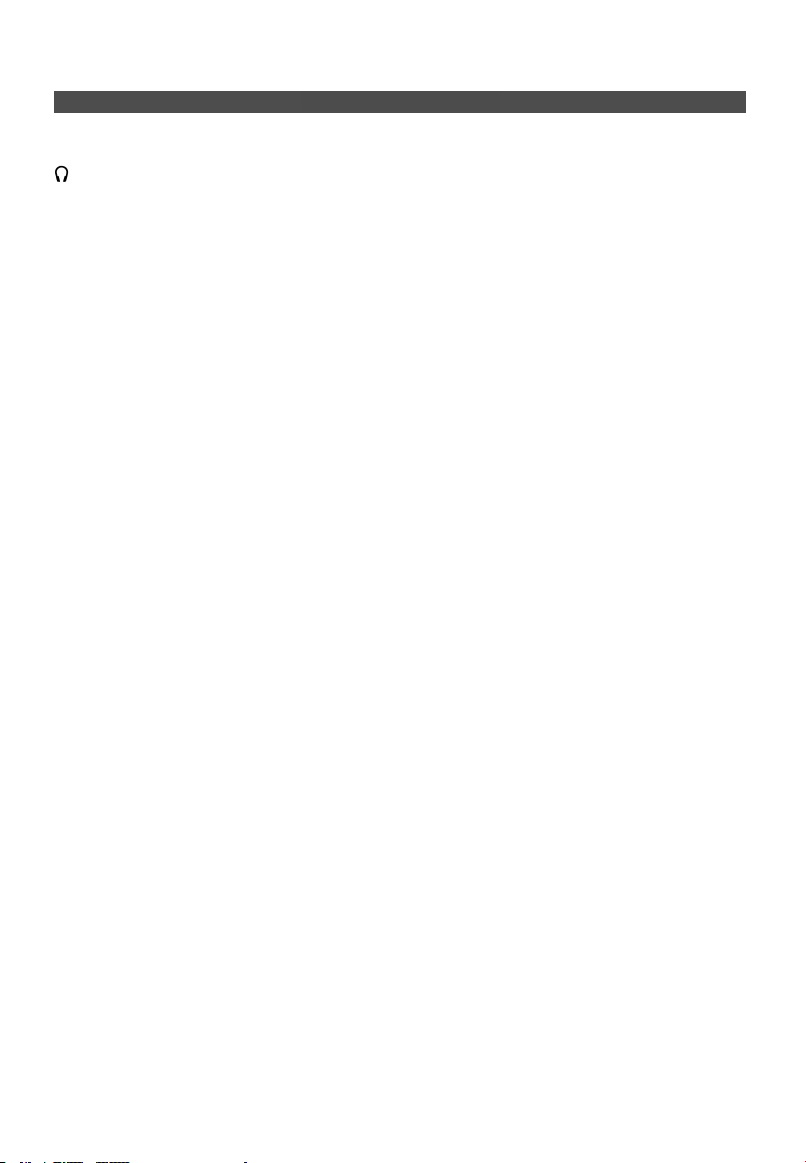
Connection Installation
10
Connection and setup
Before the installation and use, please read carefully the relevant content in “Warning
and Safety instructions”.
: Connect it to your headphone or other audio equipment.
HDMI: Support AV devices with an HDMI connector (such as set top box, DVD player,
digital TV set, etc.).HDMI is also called as high definition multimedia interface, and it
can transmit digital audio and video signal with one cable.
NOTE:
HDMI 1 (supports ARC function)
ARC: (Audio Return Channel) Adopted in TV output of digital audio, can be connected
to the device supporting ARC, transmit the TV sound to the device.
PC: Connect one end of the VGA cable with the VGA port on computer, connect the
other end of the VGA cable with the VGA port on the TV, and tighten the bolts
clockwise on the each end of VGA cable.
NOTE:
When connect to a computer audio output, make sure you connect audio cables to
the PC/AV/YPbPr audio jacks.
While connecting the 15-pin VGA, please do not insert the plug overexerted, for fear
the pin might be broken.
SCART: Connect SCART socket input or output from an external device to these jacks.
ANT: Used to connect the antenna and receive signals of the external antenna.
CVBS: Connect an AV device that has composite video jacks, such as a VCR or a DVD
player
Y/Pb/Pr (Component): Connect a device that has component video jacks, such as a
DVD player.
NOTE:
COMPOSITE VIDEO and COMPONENT(Y/Pb/Pr) share with audio in.
If COMPONENT (YPbPr) and AV works as mini terminal, and shared same audio,
Please choose to use a one-to-three audio &video cable.
COMMON INTERFACE: Please insert CI card into the COMMON INTERFACE slot
according to the arrow on the CI card.
COAXIAL: Sending the TV's digital audio signal to external audio equipment via the
Digital Audio Output port.
USB: Connect a USB Storage device and multimedia file playback.
NOTE:
※ The range of power input for the TV is 100-240V~ 50/60Hz; Do not connect the
TV power input port with the power cable out of the above range.
※ Before connecting to an external device, please firstly make sure that the TV set and
the external device have been turned off. When connecting, please make reference
to the interface name and the interface colour to connect the signal cable.
※ Please hold the insulated part of the plug when you are unplugging the power cable,
do not touch the metallic part of the cable.
Page 12
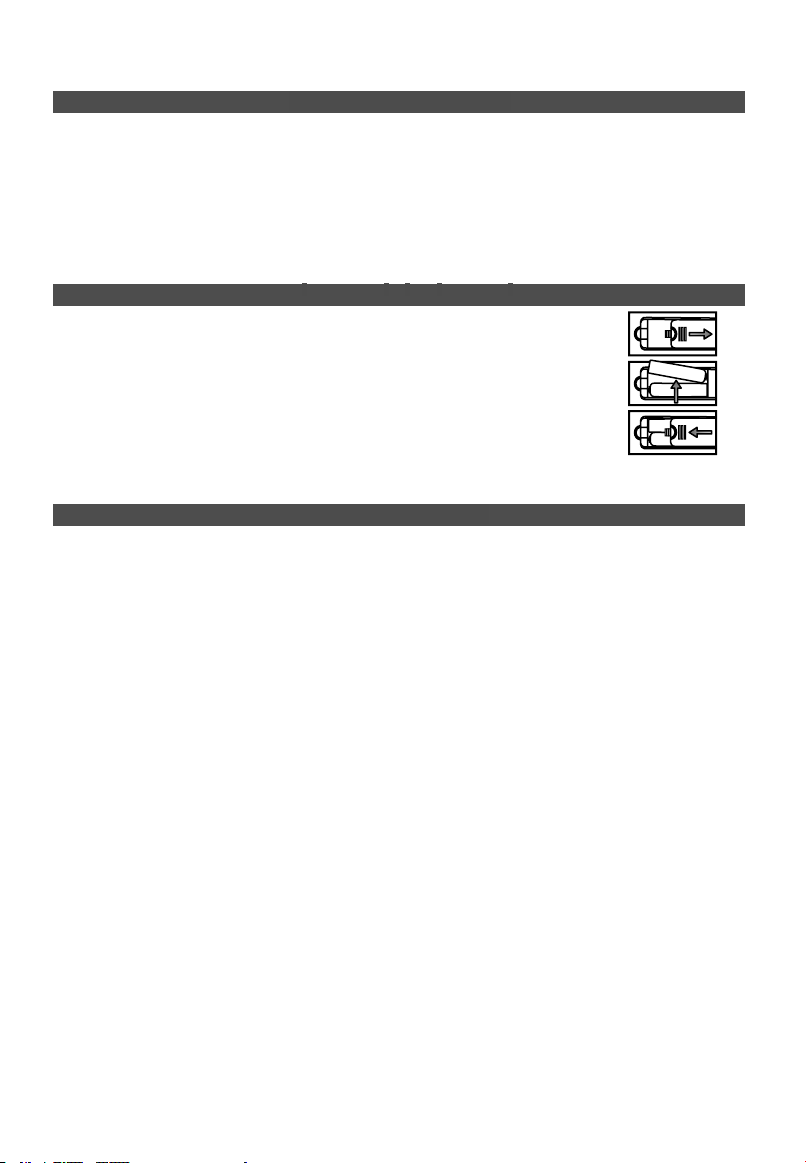
Using the Remote Control
Installing Batteries in the Remote Control
Battery Replacement
11
Getting Started
When using the remote control, aim it at remote sensor on the television. If there is an
object between the remote control and the remote sensor on the unit, the unit may not
operate.
Point the remote control at the REMOTE SENSOR located on the television.
When using this television in a very brightly lit area, the infrared REMOTE CONTROL
SENSOR may not work properly.
The recommended effective distance for using the remote control is about 7 meters.
1. Open the cover at the back of the remote control.
2. Install two AAA size batteries. Make sure to match
the “+” and “-” ends of the batteries with the diagram
inside the compartment.
3. Replace the cover.
The battery type used in the remote control is AAA size batteries (not included) which
are accessible and can be replaced.
You will need to install the batteries into the remote control to make it operate following
the instruction below.
When the batteries become weak, the operating distance of the remote control will be
greatly reduced and you will need to replace the batteries.
Notes on Using Batteries:
The use of the wrong type of batteries may cause chemical leakage and/or explosion.
Please note the following:
Always ensure that the batteries are inserted with the + and - terminals in the correct
direction as shown in the battery compartment.
Different types of batteries have different characteristics. Do not mix different types.
Do not mix old and new batteries. Mixing old and new batteries will shorten battery
life and/or cause chemical leakage.
Replace batteries as soon as they do not work.
Chemicals which leak from batteries may cause skin irritation. If any chemical matter
seeps out of the batteries, wipe it up immediately with a dry cloth.
The batteries may have a shorter life expectancy due to storage conditions. Remove
the batteries whenever you anticipate that the remote control will not be used for an
extended period.
The batteries (battery pack or batteries installed) shall not be exposed to excessive
heat such as sunshine, fire or the like.
CAUTION:
It may result in an explosion if batteries are replaced incorrectly.
Only replace batteries with the same or equivalent type.
Page 13
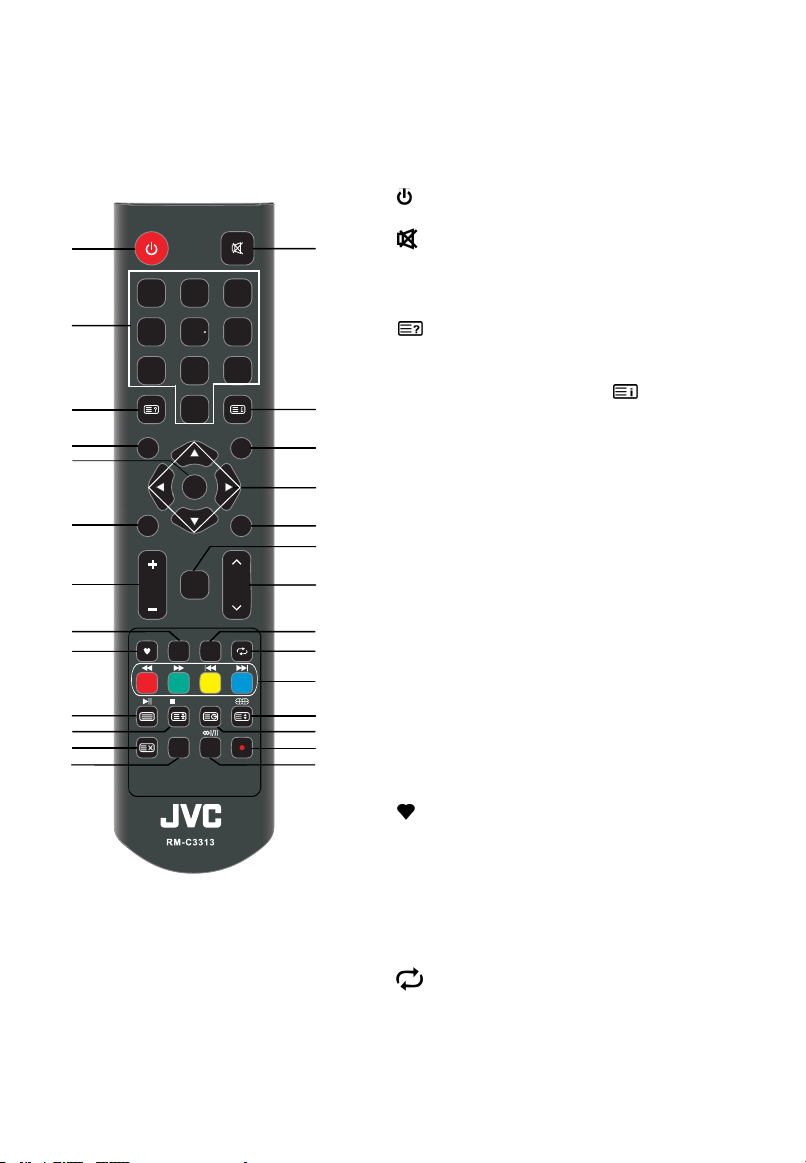
Remote Control
12
The buttons of the original remote control are as following:
Definition of the buttons on remote control:
1.
: Power, Press to enter or exit the
standby mode.
1
10
13
15
16
20
21
24
25
2.
2
3.
5
0
ENTER
LIST
INFO
CH
3
4.
6
5.
5
12
14
11
6.
7
7.
9
8.
9.
10.
EPG
EXIT
1 2
3
4
7 8 9
SOURCE
4
6
8
DMP
MENU
VOL
11.
12.
SLEEP
INDEX
17
18
19
SUBTITLE
STILL
RADIO
AUDIO
22
23
27
26
15.
17.
18.
: Mute or restore sound.
NUMBER BUTTONS: Choose channels
or password importation.
SOURCE: Press to select signal source.
: Reveal the hidden information of
some teletext pages.
INFO: display the current program
information on the screen.
index page.
DMP: Press to switch to the USB source.
EPG: Electronic Program Guide, use in
the DTV mode.
ENTER: Select or confirm menu item.
▲/▼/◄/►: Press the direction buttons to
select menu options or settings.
MENU: Press to display/disappear the on
screen menus or to quit some operations.
EXIT: Quit the current interface.
LIST: Press to call up the channel list.
Press again to exit it.
13.
VOL+/VOL-: Press to adjust the volume
level up or down.
14.
CH∧/CH∨: Press to select channels in
ascending or descending order.
SLEEP: Press the button repeatedly to
select the desired time to sleep or select
off to close the function.
: Press to display your favourite
16.
channel. (You should setup your favorite
channels in Program Edit menu).
INDEX: Change the list by TIMER or
CHANNEL. (In PROGRAMME GUIDE
menu)
Press to enter the Recorded list. (In DTV
mode)
: Return to last viewed program.
: Go to the
Page 14
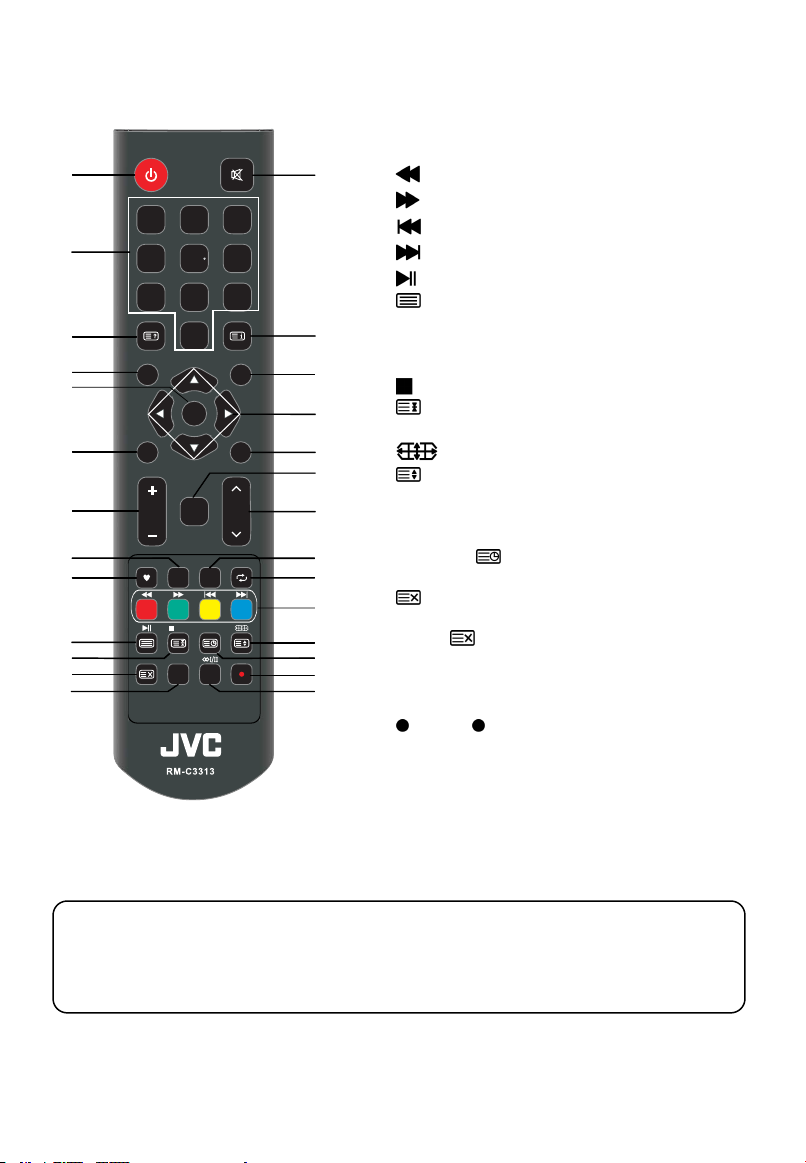
Remote Control
13
1
1 2
3
8
10
13
15
16
20
21
24
25
4
6
5
4
7 8 9
SOURCE
0
DMP
ENTER
MENU
LIST
VOL
INDEX
SLEEP
SUBTITLE
STILL
AUDIO
RADIO
INFO
CH
19. COLOR BUTTONS: Red/green/yellow/blue
key navigation link.
2
3
6
20.
5
21. STILL: Freeze or activate the current
EPG
7
9
EXIT
11
22.
12
14
23. SUBTITLE: Press to select alternate subtitle
17
18
24.
19
22
23
25. RADIO: Press to interchange Radio and
27
26
26.
27. AUDIO (∞I/II): Press to select the NICAM
: Fast reverse (in USB mode)
: Fast forward (in USB mode)
: Previous (in USB mode)
: Next (in USB mode)
: Play / Pause (in USB mode).
: Enter the Teletext, press again for MIX
mode, and press this button again to exit.
picture.
: Stop (in USB/PVR mode).
: Hold the teletext page on display, press
again to release.
: Adjust displayable aspect ratio.
: Change size of teletext screen in
display mode.
language during view/playback of a DTV
program.
: Press to turn on or turn off
subpage.
: Cancel the teletext but not to exit
teletext, press again to exit.
Press
button to start time shift function.
program (In DTV mode). DTV programs
when there is Radio.
: Press button to start recording. (In
DTV mode).
modes in Analog TV mode.
Press to select desired audio language in
Digital TV Mode.
NOTE:
※ The buttons not mentioned here are not used.
※ All pictures in this manual are only for reference, actual product may differ from
the pictures.
Page 15
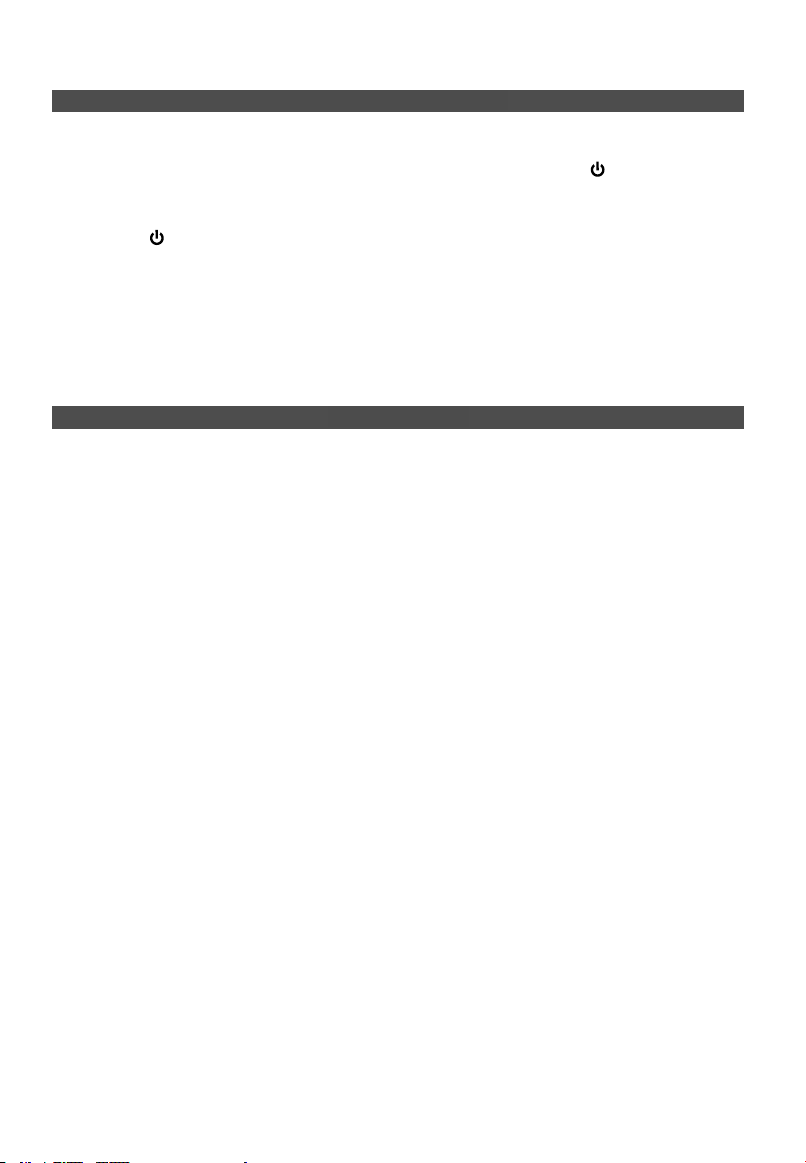
Turning on and off the TV
First Time Setup
14
Basic Operation
• Turn on the TV
Connect the TV to your mains socket.
If TV has a power switch, turn it on firstly. In standby mode, press
the remote to turn on the TV.
• Turn off the TV
Press the button on the remote control to enter standby mode.
Do not leave your TV in standby mode for long periods of time. It is best to unplug the
power cord.
NOTE:
If there is an accident power off, the TV will be in standby mode automatically after
re-supply the power. To ensure the normal use of the TV, the frequent turning on and
off is forbidden, when there is an accident power off, it is recommended to unplug the
power cable from the power socket.
If this is the first time you run the TV, the Initial Setup Menu will appear in the picture,
and the items of this menu also exist in other menus, so you are able to change the
values after you set them up.
Tips: Make sure that the antenna connection is made.
■ Set you desired language
Press ▲/▼buttons to select the language to be used for menus and message.
■
Select your country
Press the ▲/▼ buttons to select the country you are living in, and then press the
button.
►
■ Select your time zone.
Press the ▲/▼ buttons to select a time zone, and then press the button.
■ Select your TV environment.
Press the ▲/▼ buttons to select the Home Mode or Store Mode and then press the
button.
►
• Home is the recommended setting to produce the best energy efficiency. If you want
to set Store Mode, a message appears asking you to confirm your choice.
■ Select the antenna type (Air or Cable).
Press the ▲/▼ buttons to select the tuning modes and then press the ENTER button.
(For more detailed information, please refer to Channel menu → Auto Tuning).
■ Auto Tuning
Press the ENTER button to start the auto searching.
First tuning DTV, press Menu and left arrow button to skip DTV tuning,
Second tuning ATV, press Menu and left arrow button to skip ATV tuning.
Power button on
►
NOTE:
• If the TV doesn't receive any channels, please check your aerial connection or the
country you have selected, and then try an auto search again.
• If the TV just receives some of the channels, it means the aerial's reception isn't good
enough and an antenna service is recommended.
Page 16
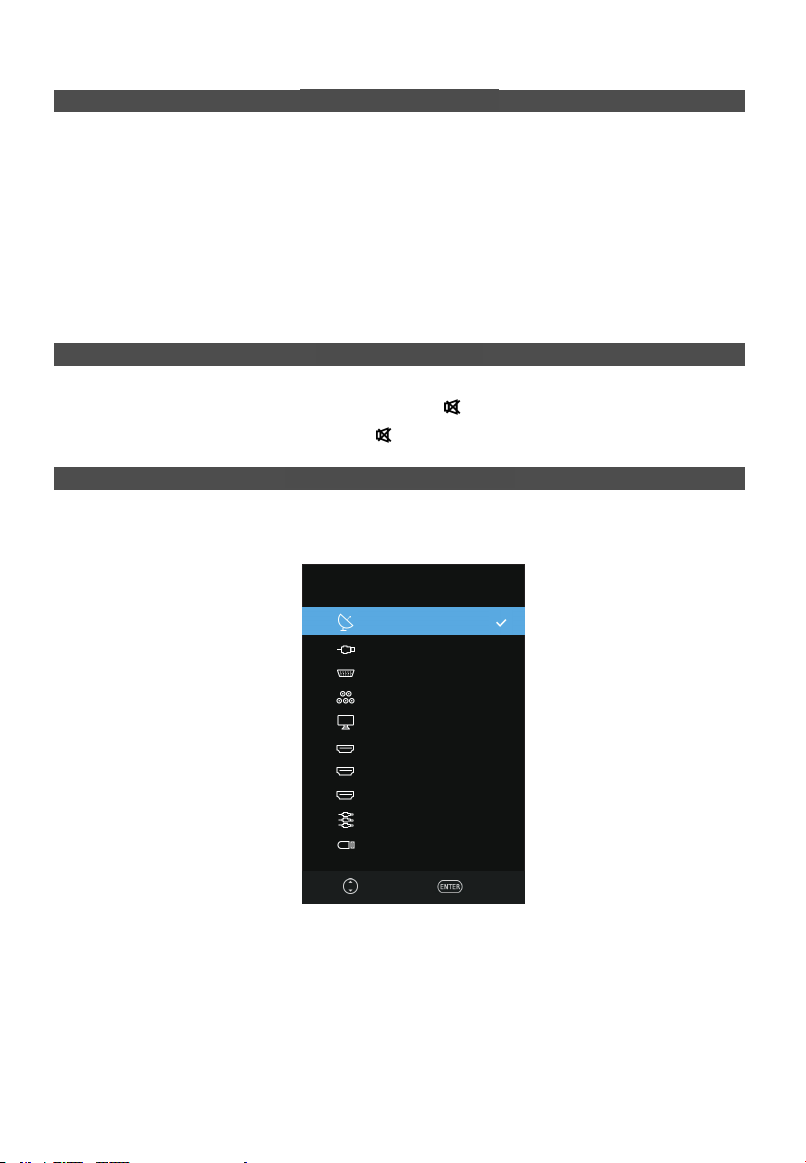
Choosing a TV channel
Volume Adjustment
Changing the Input Source
15
Basic Operation
• Using the ∧/∨ on the panel of TV or CH∧/∨on the remote control.
Press CH ∧/∨ to increase or decrease the channel number.
• Using 0-9 digital buttons.
You can select the channel number by pressing 0 to 9.
Additionally, when TV is in some mode, the TV will work in TV mode and play the
corresponding channel if any number button is pressed.
• Example
To select - channel (e.g. Channel 5): Press 5.
To select -- channel (e.g. Channel 20): Press 2 and 0 in a short time.
• Press the +/- on the panel of TV or VOL+/- on the remote control to adjust the volume.
• If you want to switch the sound OFF, press the .
• You can release mute by pressing the
You can select the input source by pressing the SOURCE button on the remote control.
Press the▲/▼buttons to cycle through the input source, and press the ENTER button
to confirm your choice.
or increase the volume.
Input Sou rce
DTV
ATV
SCAR T
Comp onent
PC
HDMI 1
HDMI 2
HDMI 3
AV
USB
Move
Sele ct
Page 17
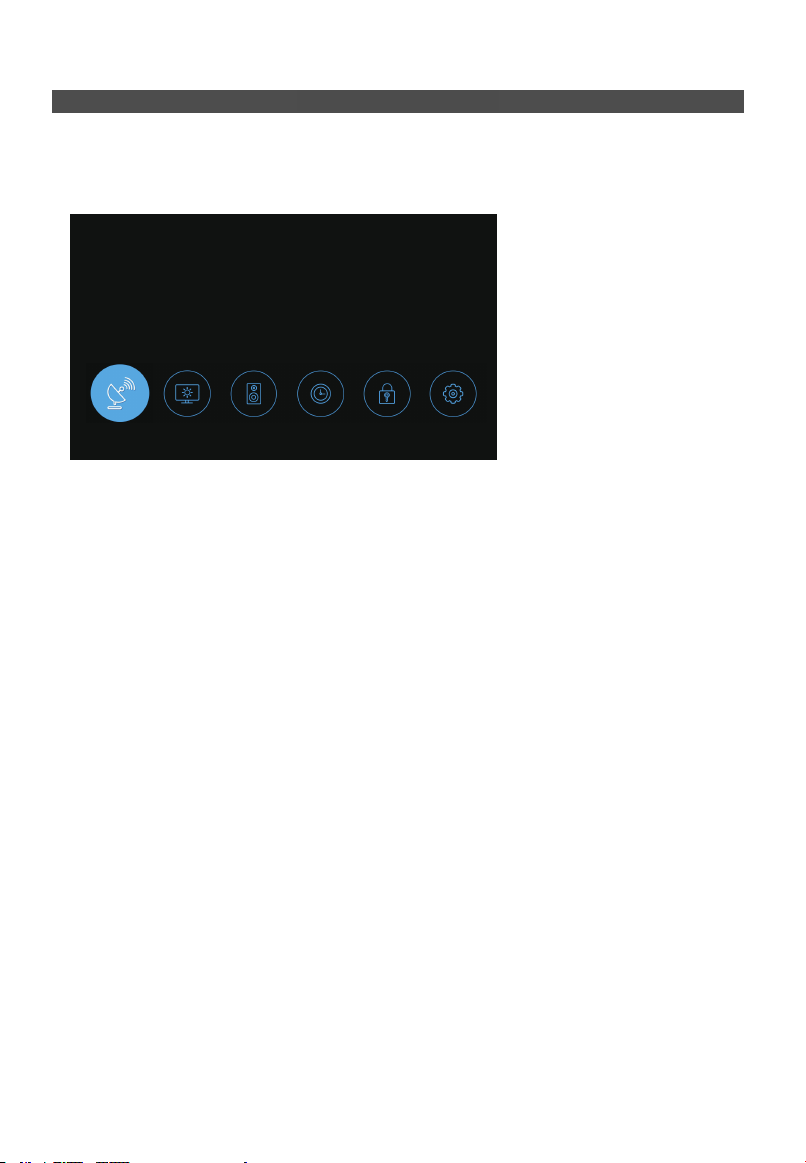
How to Navigate Menus
16
Menu Operation
Before using the TV follow the steps below to learn how to navigate the menu in order
to select and adjust different functions. The access step may differ depending on the
selected menu.
1. Press the MENU button to display the main menu.
CHA NNEL
PICT URE SOU ND LOCK OPTI ONTIMER
2. Press the ◄/►buttons to cycle through the main menu. You can choose between
Channel, Picture, Sound, Time, Lock and Option.
3. Press the ENTER button to access the submenu page.
4. Press the ▲/▼ buttons to select the preferred option.
5. Press the ◄/► buttons to adjust the value.
6. Press the MENU button to return to the previous menu.
7. Press the EXIT button to exit the entire menu.
NOTE:
When an item in MENU is displayed grey, it means that the item is not available or
cannot be adjusted.
Some items in the menus may be hidden depending on modes or signal sources
used.
Buttons on the TV have the same function as corresponding buttons on the remote
control. If your remote control is lost or couldn’t work, you may use the buttons on
the TV to select menus. This manual focuses on operation of the remote control.
Page 18
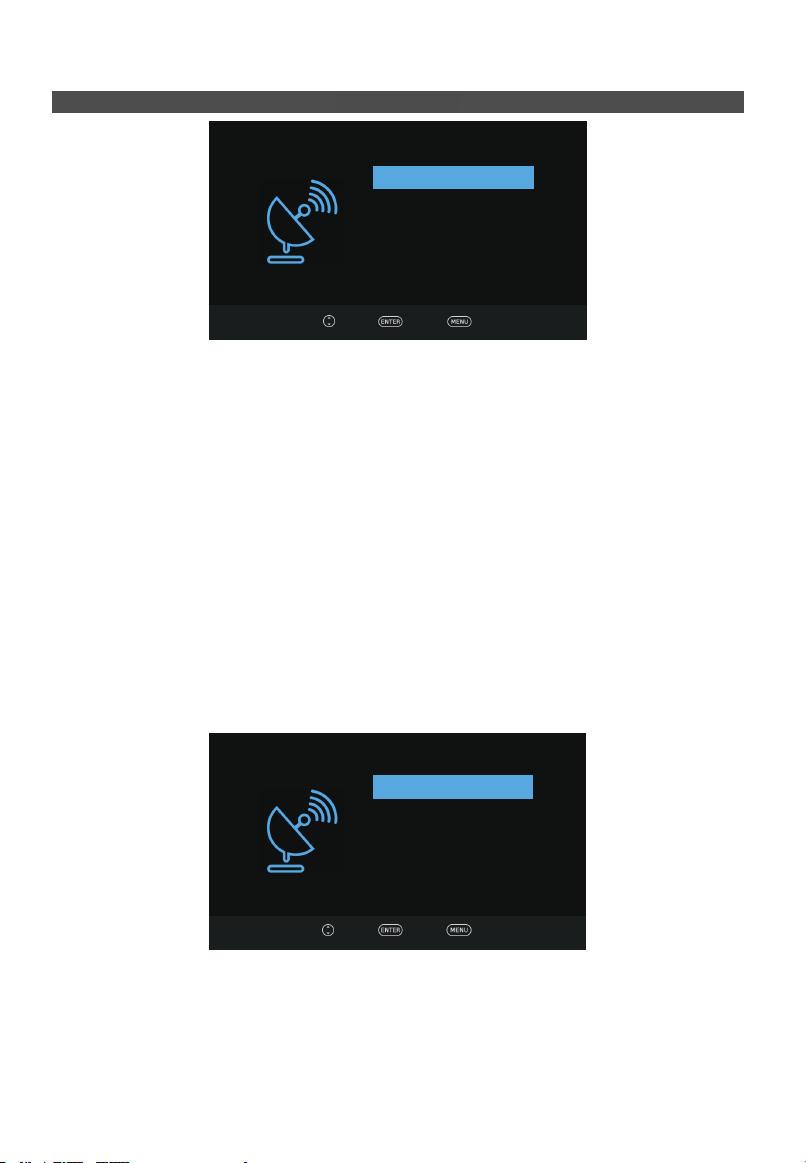
Menu Operation
Channel Menu
17
Retu rn
1 / 2
Air
On
On
CHA NNEL
Ante nna Type
Auto Tu ning
DTV Ma nual Tun ing
ATV Man ual Tuni ng
LCN En able
Dyna mic Res can
Prog ramme E dit
CI Inf ormat ion
Move
■
Antenna Type: Press the ▲/▼ buttons to select the antenna type.
Sele ct
※ When TV signals is Air.
■
Auto tuning: Select the ENTER button to start Auto Tuning.
1. Select the country and tune type for channels.
2. The TV will begin memorizing all of the available channels.
Once the progress bar is full, the found channels will be stored and the unit will
proceed to the search for TV, DTV and Radio.
If you press the MENU button in TV searching, the Channel Tuning will skip to DTV
searching as the suggestive picture shows.
DTV Manual Tuning: Press the ENTER button.
■
Press the ◄/►button to select channel, then press the ENTER button to search.
When a channel is found, the searching process will stop, the channel will be saved
with current channel number.
If the program is not your expected one, please press the ◄/►button to continue
the searching. Press the EXIT button to exit.
※ When TV signals is Cable.
Move
CHA NNEL
Ante nna Type
Auto Tu ning
CADT V Manua l Tuning
ATV Man ual Tuni ng
LCN En able
Dyna mic Res can
Prog ramme E dit
CI Inf ormat ion
Sele ct
Retu rn
Cabl e
1 / 2
On
On
Auto Tuning: Select the ENTER button to start Auto Tuning.
■
1. Select the county and tune type for channels.
2. Adjust the Cable Scan Menu.
–Scan Type: Scans for all active broadcast station channels and stores them in
the TV.
Page 19
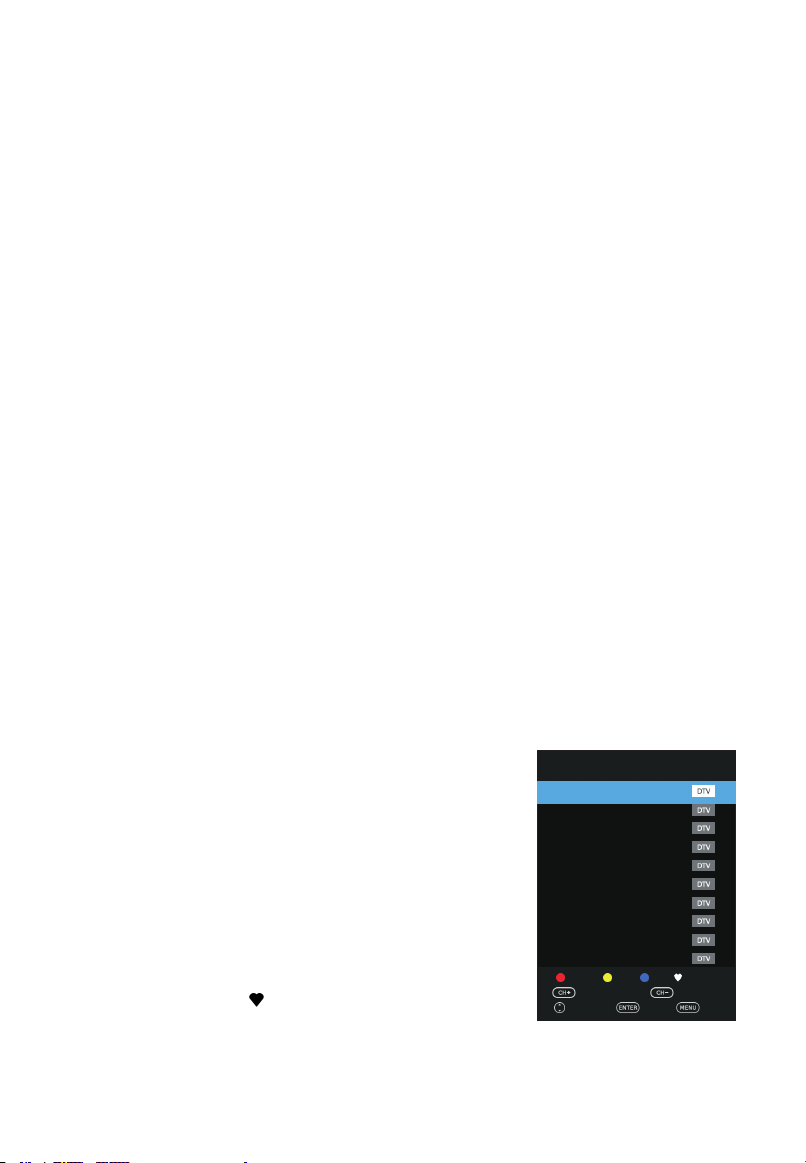
18
Menu Operation
If you select Network Search, you can set up the frequency, Network ID and
symbol manually by pressing the button on the remote control. Quick Scan only
search DVBC digital programmes and cannot search for ATV programmes.
If you select Full Scan, the Auto Tuning will search through all or appointed
frequencies to find available channels.
– Frequency: Enter a user-defined frequency. (Differs in each country)
– Network ID: Select the Network ID setting Mode among Auto or manual. When
Network is Manual, you can set up Network ID using the numeric buttons.
When you are satisfied with your setting, press ENTER button.
– Symbol: Selects the Symbol setting mode among Auto or Manual. When
Symbol is Manual, you can set up Symbol using the numeric buttons.
3. The TV will begin memorizing all of the available channels.
■
CADTV Manual Tuning
Frequency, Symbol and Modulation are needed in order to add a programme
correctly in DVB cable mode. Please inquire of the cable service provider about the
correct values.
■ ATV Manual Tuning: Manual store for ATV channels.
Storage To 1: Store the searched channel to 1 (you can adjust the channel number
by◄/►).
Sound_Standard
Video_Standard
Current CH 1: Select the current channel.
Search: Press the ◄ button to search down from the current frequency, and press
the ► button to search up.
Fine-Tune: Adjust the frequency of the channel finely.
Press the red button to save it. Press the EXIT to exit.
■ LCN Enable
Press the ENTER button to select On or Off.
Dynamic Rescan (In DTV mode)
■
Switch the Dynamic Rescan function On or Off.
■ Programme Edit
Press the▲/▼ buttons select the Programme Edit,
then press the ENTER button to enter sub-menu.
First press the▲/▼buttons to highlight the channel
you want to delete, skip, or Move, then:
Delete: Press the RED button to delete the channel.
Move: Press the YELLOW button to set the channel to
moving state, and then press the ▲/▼buttons to move
it to the position you want to put.
Skip: Press the BLUE button to skip the channel.
(Your TV set will skip the channel automatically when
using CH+/- to view the channels.)
Favorite: Press the
channel. (One or more groups can be select.)
: Select the sound Standard.
: Select the Video Standard.
button to set the favourite
Pro gramm e Edit
1 JOY PR IME
2 ADOM TV
3 JOY NE WS
4 4KID S
5 DOMI NION TV
6 ROCK T V
7 CINE P LUS
8 RESE R VE2
9 OB TV
10 PEN T TV
Dele te Favo rite
Page u p Page d own
Move
Move
Skip
OK
1 / 2
Retu rn
Page 20
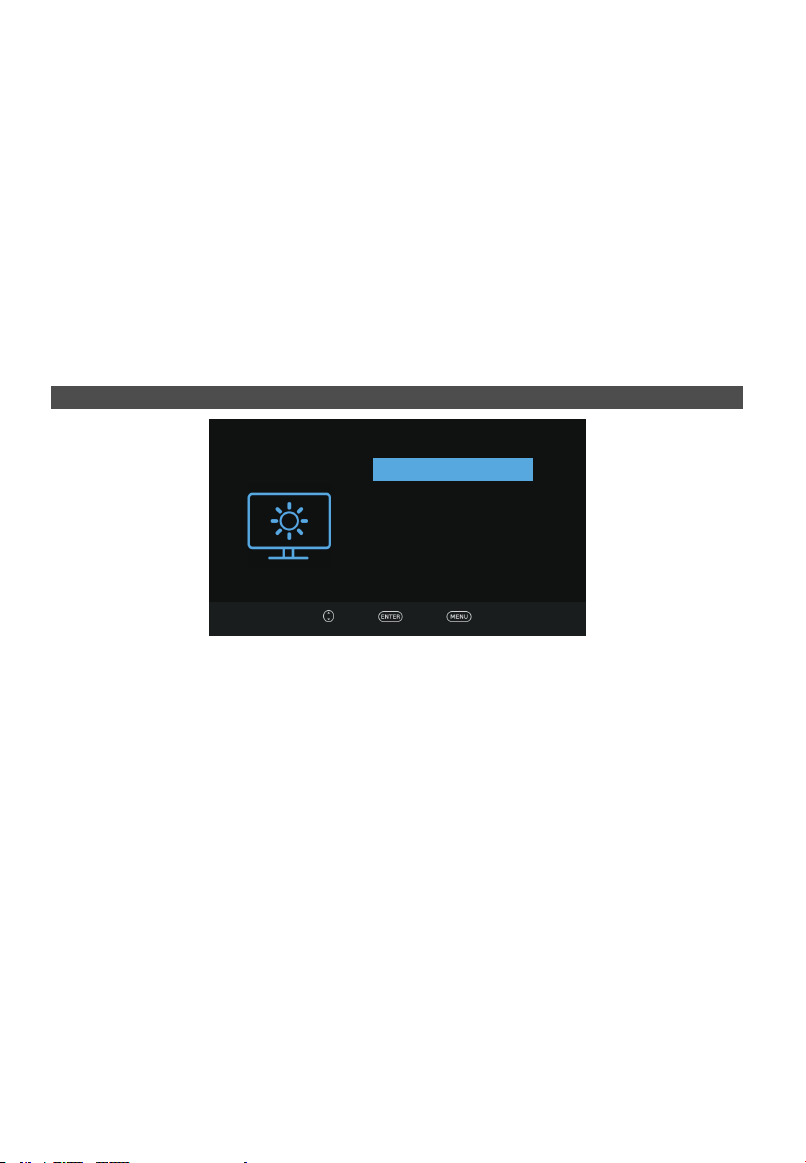
19
Picture Menu
Menu Operation
■ CI Information (In DTV mode)
This function enables you to watch some encrypted services (pay services).
Please insert CI card into the PCMCIA slot according to the arrow on the CI card.
NOTE:
The function can only be gotten when CI slot is available.
It is possible for you to change CI (Common Interface) menu screen and service
by consulting your dealer.
Please do not insert or pull out the CI card when power on.
Do not insert or pull out the CI card frequently so as to avoid any damages of the
TV and the CI card.
During initialization of the CI card, please don't operate the TV.
■ Signal Information(Only available when there is signal under DTV)
Press the▲/▼buttons to select the Signal Information, then press the ENTER
button to check the detailed information.
PIC TURE
Move
Pict ure Mod e
Colo r Tempera ture
Aspe ct Rati o
Scre en
NR
Dyna mic Con trast
Over Scan
Pict ure Res et
Sele ct
Retu rn
Home
Stan dard
Midd le
Norm al
16:9
Off
■ Picture Mode: You can select the type of picture which best corresponds to your
viewing requirements. Contrast, Brightness, Color, Sharpness, and Tint (NTSC)
can be adjusted when the picture mode is set to User.
– Contrast: Adjust the white level of the picture.
– Brightness: Adjust darkness of black sections in the picture.
– Color: Adjust the colour intensity of the picture.
– Sharpness: Object edges are enhanced for picture detail.
– Tint: Adjust the hue of the picture (valid only for NTSC signals).
■ Color Temperature: Select the colour temperature that you feel comfortable.
■ Aspect Ratio: You can select the picture size which best corresponds to your
viewing requirements.
■ Screen (Valid only in the VGA channel)
– Auto Adjust: To adjust the all PC setting automatically.
– Horizontal Position: To adjust the horizontal placing of the image.
– Vertical Position: To adjust the vertical placing of the image.
– Size: To adjust the screen size.
– Phase: To adjust the internal signal phase.
■ NR: Reduces screen noise without compromising video quality.
■ Dynamic Contrast: Adjusts the contrast to the optimal level according to the
image's brightness.
Page 21
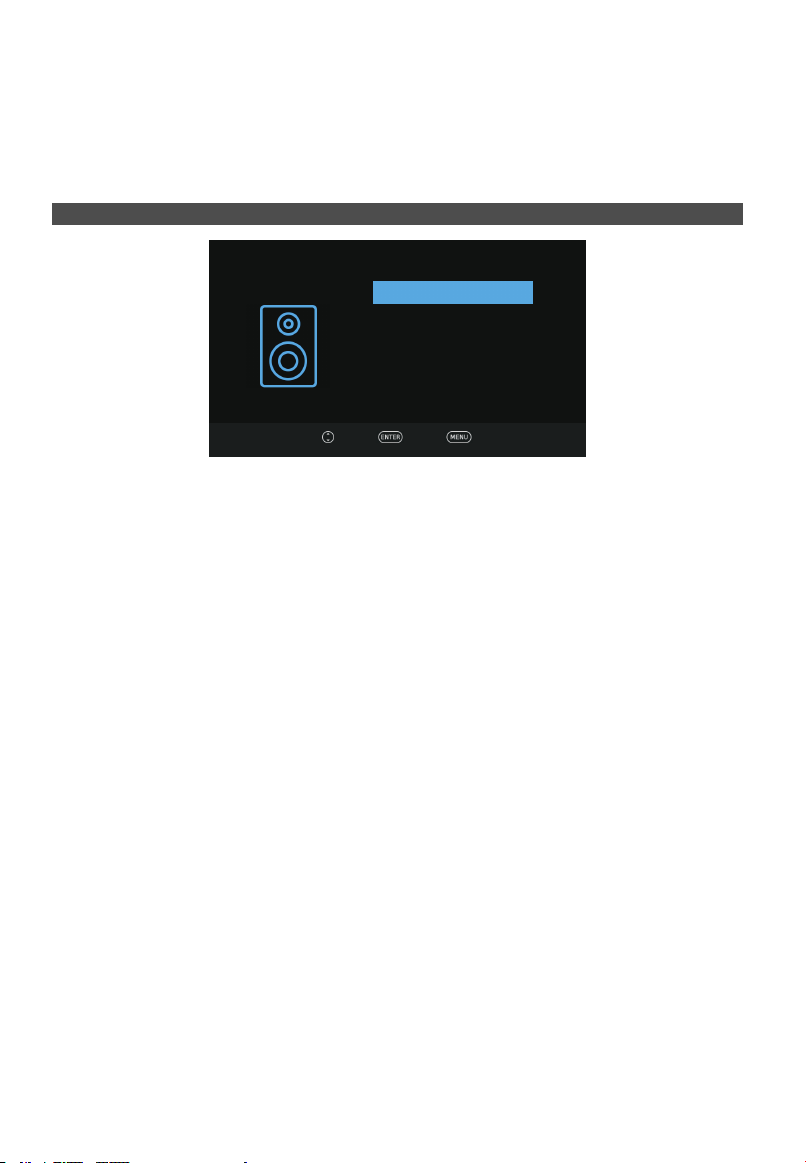
20
Sound Menu
Menu Operation
■ OverScan (In DTV mode): The picture reproduction rate is adjusted.
■ PC Mode (In HDMI mode): Switch PC Mode function On or Off.
■ Game Mode (In HDMI mode): Switch Game Mode function On or Off.
■ Picture Reset: Reset all picture settings to the factory defaults.
SOU ND
Soun d Mode
Bala nce
AVL
Surr ound
SPDI F Mode
AD Swi tch
Audi o Delay
Soun d Reset
Move
Sele ct
■ Sound Mode: You can select a sound mode to suit your personal preferences.
Treble and Bass can be adjusted when the sound mode is set to User.
- Treble: Adjust the high frequency sounds.
- Bass: Adjust the low frequency sounds.
■ Balance: Adjust the level of sound coming from the left and right speakers.
■ AVL(Auto Volume Level): Auto Volume automatically remains on the same level
of volume if you change programmes. Because each broadcasting station has its
own signal conditions, volume adjustment may be needed every time when the
channel is changed. This feature allows users to enjoy stable volume levels by
making automatic adjustments for each program.
■ Surround: The surround sound can be enabled or disabled according to the needs
to experience unique audio effects.
■ SPDIF Mode: You can select a desired SPDIF Output mode.
■ AD Switch (In DTV mode): * this is only available in some countries, mainly in
North America and Europe. This is an auxiliary audio function that provides an
additional audio track for visually challenged persons. This function handles the
Audio Stream for the AD (Audio Description), when it is sent along with the Main
audio from the broadcaster.
■ Audio Delay: Correct audio-video sync problems, when watching TV and when
listening to audio output using an external device such as an audio receiver
(0ms~250ms).
■ Sound Reset: Reset all sound settings to the factory defaults.
Retu rn
Stan dard
0
Off
Off
PCM
Page 22
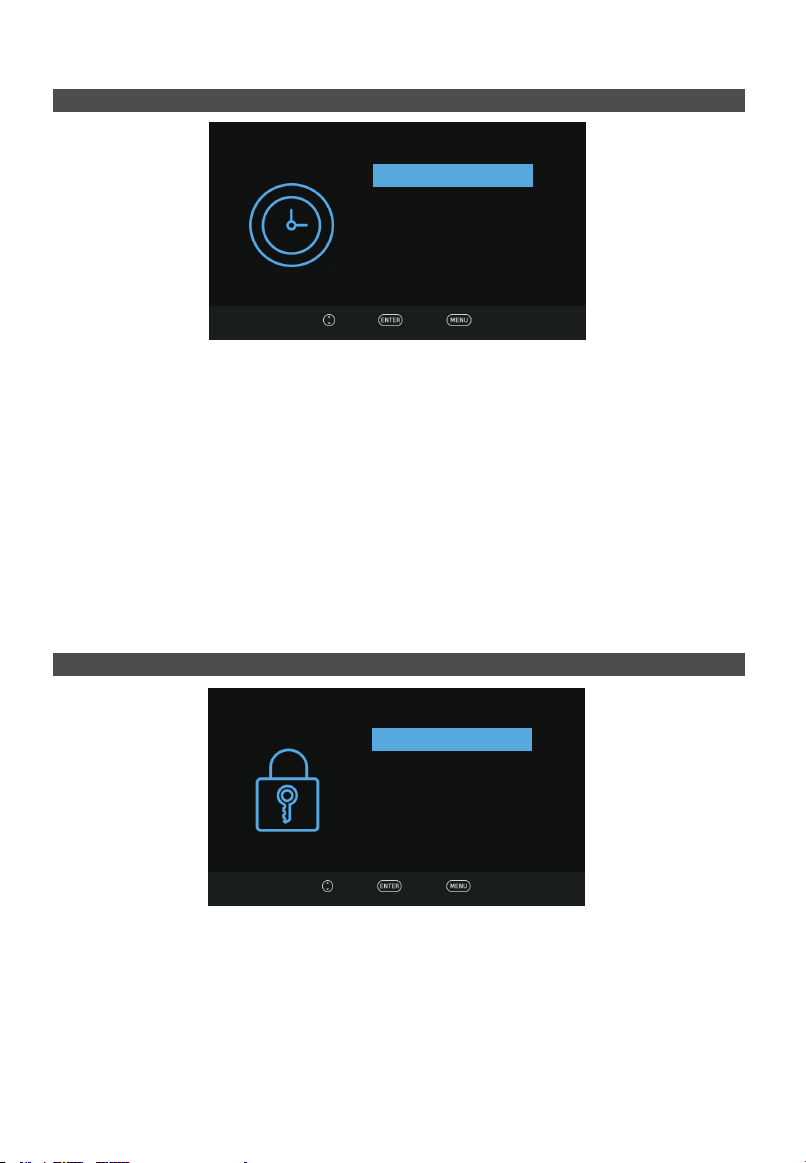
Menu Operation
21
Timer Menu
TIM ER
Auto S ync
Cloc k
Slee p Timer
Auto S leep
No Sig nal Pow er Off
Time Z one
OSD Tim eout
On
00:2 5
4Hou rs
West ern Aust ralIa G MT+8
Off
On
30S
Move
Sele ct
Retu rn
■ Auto Sync: If set it to ON, the TV will sync the local clock according to the DTV
broadcasting time automatically.
■ Clock: Display either the DTV signal stream time or set the time manually.
■ Sleep Timer: Sleep Timer switches the TV to standby after a defined period of
time. To cancel the Sleep Timer, set to "Off ".
■ Auto Sleep: Select the Auto Sleep time you want. The TV will enter into standby
mode automatically when there is no any operation in set time.
■ No Signal Power Off: Switch No Signal Power Off function On or Off.
■ Time Zone: Select your time zone (When the Auto Sync is set On, the Time Zone
can be adjusted).
■
OSD Timout: Select the time in seconds (15s, 30s, 60s, off) that you want the
On-Screen Menu remains display after your last operation.
Lock Menu
1 / 2
On
Off
Retu rn
Move
LOC K
Lock S ystem
Set Pa sswor d
Bloc k Progr am
Pare nt Lock
Sele ct
■ Lock System: The feature can prevent unauthorized operating the TV set, unless
entering 4-digit password.
The default password is 0000.
NOTE:
If you forget your password, the super password of 1225 still is valid.
Page 23

22
Menu Operation
■ Set Password: Press the ENTER button to access the submenu.
You can set your private password. Press the number buttons on the remote
control to set the new password. When the new password has been input twice,
the setting is finished successfully.
■ Block Programme (In ATV/DTV mode): Press the YELLOW button to lock the
available channel you want. Press the YELLOW button again to unlock it. To watch
a locked channel, enter your 4 digit password number when input screen displays.
■ Parent Lock (In DTV mode): This feature can prevent children watching adult’s
TV programmes, according to the rating limit set. This function appears according
to information from broadcasting station. Therefore if the signal has incorrect
information, this function does not operate.
Option Menu
Move
OPTI ON
Langu age
Audio L angua ges
Subti tle
Subti tle Lan guage s
Heari ng Impa ired
Count ry
PVR Fil e Syste m
Envir onmen t Selec t
Selec t
Retur n
Engli sh
Engli sh
Engli sh
Home
1 / 2
Off
Off
Italy
OPTI ON
Energ y Savin g
Healt h Remin d
HDMI_ CEC
Power O n Logo
Defau lt
DivX( R) VOD
Insta llati on Guid e
Softw are Vers ion
Move
Selec t
Retur n
2 / 2
Off
Off
On
■ Language: Select your preferred On Screen Display language.
■ Audio Languages: Select you’re preferred audio language. (Available for digital
channels if multiple audio languages are broadcasted.)
■ Subtitle: Switch the Subtitle function On or Off.
■ Subtitle Languages: Select your preferred subtitle Language. (Available for digital
channels if multiple subtitle languages are broadcasted.)
■ Hearing Impaired: When hearing Impaired is ON, the TV screen will give some
information to the people whose hearing are impaired when Hearing Impaired is
Off, the information will be hidden.
■ Country: Display the current country.
■ Environment Select: Select the Environment Select Home or Store. Store mode
is the optimal setting for store environment.
■ Energy Saving: When the Environment Select is set Home, the Energy Saving
can be adjusted. Switch the Energy Saving function On or Off.
■ Health Remind: Switch the Health Remind function On or Off. While Health
Remind
■ HDMI_CEC: Press▲/▼buttons to select HDMI CEC, press ENTER to enter
sub-menu.
– HDMI_CEC: Press ENTER buttons to switch the HDMI CEC on or off.
– ARC: To enable the audio through an AV receiver using HDMI (ARC). Press
ENTER buttons to switch the HDMI ARC function on or off.
Page 24
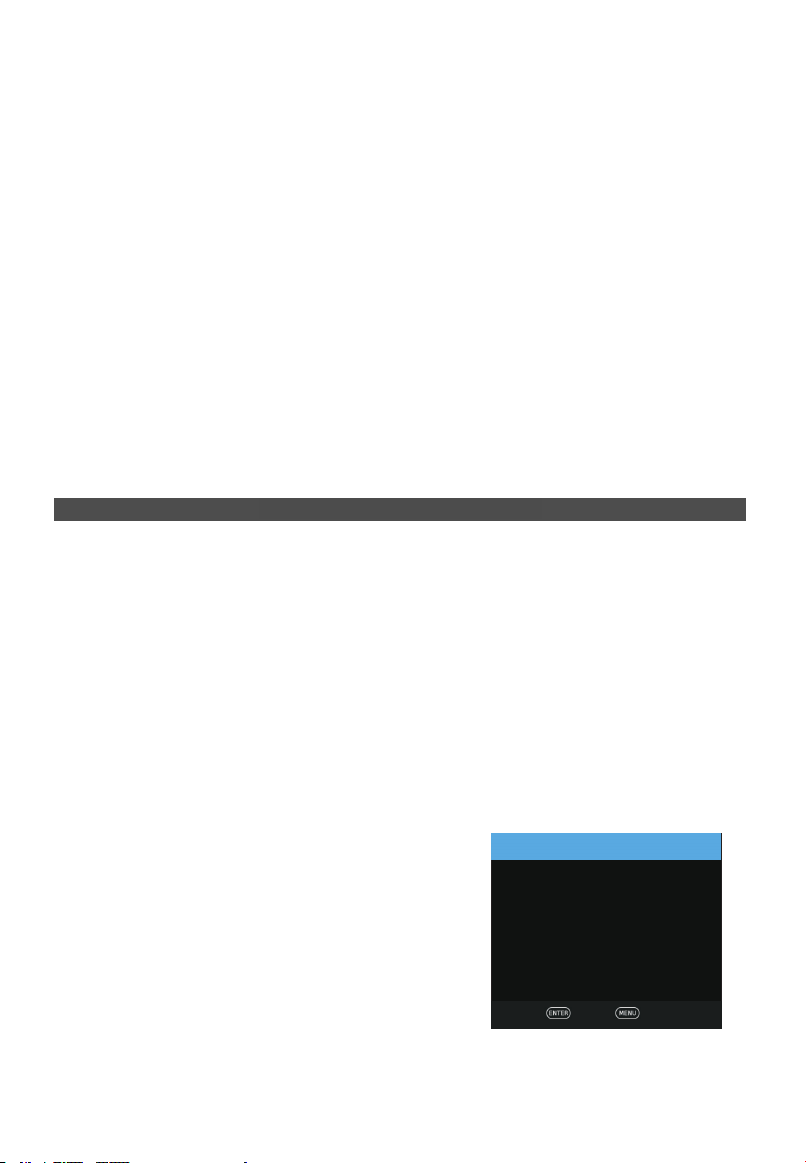
PVR Function Operation Instruction
23
Menu Operation
– Auto Standby: When the user turns off the TV, all active CEC enabled devices
on the HDMI input will go to standby. Press ENTER buttons to switch the auto
standby function on or off.
– Auto Power On: Pushing the "Play" button on the CEC enabled device will
command the device to play, turn the TV on, and the HDMI input, that the device is
connected to, will become the active input device for the TV.
– Device List: Display devices that are connected to TV.
■ Power On Logo: Switch the Power On Logo function On or Off.
■ Default: Restore the system settings to the factory default. When the restore is
complete, the TV will enter standby mode.
■ DivX(R) VOD: When entering this option, you can view the registration code
relevant information about the DivX ®.
■ Installation Guide: This is an installation guide to help you to setup the TV.
■ Software Version: Display current software version information.
How to use PVR function?
Preparing
Plug USB flash drive or USB hard disk into USB slot on the left hand side of the TV
set.
NOTE:
• USB disk should have capacity at least 512MB.
• USB device must support USB 2.0 high-speed specification.
Turn TV in to DTV mode by pressing SOURCE button on remote, the PVR function
can only be used in DTV mode;
Then press MENU button on the remote to bring the main menu up, press ◄/►
button to highlight Option menu, and then press the ENTER button;
Press ▲/▼ buttons to highlight PVR File System (In DTV mode), then press
ENTER button to go into submenu.
Setting
– Select Disk: Select a disk used for PVR.
NOTE:
• Some models have two USB input and several
disk can be used when two USB devices are
plugged in.
– Check PVR File System: Check the disk and
test the speed of the system.
– USB Disk: USB activated or not.
– Format: Format USB disk.
Sel ect Dis k C:
Che ck PVR Fi le Syst em Star t
USB D isk
For mat
Tim e Shift S ize
Spe ed
Fre e Recor d Limit 6 H r.
Sele ct
Retu rn
Page 25
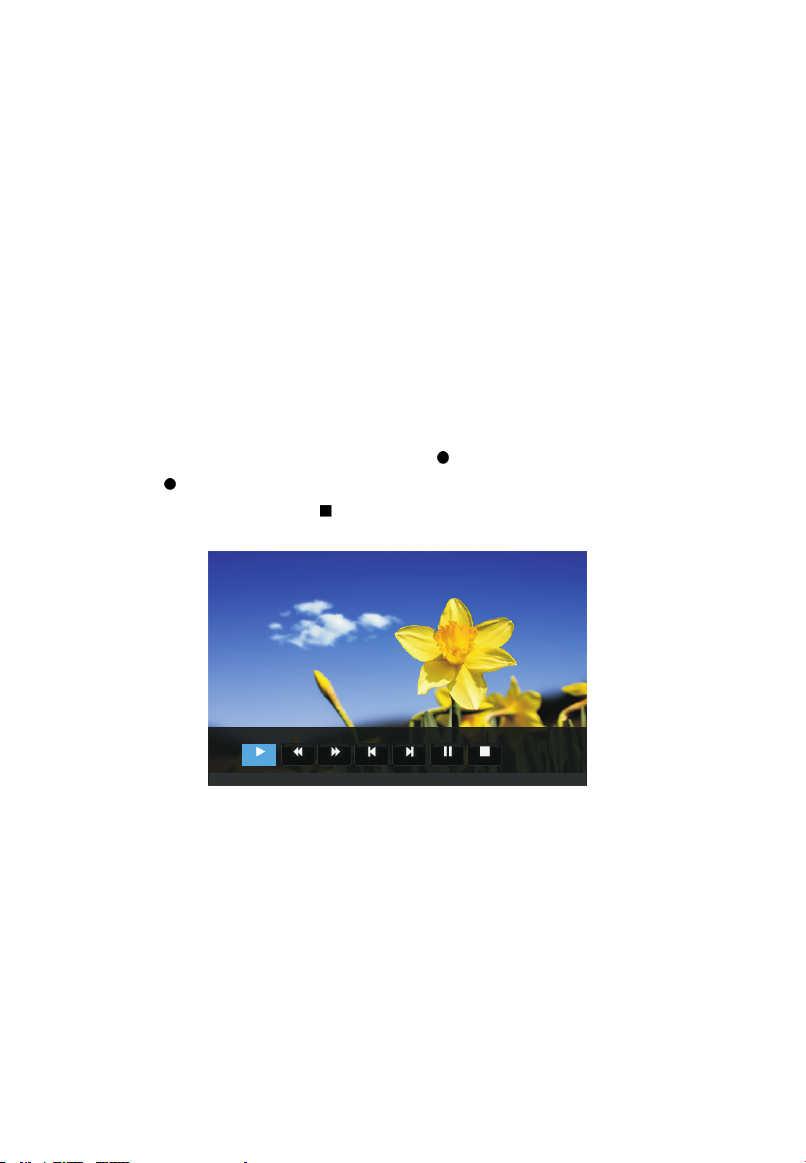
24
Menu Operation
NOTE:
• Before formatting, please back up all important files.
• During the device formatting, do not disconnect the device or turn off the power. If
your USB device can't be formatted or fail to be checked by the system, it means
the device isn't compatible with the TV or is damaged. The larger USB device will
take longer time to format please be patient until the formatting finishes.
– Time Shift Size: You can select the memory size for Time Shift function.
– Speed: Press ENTER to check the speed of the storage device.
– Free Record Limit: Select the recording duration.
Recording
There are two types of recording: Instant Recording and Schedule Recording.
Instant Recording can record the current TV programmes, while Schedule Recording
can start at a specified time and record the TV programmes automatically on the day,
time and duration you choose.
– Instant Recording
Select the channel you want, then press button to start recording.
Press
It will keep recording until
menu will come up on the screen when TV start recording.
button to display/hide the recording menu.
(stop) button is pressed or the memory is full. A
[00: 00:10 ]
(000 5:58: 33)
Play
8 MOVI NG1
FFFB
Prev.30 s
Next 30s
Stop
Pause
20.0 0
– Schedule Recording
The unit is able to do schedule recording when TV is turned on or in standby mode.
Press EPG button to bring up EPG menu.
Then press red button will active timer recording submenu. You can set up time
and record mode in the menu.
Press ▲/▼ button to highlight different setting and press ◄/► button to change
setting. After you have finished adjusting settings to desired options, press the
ENTER button to save the scheduled recording.
NOTE:
• You can set up several schedule programmes to record. To do this you will need
to press the yellow button in the EPG mode which will show you the entire list.
Different schedules should not overlap and there must be at least a 1 minute time
gap to set up between two schedules.
Page 26
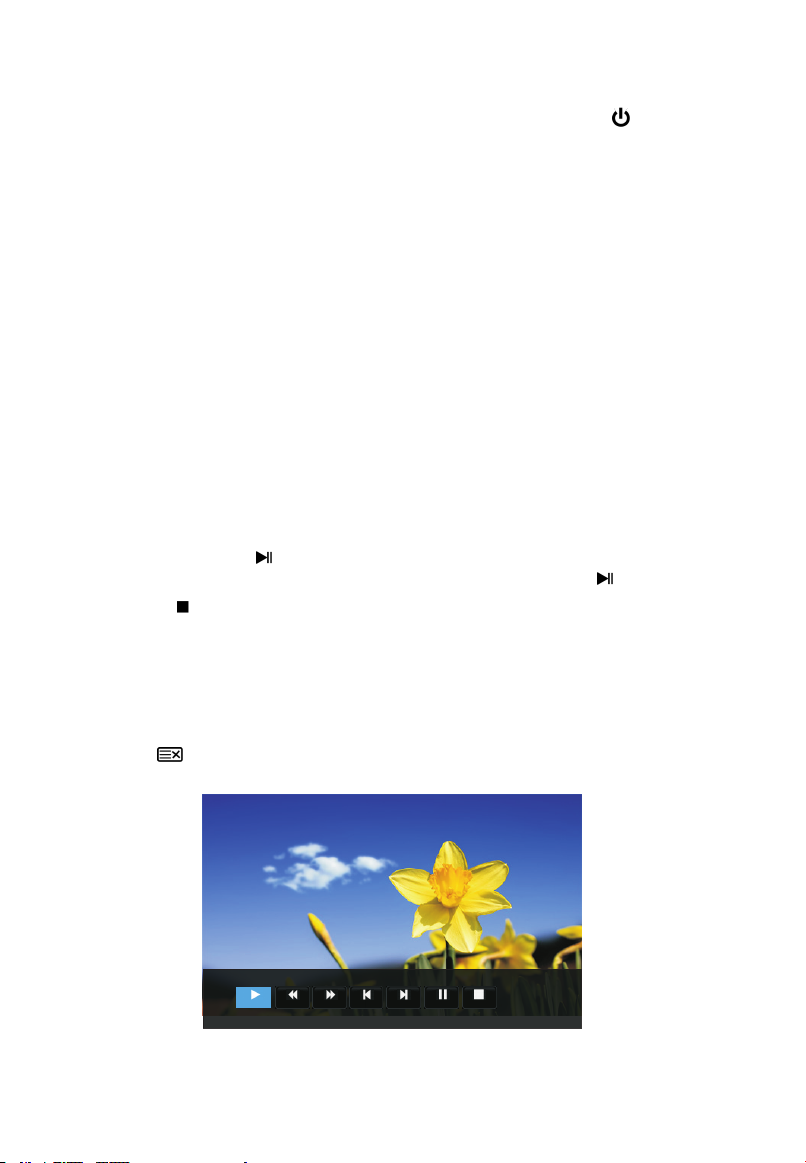
25
Menu Operation
• When recording starts in standby mode, the front indicators will change colour
and there will be no picture or sound from the unit. You can press
on the screen.
Playing the Recorded Programmes
Option1:
After recording has finished, press the INDEX button to display the Recorded list.
Press the ▲/▼ button to select the recorded file, and then press the ENTER
button to play the file.
Press the red button to delete the file you no longer require.
Press the EXIT button to quit the menu.
Option2:
Also you can play the recorded programme in USB mode.
Press SOURCE button to display the input source menu.
Press ▲/▼ button to highlight USB, then press ENTER.
Use the ◄/► button to select MOVIE, then press ENTER.
Use the arrow buttons and ENTER button to enter the desired disk.
Use the arrow buttons and ENTER button to open the folder.
Use the arrow buttons to highlight the file. Use the ENTER button to mark or
unmark a file. Press
button to play the selected files. If no file is marked, all
the files in the folder will be played in sequence after you press button.
Press the
Press the EXIT button to return to the USB main menu screen.
Time Shift Function
button to stop the playing file.
This function allows the TV to automatically record live TV and make it available for
viewing at any time. With the Time shift turned on, you may rewind normal TV
viewing at any time without missing any of the live broadcast.
Press the button to activate Time Shift function. The TV stores the channel
from the point of view you want to record.
button to turn
S
Play
8 MOVI NG1
FFFB
Next 30sPrev.30 s
Pause
[-00 :00:0 6/00: 10:00 ]
Stop
20.0 0
If an USB device dedicated to recording is disconnected, Time Shift files that were
saved will automatically be deleted.
Page 27
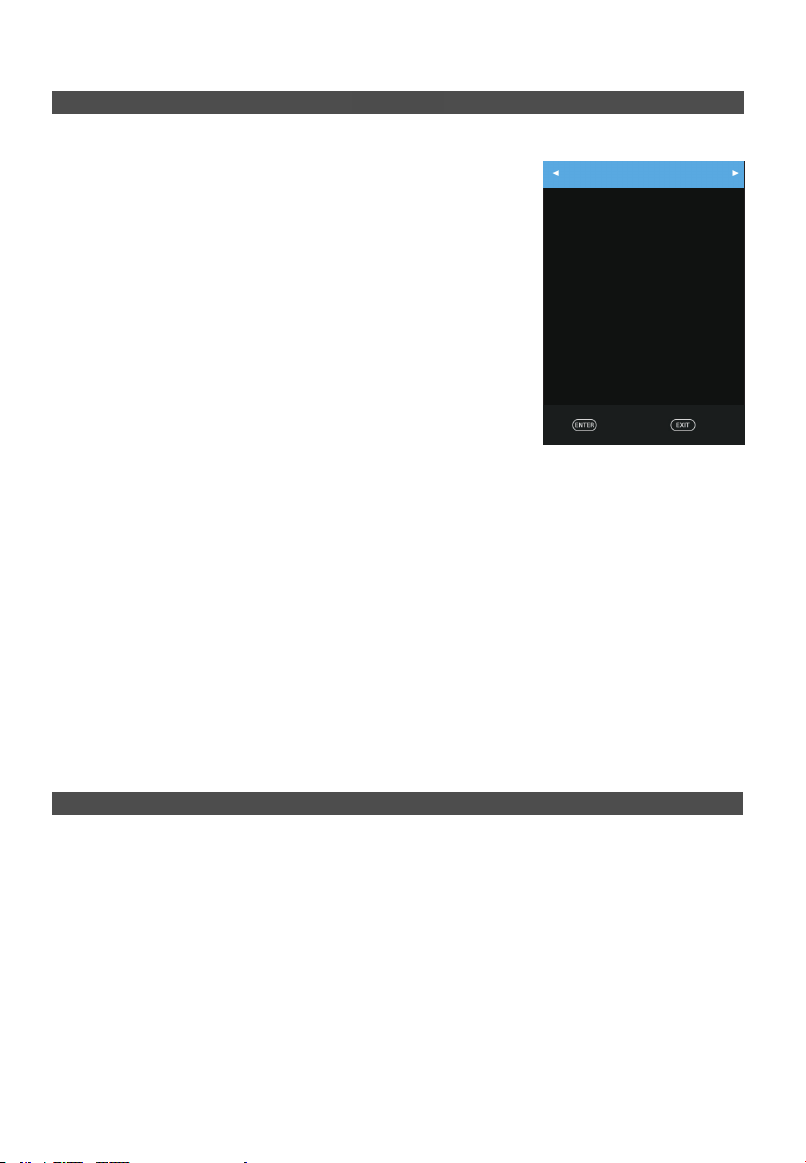
Hotel Mode
26
USB Operation
Menu Operation
Press the SOURCE button to display the Source Menu, then press 2012 to
enter into the Hotel Mode to adjust the relative settings.
- Hotel mode
Press the▲/▼buttons to select Hotel Mode, and then
press ENTER button to set On or Off.
NOTE:
The following settings work only when Hotel Mode is
set to be On.
- On Source
Set the default signal source by pressing the ◄/► buttons.
(The default signal source will be displayed when the TV
is turned on.)
- On Channel
Set the default channel by pressing the ◄/► buttons.
(The default channel will be displayed when the TV is
turned on.).
- On Volume
Set the default volume by pressing the ◄/► buttons. (The default volume is the
volume when the TV is turned on. Remember the default volume should be less than
the maximum volume).
- Max volume
Set max volume by pressing the ◄/► buttons. When the max volume is lower than
the default volume, the max volume is the priority.
- Export to USB
You can export all current channel information (including channel number, channel
name, frequency, etc.) into the U disk, as the channel information backup for this unit.
- Import from USB
If you cannot restore the initial channel information after sort, move, skip, lock etc.
operations, you can import the channel information from the USB.
Hot el Mode
On Sou rce
On Cha nnel
On Volu me
Max vo lume
Expo rt to USB
Impo rt from U SB
Sele ct
On
Air
2
30
60
Retu rn
• First, insert a USB memory device into the USB port.
• Press the SOURCE button to call up the signal source selection menu. Use the ▲/▼
to highlight USB, and the press ENTER button to access the USB mode. (Alternatively,
Press the DMP button on the remote control to enter the USB mode)
• You may also use the signal source selection menu to exit from the USB mode.
NOTE:
Special USB device may be not or well supported.
USB max. Load: DC5V 500mA.
Page 28
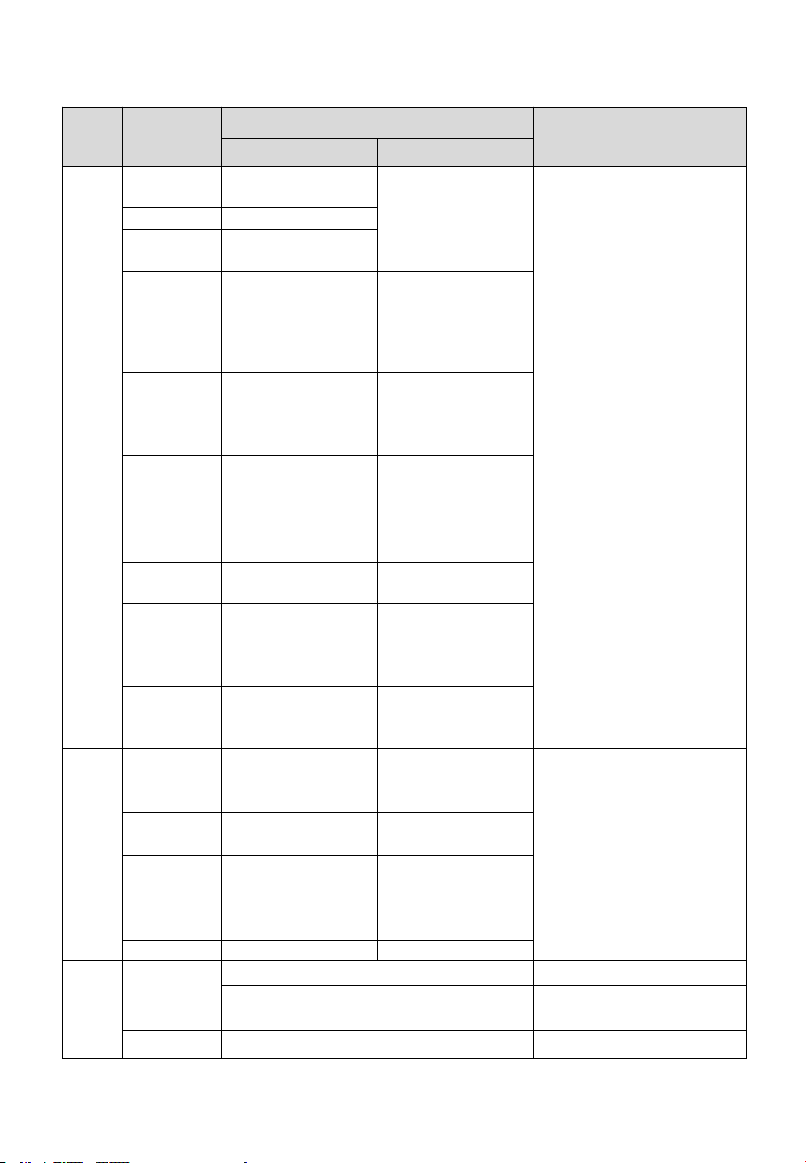
Menu Operation
Media
File Ext.
Codec
Remark
Video
Audio
Movie
.mpeg, .mpg
MPEG1/2,MPEG4,
VC1
MPEG1/2
Layer1,MPEG1/2
Layer2,MPEG1/2
Layer3,AAC,AC3,
EAC3,HEAAC
1.Max resolution 1080P 30fps
2.MPEG-4 V2 not support
.vob, .dat
MPEG1/2
.ts, .tp, .trp
MPEG1/2,H.264,
MVC,VC1,HEVC
.avi
MPEG1/2,MPEG4,
H.263, H.264, VC1,
DivX3.11, DivX4.12,
DivX5.
x,DivX6,XviD
MPEG1/2
Layer1,MPEG1/2
Layer2,MPEG1/2
Layer3,WMA,AAC,AC3
,HEAAC
.mp4,.mov
MPEG1/2,MPEG4,
XviD,H.263,H.264,
DivX3.11,DivX4.12,
DivX5.x,DivX6,HEVC
MPEG1/2
Layer3,AAC,AC3,
EAC3,HEAAC
.mkv
MPEG1/2,MPEG4,
XviD,H.263,H.264,
VC1,DivX3.11,
DivX4.12,
DivX5.x,DivX6,
HEVC,VP9
MPEG1/2
Layer1,MPEG1/2
Layer2,MPEG1/2
Layer3,AAC,WMA,
AC3,HEAAC
.flv
H.264,VC1
MPEG1/2
Layer3,AAC,HEAAC
.asf
MPEG1/2,MPEG4,
XviD,H.264,VC1,
DivX3.11,DivX4.12,
DivX5.x,DivX6
MPEG1/2
Layer1,MPEG1/2
Layer2,MPEG1/2
Layer3,WMA
.3gp
MPEG1/2,MPEG4,
H.263,H.264
MPEG1/2
Layer3,AAC,AC3,
EAC3,HEAAC
Music
.mp3
--
MPEG1/2 Layer1
MPEG1/2 Layer2
MPEG1/2 Layer3
Max Bit Rate 384Kbps
.m4a
--
MPEG1/2 Layer3
AAC
.wav
--
MPEG1/2 Layer1
MPEG1/2 Layer2
MPEG1/2 Layer3
IMA-ADPCM
.aac--AAC
Photo
.jpg,
.jpeg
Progressive JPEG
Max Resolution: 1024×768
Baseline JPEG
Max Resolution:15360×8640
(1920x8 x 1080x8)
.bmp
--
Max Resolution: 9600×6400
27
• The formats supported
Page 29
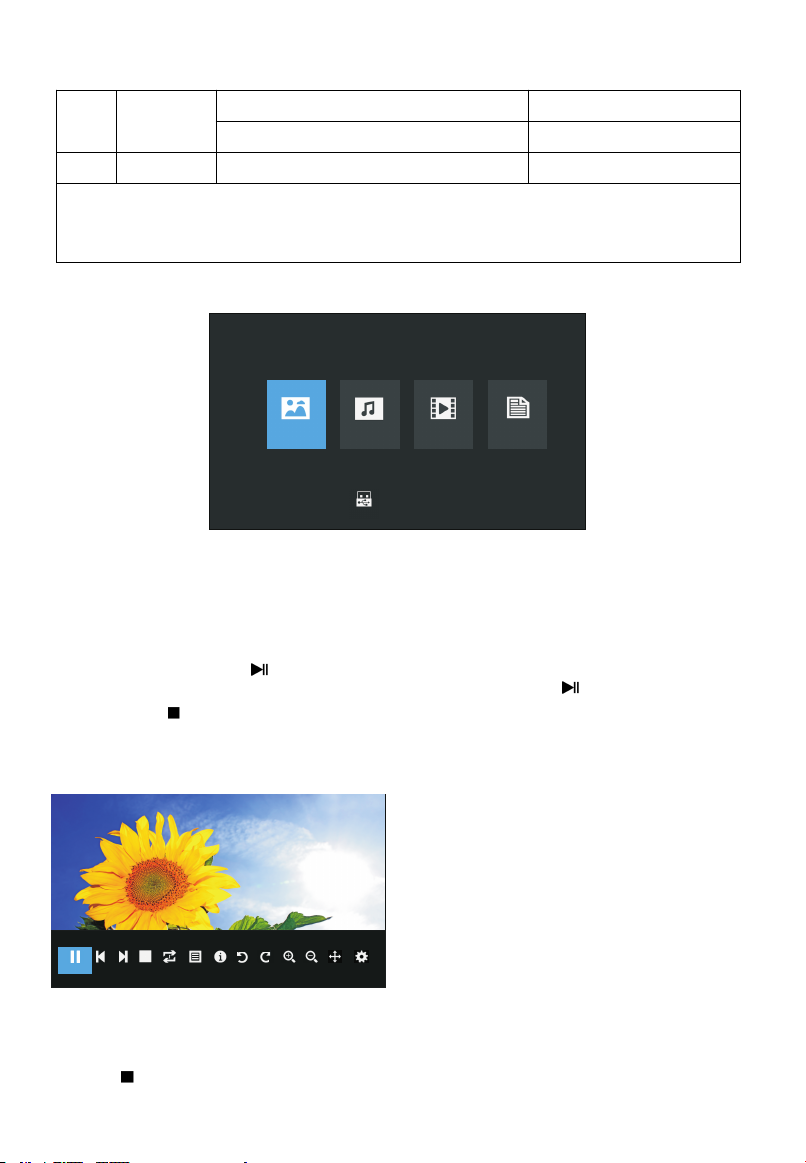
Menu Operation
.png
Non-Interlaced
Max Resolution: 9600×6400
Interlaced
Max Resolution:1200×800
Text
.txt
TM Player
File Size:Max 1MB
NOTE:
Special algorithm documents may not be or well be supported by the Media.
The Media supports the format mentioned above, if the file format is not supported, change it to the
given format.
28
• Main Operating Interface
PHOT O MUSI C MOVI E TEXT
C
1 / 1
• Basic operation
1. Use the ◄/► buttons to select PHOTO, MUSIC, MOVIE or TEXT. Press ENTER
button enter into sub-menu.
2. Use the arrow buttons and ENTER button to enter the desired disk. Press ENTER
to open the folder.
3. Use the arrow buttons to highlight the file. Use the ENTER button to mark or
unmark a file. Press
button to play the selected files. If no file is marked, all the
files in the folder will be played in sequence after you press button.
4. Press the
to stop the playing files.
5. Press EXIT button to return to the previous menu and exit menu to quit.
When playing Photo files:
Play Li st
Repea t...
Pause Prev. Ne xt
Stop
Rotat e Ro tate Zoom InZoom.. Move V.
Info
Slide S ..
Press the INFO/ENTER button on the remote control to display the on-screen toolbar.
*Use the◄/► buttons, then press ENTER to select a function such as Previous,
Next, Rotate, Enlarge from the on-screen toolbar.
*Press
or EXIT buttons to exit playback & go back to file list page.
Page 30
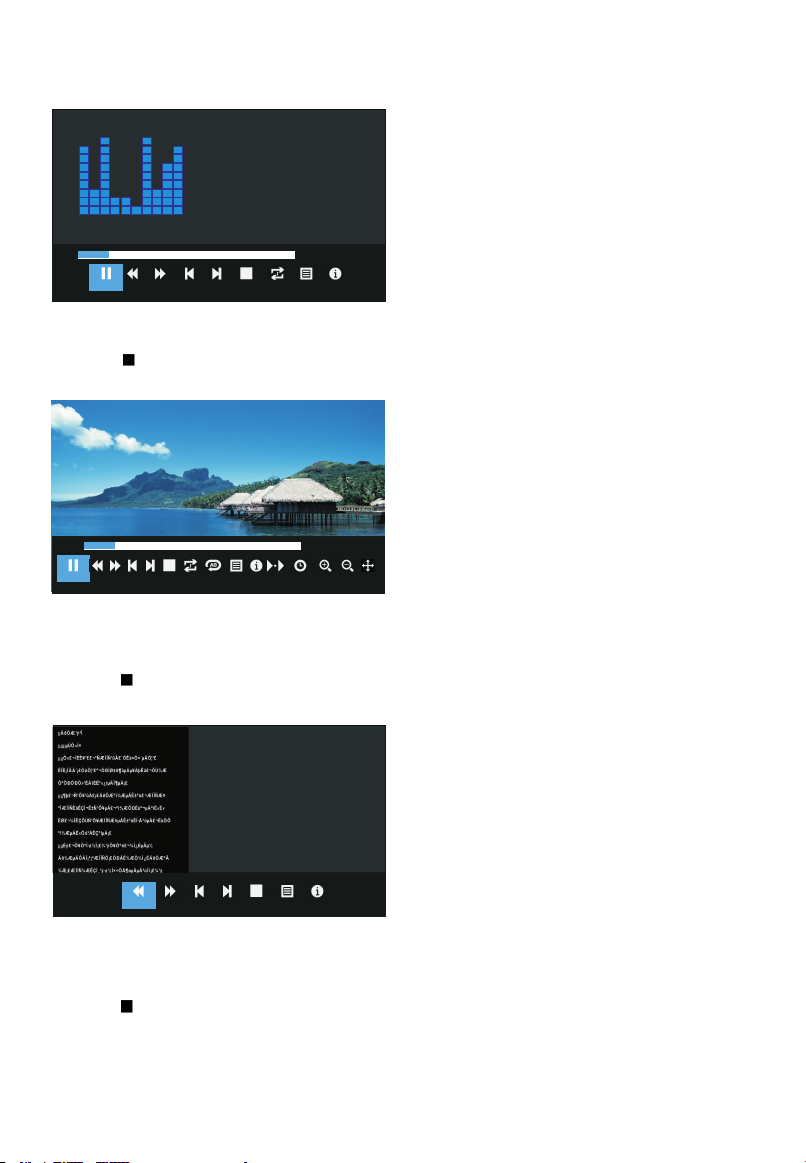
29
Menu Operation
When playing Music files:
00:00 :37 / 00: 05:19
Play Li st
Repea t...
Pause
FB FF
*Use the◄/► buttons, then press ENTER to select a function such as Previous,
Next, play, pause the on-screen toolbar.
*Press
or EXIT buttons to exit playback & go back to file list page.
When playing Movie files:
Pause Pr ev. Next
FB FF
Stop
Press the INFO/ENTER button on the remote control to display the on-screen toolbar.
*Use the◄/► buttons, then press ENTER to select a function such as play, pause,
previous file, next file, from the on-screen toolbar.
*Press
or EXIT buttons to exit playback & go back to file list page.
When playing Text files:
Stop
Prev. N ext
Play Li st
Repea t...
Set A Slow Fo .. Goto Ti. .
Info
00:00 :37 / 00: 05:19
Info
Zoom InZ oom.. Move V.
Prev Pa g. N ext Pag .
Prev. N ext
Info
Play Li st
Stop
Press the INFO/ENTER button on the remote control to display the on-screen toolbar.
*Use the◄/► buttons, then press ENTER to select a function such as play, pause,
previous file, next file, from the on-screen toolbar.
*Press
or EXIT buttons to exit playback & go back to file list page.
NOTE:
To play your multimedia files, make sure you have selected the correct icon in the
main media playback menu.
Page 31

30
Important Unique Buttons
PROGRAMME GUIDE (In DTV mode)
Press EPG button to display the Programme Guide menu. This function let you know
the detailed information of the channel, indicating the time of the program playing. From
the Programme Guide it is possible to check the program information for the next eight
days (If the information is available from the broadcaster).
• Press the▲/▼buttons to select a different channel in
the list and press ENTER to active the channel.
• Recorder: Press the red/
button to set the
parameters for recording. You can choose the time of
the appointment to record you want, different
schedules should not overlap. The unit is able to do
schedule recording when TV is turning on or in
standby mode. When recording starts in standby
mode, there will be no picture or sound from the unit.
• Info: Press green button to see the detailed
information of the current channel.
• Schedule: Press the yellow button to display the
Schedule list.
• Reminder: If you find the desired program which will
be shown in the future. Press the blue button to book program.
• TIMER/Channel: Press Index button to select the top of items, and press the ◄/►
button to change the list by Time or Channel.
• Press the EPG or EXIT button to exit.
Channel List
Press LIST button to display the Channel List.
Press the ▲/▼ buttons to select the channel and press
ENTER to watch it.
Press CH∧/∨ button to page up or down the Channel list.
Press EXIT button to exit the channel list.
Pro gramm e Guide
01 Jan 2 017 00: 32
1 JOY PRI ME
2 ADOM TV
3 JOY NEW S
4 4KIDS
5 DOMIN ION TV
6 ROCK TV
7 CINE PL US
8 RESER V E2
Reco rder
Info
Move
1 JOY PRI ME
2 ADOM TV
3 JOY NEW S
4 4KID S
5 DOMI NION TV
6 ROCK TV
7 CINE P LUS
8 RESE R VE2
9 OB TV
10 PEN T TV
Page up P age dow n
Selec t
NO Info rmati on
NO Info rmati on
NO Info rmati on
NO Info rmati on
NO Info rmati on
NO Info rmati on
NO Info rmati on
NO Info rmati on
Sche dule
Sele ct
Cha nnel Li st
TIM ER
Remi nder
Inde x
Selec t
1 / 2
Favorite List
Press button to display the Favorite List.
Press red, green, yellow, blue button to select the desired
favourite group.
Press the ▲/▼ buttons to select the channel and press
ENTER to watch it.
Press CH∧/∨ button to page up or down the Favorite list.
Press EXIT button to exit the Favorite List.
Fav orite L ist
1 JOY PRI ME
2 ADOM TV
3 JOY NEW S
4 4KID S
5 DOMI NION TV
6 ROCK TV
Fav B Fav A
Page up Page do wn
Move
1 / 1
Fav D
Fav C
Selec t
Page 32

31
Teletext
Using the teletext feature
• Display teletext
1. Select a TV station with a teletext signal.
2. Press the
3. Press the
superimpose the teletext page over the TV program.
4. Press the
• Page selection
1. Enter the page number (three digits) using the number buttons. If you press a
wrong number during input, you must complete the three digit number and then
re-enter the correct page number.
2. The ▲/▼ button can be used to select the preceding or following page.
• Hold
You can press the
• Index
Press the
• Enlarging Text
When a page is displayed, you can double the size of the text to make it easier to
read.
1. Press the
2. Press the
3. Press the
• Reveal mode
You can display concealed teletext information (e.g. Answer to puzzles or riddles etc.)
by pressing
display.
• Subpage
Some teletext may contain several sub-pages which are automatically paged in a
certain cycle by the TV station.
1. You can enter into a certain subpage by pressing the
select the page number with number buttons. Enter the subpage number (e.g. 0003)
for the third subpage.
2. Press the button again to exit the subpage mode.
• Color buttons (Red, Green, Yellow and blue)
Press these buttons to access directly to the corresponding colour pages displayed at
the lower part of the teletext screen.
button to enter teletext mode.
button 2nd to enter Mix mode, this function enables you to
button 3rd return or exit to the normal TV/DTV mode.
button to hold a page, and press it again to release the page.
button to enter the main index page directly.
button to enlarge the top half of the page.
button again to enlarge the bottom half of the page.
button once more to return to the normal display.
button. Press button again to remove the information from the
button directly and
Page 33

Symptoms
Possible Reason
Solutions
No picture, no sound,
and no indicator light on
1.The power cord is not plugged in
2.The power is off
1.Plug the power cord in
2.Turn the power on
Picture and sound with
abnormity
1.Contrast, sharpness, and colour
are set improperly
2.Color system is set improperly
3.Sound system is set improperly
1.Adjust the value of
Contrast, sharpness, and
colour
2.Set the Color system to
the country broadcasting
standard
3.Set the Sound system to
the country broadcasting
standard
Picture is spotted or with
snow
Signal source is low-grade or the
signal cord is in a lower quality
Use the qualified signal cord
No picture, no sound
and indicator light is
green/blue
Volume is in the minimum value or
TV is in mute mode.
Adjust the value of volume
The signal cable is not correctly
connected.
Connect the signal cable
correctly
Blue screen, AV is
displayed
There is no signal input or the video
cable is not connected or
incorrectly connected
Connect the video cable
correctly
Picture is unclear or
shaking or with black
horizontal strips (in PC
mode)
PC picture is not correctly adjusted.
Enter into Screen menu,
select Auto Adjust item to
perform automatic
calibration and adjust Phase
to solve the problem
PC picture is not
centred.
No sound
There is no audio signal input or
audio cable is not connected
correctly
Connect the audio cable
correctly
PC picture display with
improper colour
The colour temp is adjusted
incorrectly by user
Readjust the colour temp, or
select the original colour
setting
HDMI source, with snow
pixel of full screen
The source generate is not
standard
Plug the HDMI cable again
32
Troubleshooting Guide
Troubleshooting
When you meet the following common problems, you might diagnose and get the
solutions without contacting with the technicians.
Page 34

The remote control does
not work
Batteries are improperly installed or
exhausted
1. Make sure the positive
and the negative
polarities are correct.
2.Check if there is a loose
contact between the
batteries and the springs
3.Replace the batteries
33
Troubleshooting Guide
Maintenance
Early malfunctions can be prevented. Careful and regular cleaning can extend the life
of your new TV. Be sure to turn the power off and unplug the power cord before you
begin any cleaning.
Cleaning the screen
1. Wet a soft cloth in a mixture of lukewarm water and a little fabric softener or dish
washing detergent. Wring the cloth until it’s almost dry, and then used it to wipe the
screen.
2. Make sure the excess water is off the screen, and then let it air-dry before you turn
on your TV.
Cleaning the cabinet
To remove dirt or dust, wipe the cabinet with a soft, dry, lint-free cloth. Please be sure
not to use a wet cloth.
Extended Absence
If you expect to leave your TV dormant for a long time (such as a vacation), it’s a
good idea to unplug the power cord to protect against possible damage from
lightning or power surges.
Information on Disposal of Old Electrical and Electronic Equipment
(applicable for countries that have adopted separate waste collection
systems)
Products with the symbol (crossed-out wheeled bin) cannot be disposed as
household waste. Old electrical and electronic equiment should be recycled
at a facility capable of handing these items and their waste by products.
Contact your local authority for details in locating a recycle facility nearest to
you. Proper recycling and waste disposal will help conserve resource
preventing detrimental effects on our health and the environment.
s whilst
Page 35

34
Assembling the stand
Stand Installation
NOTE:
Assure the AC cord is not connected to an AC outlet.
Before beginning this process, make sure that you have a clean, safe, and cushioned
space to work at to avoid any damage to the unit.
Do not touch or press the TV screen, the glass might break under pressure.
1. Carefully place the TV screen face-down on a clean, cushioned surface.
2. Insert and secure the stands with 2 screws (supplied) each side as shown.
3. be sure to follow the above instructions. Insufficient tightening or incorrect installation
of the stand will not support your TV correctly, and could result in damage or injury from
tip-over.
Page 36

35
Assembling the stand
Wall Mounting the TV
The TV can be mounted on a wall using a 200mm x 100mm VESA kit sold separately.
Mount the TV according to the instructions supplied with the kit. Beware of electrical
cables, gas and water pipes in the wall. In case of any doubt, please contact a qualified
installer.
Contact the store where you purchased the product for information on where to
purchase the VESA kit.
Page 37

36
Product fiche
SPECIFICATIONS
Brand JVC
Model LT-28HA92U
Energy Efficiency Class
Screen Size (measured diagonally) Approx. 70 cm (27.5inch)
Power Consumption (in HOME mode)
Average Annual Energy Consumption*
Standby Power Consumption <0.5W
Display Resolution 1366 pixels (horizontal) x 768 pixels
TV Broadcasting PAL, B/G, D/K, I, SECAM, L/L
Receiving Channels
Channel Indicator On Screen Display
RF Aerial Input 75 Ohm
Operating Voltage AC 100-240V~ 50/60Hz
Audio Output Power (WRMS.) (10%
THD)
Dimensions DxLxH (with foot) 636 x 217 x 435 mm
Weight (with foot) 3.2 kg
Dimensions DxLxH (without foot) 636 x 80 x 385 mm
Weight (without foot) 2.9 kg
Surrounding temperature
Operating Humidity Less than 80% RH
Standby Mode After 4 hours
A
32W
47 kWh
(vertical)
DVB-T 600 DVB-C 600
ATV 100
5 W
Operation: 5°C ~ 35°C
Storage: -15°C ~ 45°C
Digital reception
Reception range 48.25MHz - 863.25MHz
Input impedance 75Ω
Channel bandwidth 8 MHz
Modulation
Video system MPEG-2 MP@ML, MPEG-2 MP@HL, H.264
Sound system MPEG-1 layer ½
Basic functions EPG, Subtitle, LCN, TELETEXT (Europe)
Max storage channels 1200CH (DVB-T + DVB-C, dynamic)
DVB-T COFDM 2K/8K, QPSK, 16QAM, 64QAM
DVB-C 16QAM, 32QAM, 64QAM, 128QAM, 256QAM
*Energy consumption per year, based on the power consumption of the television
operating 4 hours per day for 365 days. The actual energy consumption will depend on
how the television is used.
Page 38

Product fiche
37
32
LT-28HA92U
47
70
2017
Standby power consumption (approx.)
Screen resolution
We apologise for any inconvenience caused by minor inconsistencies in these instructions, which
may occur as a result of product improvement and development.
Darty Holdings SAS © 14 route d’Aulnay 93140 Bondy, France
28
< 0.50 W
1366x 768 pixels
0 4/ 08/ 2017
Page 39

1
AVERTISSEMENTS
Cet appareil est destiné à un usage domestique uniquement. Toute utilisation autre que celle
prévue pour cet appareil, ou pour une autre application que celle prévue, par exemple une
application commerciale, est interdite.
L’appareil ne doit pas être exposé á des égouttements d'eau ou des éclaboussures et de plus
qu'aucun objet rempli de liquide tel que des vases ne doit être placé sur l’ appareil.
Il convient de ne pas placer sur l’appareil de sources de flammes nues, telles que des bougies
allumées.
Il convient que l’aération ne soit pas gênee par l’obstruction des ouvertures d’aération par des
objets tels que journaux, nappes, rideaux, etc.
Cet appareil n'est pas destiné à être utilisé sous un climat tropical.
Aération
Prévoyez un espace libre d'au moins 10 cm tout autour du produit.
Déposez vos piles usagées auprès d'installation de recyclage pour protéger notre environnement.
Les piles (piles installées) ne doivent pas être exposées à une chaleur excessive telle que celle du
soleil, d'un feu ou d'origine similaire.
Il convient d’attirer l’attention sur les problèmes d’environnement dus à la mise au rebut des piles
usagées de façon sûre. Déposez-les dans des bacs de collecte prévus pour cet effet
(renseignez-vous auprès de votre revendeur afin de protéger l'environnement).
Lorsque la prise du réseau d'alimentation ou une prise placée sur l’appareil est utilise comme
dispositif de déconnexion, ce dispositif doit demeure aisément accessible.
[Union Européenne]
Cher client,
Cet appareil est conforme aux directives et normes européennes
applicables concernant la compatibilité électromagnétique et la sécurité
électrique.
Informations de licence
Fabriqué sous licence de Dolby Laboratories.
Dolby, Dolby Audio et le symbole du double D sont des marques de commerce de Dolb
Laboratories.
Les termes HDMI et HDMI High-Definition Multimedia Interface, et le logo HDMI sont
des marques de commerce ou des marques déposées d’HDMI Licensing
Administrator, Inc. aux États-Unis et dans d’autres pays.
Darty Holdings SAS © 14 route d’Aulnay 93140 Bondy, France
Le représentant européen du fabricant est :
DVB et le logo DVB sont des marques de commerce du
projet DVB.
y
Page 40

2
FR
Contents
Avertissements
Consignes de sécurité
Commandes de l’unité principale
Branchements et installation
Préparatifs
Utiliser la télécommande
Installer les piles dans la télécommand
Changer les piles
Télécommande
Fonctions de base
Allumer et éteindre le téléviseur
Configuration Initiale
Choisir une chaîne TV
Régler le volume
Changer la source d’entrée
Utiliser les menus
Naviguer dans les menus
Menu Chaînes
Menu Image
Menu SON
Menu HORLOGE
Menu Verrouillage
Menu Paramètres
Utiliser la fonction enregistreur (PVR)
Mode Hôtel
Utiliser l'USB
Boutons uniques importants
GUIDE DES PROGRAMMES
Liste des chaînes
Liste des favoris........
Télétexte
Dépannage
Dépannage
Entretien
Montage du socle
Fiche produit
...………………………..........................................................…
....………......................................................................7
........................................................................ 11
..……………….....….…..................................................................12
..........………….......................................................12
.......................................................................................... 12
...............................................................................................13
..........................................................................................15
....................................................................15
.................................................................................... . 15
................................................................................. . 16
...........................................................................................16
........................................................................... 16
.......................................................................................... 17
............................................................................. 17
.............................................................................................. . 18
................................................................................................ . 20
................................................................................................... 21
...................................................................................................22
..........................................................................................23
.......................................................................................... 23
.................................................................................................... 28
................................................................................................. 29
........................................................................ 33
.……………………..............…………............. 33
......................................................................................... .33
.................................................................................... 33
.......................................................................................................... 34
.................……………….
.................................................................................................... 35
......................................................................................................... 36
......................................................................................... 38
................................................................................................... 40
1
................................................................. ..9
……..…......………..….......…...........12
.......................................................... 25
.….......................................................... 35
Page 41

ATTENTION
RISQUE DE CHOC
ÉLECTRIQUE
NE PAS OUVRIR
3
AVERTISSEMENTS
CHER CLIENT :
Avant utilisation, lisez toutes ces consignes de sécurité et instructions d'utilisation
intégralement, et conservez cette notice pour consultation ultérieure.
Respectez toujours les précautions suivantes pour éviter des situations dangereuses et pour
garantir les performances optimales de votre appareil.
AVERTISSEMENT :
AFIN DE RÉDUIRE LE RISQUE DE CHOC ÉLECTRIQUE, NE DÉMONTEZ
PAS LE BOÎTIER (OU LE CAPOT ARRIÈRE) DE L'APPAREIL. AUCUNE
PIÈCE INTERNE DE CET APPAREIL N’EST RÉPARABLE PAR
L’UTILISATEUR. FAITES APPEL À DU PERSONNEL DE RÉPARATION
QUALIFIÉ.
Le symbole d'un éclair avec la pointe d'une flèche dans un triangle équilatéral
sert à alerter l'utilisateur sur l'existence d'une « tension dangereuse » non
isolée dans le boîtier du produit pouvant être suffisamment importante pour
présenter un risque de choc électrique.
Le symbole d’un point d’exclamation dans un triangle équilatéral sert à alerter
l’utilisateur sur la présence d’importantes instructions d’utilisation et
d’entretien (réparation) dans la documentation fournie avec l’appareil.
INFORMATIONS RÉGLEMENTAIRES
Cet équipement génère, utilise et peut émettre de l’énergie radiofréquence ; s’il n’est pas
installé et utilisé conformément aux instructions, il peut causer des interférences nuisibles
aux communications radio. Il n’est pas garanti qu’il ne puisse y avoir des interférences dans
une installation spécifique. Si cet équipement crée des interférences nuisibles qui affectent
la réception de la radio ou de la télévision, ce qui peut être déterminé en l'allumant et en
l'éteignant successivement, l'utilisateur est invité à essayer de les éliminer d'une ou de
plusieurs des manières suivantes :
a. Déplacer l'antenne de réception.
b. Éloigner l'équipement du récepteur.
c. Brancher l’équipement dans la prise électrique d’un circuit différent de celui sur lequel
est branché le récepteur.
d. Pour obtenir une assistance complémentaire, contactez le point de vente ou un
technicien radio/TV expérimenté.
ATTENTION
※ N'essayez pas de modifier ce produit de quelque manière que ce soit sans
autorisation écrite du fournisseur. Les modifications non autorisées peuvent annuler
l’autorisation faite à l’utilisateur d’utiliser ce produit.
※ Toutes les illustrations et images dans cette notice d’utilisation sont fournies à titre
indicatif uniquement et peuvent différer de l'apparence du produit réel. Le design et
les spécifications du produit peuvent être modifiés sans préavis.
7
Page 42

4
AVERTISSEMENTS
AVERTISSEMENTS ET MISES EN GARDE IMPORTANTS
L'énergie électrique permet d'effectuer de nombreuses fonctions utiles, mais elle
peut aussi provoquer des blessures corporelles et des dommages matériels en
cas de manipulation incorrecte. Ce produit a été conçu et fabriqué en accordant la
primauté à la sécurité. NÉANMOINS, L'USAGE IMPROPRE PEUT ENGENDRER
UN RISQUE DE CHOC ÉLECTRIQUE OU D’INCENDIE. Pour prévenir des
dangers potentiels, respectez les instructions suivantes lors de l'installation, de
l'utilisation et du nettoyage du produit.
1. Accessoires --- Utilisez exclusivement les accessoires spécifiés par le fabricant.
N’utilisez pas d’accessoire non recommandé par le fabricant. L'usage d'accessoires
impropres peut provoquer des accidents.
2. Eau --- Pour réduire les risques d’incendie et de choc électrique, n’exposez pas cet
appareil à la pluie ou à de l'humidité. L'appareil ne doit pas être exposé à des
éclaboussures ou des égouttements, et aucun objet contenant du liquide, par exemple
un vase, ne doit être placé sur l’appareil.
3. Incendie ou explosion --- N’utilisez pas et ne stockez pas de matériaux combustibles
ou inflammables près de l’appareil. Ne pas respecter cette exigence peut provoquer un
incendie ou une explosion. Ne placez aucune source de flamme nue (par exemple des
bâtonnets d'encens, des cigarettes ou des bougies allumés) sur le téléviseur.
Avertissement : Pour prévenir un incendie, maintenez les bougies et toutes les
autres sources de flamme nue éloignées en permanence de ce produit.
4. Ventilation --- Quand vous installez votre téléviseur, maintenez une distance d'au
moins 10 cm entre le téléviseur et les autres objets (murs, parois de meuble, etc.) pour
garantir une bonne ventilation. Ne pas maintenir une bonne ventilation peut provoquer
un incendie ou un dysfonctionnement de l'appareil dû à l'augmentation de sa
température interne.
5.
6. Alimentation électrique --- Ce produit est conçu pour être alimenté par une
7. Surcharge --- Ne mettez pas en surcharge les prises électriques murales, les rallonges
8. Tension --- Avant d'installer ce téléviseur, vérifiez que la tension fournie par votre prise
9. Fiche électrique --- N’entravez pas la fonction de sécurité de la fiche polarisée ou de
Cet équipement est un appareil électrique de Classe II avec double isolation. Il a
été conçu en sorte de ne pas nécessiter de connexion électrique de sécurité à la terre.
alimentation électrique spécifiée sur sa plaque signalétique. Si vous n’êtes pas sûr que
le réseau électrique de votre habitation est adapté, contactez votre fournisseur
d’électricité local ou le distributeur du produit.
électriques et les prises électriques d'autres équipements, car cela peut provoquer un
incendie ou un choc électrique.
électrique correspond à la tension spécifiée sur la plaque signalétique de l’appareil.
terre. Pour la plupart des appareils, il est recommandé de les brancher sur un circuit
dédié, c’est-à-dire un circuit pourvu d’une seule prise alimentant uniquement un
appareil et ne comportant aucune autre prise ni aucun circuit annexe.
Afin
éviter des dommages auditifs éventuels,ne pas écouter à un niveau
d
sonore élevé
pendant une longue durée.
8
Page 43

5
AVERTISSEMENTS
10. La fiche SECTEUR de l’appareil sert de dispositif de débranchement et doit donc
toujours rester directement manipulable.
11. Installation murale --- Lors de l'installation du produit sur un mur, veillez à l'installer en
respectant la méthode recommandée par le fabricant. C’est une fonction de sécurité.
12. Support --- Ne placez pas le produit sur un chariot, un pupitre, un trépied ou une table
instable. Placez le produit sur une base instable peut provoquer sa chute, et des
blessures corporelles graves et la détérioration du produit.
Placez toujours le téléviseur sur un meuble pouvant le soutenir de manière sûre.
Vérifiez que les extrémités du téléviseur ne dépassent pas des bords du meuble sur
lequel il est posé.
13. Pénétration d'objets et de liquides --- N'insérez jamais d'objet dans le produit par ses
ouvertures ou par ses orifices de ventilation. Un courant de tension élevée circule dans
le produit, l'insertion d'un objet peut provoquer un choc électrique et/ou court-circuiter
ses composants internes. Pour la même raison, ne renversez pas d'eau ou de liquide
sur le produit.
14. Dommage nécessitant réparation --- Ce produit ne doit être réparé que par un
technicien agréé et ayant les qualifications requises. L'ouverture du boîtier ou d'autres
tentatives par l'utilisateur de réparer ce produit peut provoquer des blessures graves ou
la mort par choc électrique, cela peut aussi accroître le risque d'incendie.
15. Pièces de rechange --- Si le produit nécessite des pièces de rechange, veillez à ce
que le réparateur utilise les pièces de rechange spécifiées par le fabricant ou des
pièces de rechange ayant les mêmes caractéristiques et performances que les pièces
d'origine. L'utilisation de pièces non autorisées peut provoquer des incendies, des
chocs électriques et/ou d'autres dangers.
16. Contrôles de sécurité --- Après toute réparation ou opération de maintenance,
demandez au réparateur d'effectuer des contrôles de sécurité pour garantir que le
produit est en parfait état de fonctionnement.
17. Enfants --- Ne laissez pas les jeunes enfants jouer avec les sacs en plastique fournis
avec le téléviseur quand vous le déballez. Ne pas respecter cette exigence peut
provoquer l'asphyxie et des blessures.
18. Piles et batteries --- Les piles et batteries ne doivent pas être exposées à une chaleur
excessive, par exemple la lumière du soleil, un feu, etc.
19. Antenne --- Installez l'antenne à l'écart des lignes électriques à haute tension et des
câbles de communication, et veillez à ce qu'elle soit solidement installée. Si l'antenne
touche une ligne électrique, le contact avec l'antenne peut provoquer un incendie, un
choc électrique et des blessures graves.
20. Protection de la dalle --- La dalle utilisée dans ce produit est en verre. Elle peut donc
casser si le produit tombe ou s'il a percuté par d'autres objets. Prenez garde de ne pas
vous blesser avec des morceaux de verre cassé en cas de bris de la dalle.
Température d’utilisation : 5℃ à 35℃ Humidité de fonctionnement : ≤ 80 %
21.
Température de stockage : -15℃ à 45℃ Humidité de stockage : ≤ 90 %
9
Page 44

AVERTISSEMENTS
6
Nos emballages /
produits
d’une
peuvent
consigne
pour en savoir
www.quefairedemesdechets.fr
Faire
l’objet
de tri,
plus:
Page 45

7
Consignes de sécurité
CONSIGNES DE SÉCURITÉ IMPORTANTES
1. Lisez cette notice d'utilisation.
2. Conservez cette notice d'utilisation.
3. Respectez tous les avertissements.
4. Respectez toutes les instructions.
7. Ne bouchez aucune ouverture de
ventilation. La ventilation ne doit pas
être réduite par le recouvrement des
ouvertures de ventilation par des objets,
par exemple des journaux, des nappes,
des rideaux, etc.
5. N’utilisez pas cet appareil près d’un
endroit où il y a de l’eau.
6. Nettoyez l’appareil exclusivement avec
un chiffon sec. Débranchez cet appareil
de la prise murale avant de le nettoyer.
N’utilisez pas de nettoyant liquide ou en
aérosol.
8. N’installez pas l’appareil près d’une
source de chaleur, par exemple des
radiateurs, grilles de distribution de
chauffage, cuisinières et autres
appareils (y compris les amplificateurs)
produisant de la chaleur.
9. N’entravez pas la fonction de sécurité
des fiches polarisées ou avec mise à la
terre. Une fiche polarisée comporte
deux broches dont l’une est plus large
que l’autre. Une fiche avec mise à la
terre est pourvue de deux broches et
d'un troisième contact de mise à la
terre. La broche large et le troisième
contact sont conçus pour votre
sécurité. Si la fiche fournie ne
correspond pas à votre prise
électrique, faites changer la prise
obsolète par un électricien.
Page 46

8
Consignes de sécurité
10. Disposez le cordon d’alimentation de
manière à ce qu'il ne puisse être ni
piétiné ni pincé, notamment au niveau
de sa fiche, de la prise de courant et de
l’endroit d’où il sort de l'appareil.
11. Éduquez les enfants sur le fait qu'il est
très dangereux de grimper sur des
meubles pour atteindre les commandes
du téléviseur.
Si un chariot est utilisé, faites attention
12.
lorsque vous déplacez l'ensemble
chariot/appareil afin d'éviter qu'ils ne
vous blessent en se renversant. Des
arrêts brutaux, une force excessive et
des sols irréguliers peuvent provoquer
la chute du produit du chariot.
13. Afin de protéger le produit lors des
orages ou quand il est laissé sans
surveillance et inutilisé pendant de
longues périodes, débranchez-le de la
prise électrique murale et débranchez le
câble d'arrivée du signal.
14. Pour toutes les réparations, faites appel
à du personnel de réparation qualifié.
Faites systématiquement réviser le
produit s’il a été endommagé de
quelque manière que ce soit, par
exemple si son cordon d’alimentation ou
sa fiche est endommagé, si l’appareil
est entré en contact avec un liquide, si
des objets sont tombés dessus, s’il a
été exposé à de la pluie ou à de
l’humidité, s’il ne fonctionne plus
correctement, ou s’il est tombé.
REMARQUE :
※ La mise au rebut de ce produit doit être effectuée en respectant les réglementations des
autorités locales. Ne jetez pas ce produit avec les ordures ménagères.
※ Occasionnellement, quelques pixels inactifs peuvent apparaître sur l’écran sous la forme
d’un point fixe bleu, vert ou rouge. Cela n’impacte pas les performances de votre produit.
※ Évitez de toucher l'écran et ne laissez pas vos doigts sur l'écran pendant longtemps. Cela
peut produire un effet de distorsion temporaire sur l'écran.
※ Il est recommandé de ne pas laisser une image fixe affichée sur l'écran pendant
longtemps et de ne pas afficher d'images extrêmement brillantes sur l'écran, réduisez la
luminosité et le contraste lors de l'affichage d'images fixes.
Page 47

Front Panel
9
Commandes de l’unité principale
1
2
1. + CH - : Changer de chaîne
2. + VOL - : Régler le volume
3. MENU : Afficher le menu
4. : Changer la source d’entrée
5. : Bouton marche/arrêt
6. Capteur infrarouge
7. Voyant d’alimentation
3
4
5
6
7
Page 48

Rear & Sides Panel
10
Commandes de l’unité principale
10
9
8
7
6
5
1
2 3
1. Prise casque/écouteurs
2. Port HDMI 1/2/3 (HDMI 1 intègre le support de la fonction ARC).
3. Connecteur PÉRITEL
4. Connecteurs ordinateur
5. Entrée d'antenne
6. Entrée CVBS/COMPOSANTE (YPbPr)
7. Lecteur INTERFACE COMMUNE (CI)
8. Entrée audio Ordinateur/AV/YPbPr
9. Prise COAXIALE
10. Port USB
4
Page 49

11
Branchements et installation
Branchements
Avant l'installation et l'utilisation, lisez attentivement les contenus applicables des «
Avertissements et Consignes de sécurité ».
: Brancher un casque ou un autre équipement audio.
HDMI : Support des équipements audio-vidéo pourvus d'un connecteur HDMI (par
exemple les décodeurs, les lecteurs DVD, les téléviseurs numériques, etc.). Le HDMI
(High Definition Multimedia Interface) permet la transmission d'un signal audio-vidéo
numérique avec un seul câble.
REMARQUE :
HDMI 1 (support de la fonction ARC)
ARC : (Audio Return Channel) Adopté pour la sortie TV de l'audio numérique, permet
de brancher un équipement compatible ARC, transmet le signal audio TV à
l'équipement.
Ordinateur : Branchez l'une des fiches d'un câble VGA dans le connecteur VGA d'un
ordinateur et branchez l'autre fiche du câble VGA dans le connecteur VGA du téléviseur,
vissez les vis dans le sens horaire à chaque extrémité du câble.
REMARQUE :
Lors du branchement à la sortie audio d'un ordinateur, veillez à brancher les
câbles audio dans les prises audio Ordinateur/AV/YPbPr.
Lors de la connexion d'un connecteur VGA à 15 broches, ne forcez pas pour
brancher les fiches du câble afin d'éviter d'endommager les broches.
PÉRITEL : Brancher l'entrée ou la sortie PÉRITEL d'un équipement externe dans ces
prises.
ANT : Brancher une antenne externe pour en recevoir les signaux.
CVBS : Brancher un équipement audio-visuel pourvu de prises vidéo composite, par
exemple un lecteur DVD.
Y/Pb/Pr (Composante) : Brancher un équipement pourvu de prises vidéo composante,
par exemple un lecteur DVD.
REMARQUE :
La vidéo composite et la vidéo composante (Y/Pb/Pr) partagent la même entrée
audio.
Si vous branchez votre téléviseur à une source vidéo utilisant votre entrée vidéo
composante, vous devez aussi brancher la sortie audio de la source à l'entrée
audio de votre téléviseur.
INTERFACE COMMUNE : Insérer une carte CI dans le lecteur INTERFACE
COMMUNE en respectant le sens indiqué par la flèche sur la carte CI.
COAXIAL : Envoyer le signal audio numérique du téléviseur vers un équipement audio
externe via le connecteur de sortie audio numérique.
USB : Brancher un support de stockage USB et lire des fichiers multimédia.
REMARQUE :
※ La plage d'alimentation électrique du téléviseur est 100-240 V~ 50/60 Hz, ne
branchez pas la prise d'alimentation du téléviseur avec un cordon d'alimentation hors
de cette plage.
※ Avant de brancher un équipement externe, vérifiez d'abord que le téléviseur et
l'équipement externe sont éteints. Lors du branchement, consultez le nom et la couleur
de l'interface de connexion pour brancher le câble du signal.
※ Saisissez la partie isolée de la fiche quand vous débranchez le cordon
d'alimentation, ne touchez pas la partie métallique du câble.
Page 50

12
Préparatifs
Utiliser la télécommande
Pour utiliser la télécommande, dirigez-la vers le capteur des signaux de la
télécommande du téléviseur. S'il y a un objet entre la télécommande et le capteur de
l'appareil, l'appareil peut ne pas réagir.
Dirigez la télécommande vers le CAPTEUR DES SIGNAUX DE LA
TÉLÉCOMMANDE présent sur le téléviseur.
Si ce téléviseur est utilisé dans un endroit très lumineux, le CAPTEUR DES
SIGNAUX DE LA TÉLÉCOMMANDE peut ne pas fonctionner normalement.
La portée opérationnelle recommandée d'utilisation de la télécommande est de 7 m
environ.
Installer les piles dans la télécommande
1. Retirez le couvercle au dos de la télécommande.
2. Insérez deux piles AAA. Veillez à faire correspondre
les bornes (+) et (-) des piles avec le schéma présent
dans le logement.
3. Refermez le couvercle.
Cette télécommande fonctionne avec des piles AAA (non fournies)
qui sont accessibles et peuvent être changées.
Changer les piles
Vous devez installer des piles dans la télécommande pour pouvoir l'utiliser. Pour cela,
procédez comme indiqué ci-après.
Quand les piles faiblissent, la distance opérationnelle de la télécommande se réduit
significativement, vous devez alors changer les piles.
Remarques concernant les piles usagées :
L'utilisation d'un type de pile incorrect peut provoquer des fuites de substances
chimiques et/ou une explosion. Respectez les consignes suivantes :
Insérez toujours les piles en positionnant correctement leurs bornes + et - comme
indiqué dans le logement des piles.
Différents types de pile ont des caractéristiques différentes. N'utilisez pas
simultanément différents types de pile.
N’utilisez pas simultanément des piles neuves et usagées. Mélanger des piles
neuves et usagées réduira leur durée de vie et/ou peut provoquer des fuites de
substances chimiques.
Changez les piles dès qu'elles ne fonctionnent plus.
Les substances chimiques fuyant des piles peuvent provoquer des irritations
cutanées. Si une substance chimique suinte des piles, essuyez-la immédiatement
avec un chiffon sec.
Les piles peuvent avoir une durée de vie plus courte selon les conditions de
stockage. Retirez les piles de la télécommande dès que vous prévoyez une période
d'inutilisation prolongée de la télécommande.
Les piles et batteries ne doivent pas être exposées à une chaleur excessive, par
exemple la lumière du soleil, un feu, etc.
ATTENTION :
Il y a un risque d'explosion si les piles sont changées incorrectement.
Ne les remplacez que par des piles du même type ou d’un type équivalent.
Page 51

Télécommande
13
La télécommande d’origine comporte les boutons suivants :
Fonctions des boutons de la télécommande :
1.
: Marche/Arrêt. Appuyer pour entrer ou
sortir
du mode veille.
: Éteindre ou rallumer le son.
BOUTONS NUMÉRIQUES : Choisir les
chaînes ou saisir le mot de passe.
SOURCE : Sélectionner le signal source.
: Afficher les informations cachées de
certaines pages télétexte.
INFORMATIONS : Afficher les informations
concernant le programme actuel.
: Aller à la page Index.
DMP : Appuyer pour basculer dans la
source
USB.
EPG : Guide Électronique des Programmes
(utilisé dans le mode DTV).
ENTER (Entrer) : Sélectionner ou confirmer
l’élément d'un menu.
▲/▼/◄/► : Appuyer sur les boutons
directionnels pour sélectionner les options
ou les réglages des menus.
MENU : Appuyer pour afficher/cacher les
menus ou pour quitter certaines opérations.
EXIT (Quitter) : Quitter l'interface actuelle.
LIST (Liste) : Appuyer pour afficher la liste
des chaînes. Appuyer à nouveau pour la
quitter.
13.
VOL+/VOL- : Monter ou baisser le volume.
14.
CH∧/CH∨ : Sélectionner les chaînes dans
l’ordre ascendant ou descendant.
SLEEP (Dormir) : Appuyer plusieurs fois sur
le bouton pour régler le délai avant arrêt
automatique de l'appareil ou pour
sélectionner Désactivé afin de désactiver
cette fonction.
: Appuyer pour afficher vos chaînes
16.
favorites. (Vous devez définir vos chaînes
favorites dans le menu Éditer les
programmes).
INDEX : Modifier la liste par HORAIRE OU
CHAÎNE. (Dans le menu GUIDE DES
PROGRAMMES)
Afficher la liste des enregistrements. (Dans
le mode DTV)
: Retourner au dernier programme
visionné.
1
3
4
6
8
10
13
15
16
20
21
24
25
1 2
5
4
7 8 9
SOURCE
0
DMP
ENTER
MENU
LIST
VOL
INDEX
SLEEP
SUBTITLE
STILL
AUDIO
RADIO
INFO
CH
2.
3.
2
4.
3
6
5.
6.
5
12
14
11
7.
7
8.
9
9.
10.
EPG
EXIT
11.
17
12.
18
19
22
23
27
15.
26
17.
18.
Page 52

Télécommande
14
1
1 2
3
8
10
13
15
16
20
21
24
25
4
6
5
4
7 8 9
SOURCE
0
DMP
ENTER
MENU
LIST
VOL
INDEX
SLEEP
SUBTITLE
STILL
AUDIO
RADIO
INFO
CH
19. BOUTONS DE COULEUR :
Rouge/Vert/Jaune/Bleu, Liens de navigation.
2
3
6
EPG
20. : Lecture/Pause (dans le mode USB).
5
21. STILL (Figer) : Figer ou réactiver l'image
7
9
EXIT
11
22.
12
23. SUBTITLE (Sous-titres) : Appuyer pour
14
17
18
19
24.
22
23
27
25. RADIO : Appuyer pour basculer entre la
26
26.
27. AUDIO (∞I/II) : Appuyer pour sélectionner le
: Retour rapide (dans le mode USB).
: Avance rapide (dans le mode USB).
: Précédent (dans le mode USB).
: Suivant (dans le mode USB).
: Appuyer pour afficher le télétexte.
Appuyer
mode MIX.
à nouveau pour sélectionner le
Appuyer encore une fois pour
quitter.
actuelle.
: Stop (dans le mode USB/PVR).
: Maintenir la page télétexte affichée à
l’écran. Appuyer à nouveau pour l’enlever.
: Régler le format d'aspect affichable.
: Modifier la taille de la page télétexte
le mode d’affichage.
dans
sélectionner alternativement les langues de
sous-titres pendant le visionnage/lecture
programme DTV.
d'un
activer ou
désactiver la sous-page.
: Appuyer pour
: Annuler le télétexte sans le quitter.
Appuyer à nouveau pour le quitter.
Appuyez sur le bouton
pour activer la
fonction décalage temporel.
télévision et la radio (dans le mode DTV).
Programmes DTV quand il y a la radio.
: Appuyez sur le bouton pour démarrer
l'enregistrement. (Dans le mode DTV)
mode NICAM dans le mode TV analogique
(ATV).
Appuyer pour sélectionner la langue audio
désirée dans le mode TV numérique (DTV).
REMARQUE :
※ Les boutons non mentionnés ici ne sont pas utilisés.
※ Toutes les illustrations de cette notice ne sont fournies qu'à titre indicatif, le
réel peut différer des illustrations.
produit
Page 53

15
Fonctions de base
Allumer et éteindre le téléviseur
Allumer le téléviseur
Branchez le téléviseur dans une prise secteur.
Si le téléviseur est pourvu d’un interrupteur marche/arrêt, mettez-le d’abord dans la
position marche. Dans le mode veille, appuyez sur le bouton marche/arrêt
télécommande pour allumer le téléviseur.
■ Éteindre le téléviseur
Appuyez sur le bouton de la télécommande pour mettre l’appareil en veille.
Ne laissez pas votre téléviseur en veille pendant des périodes prolongées. Il est
préférable de débrancher son cordon d'alimentation.
REMARQUE :
En cas de coupure de courant, le téléviseur se remet en veille automatiquement
quand le courant est rétabli. Pour garantir l'usage normal du téléviseur, il est
interdit de l'allumer et de l'éteindre fréquemment. S'il est éteint involontairement, il
est recommandé de débrancher le cordon d'alimentation de la prise électrique.
Configuration Initiale
Quand vous allumez votre téléviseur pour la première fois, le menu de Configuration
Initiale s'affiche. Les éléments de ce menu existent également dans les autres menus,
vous pouvez donc en modifier les réglages après leur configuration initiale.
Conseils : Vérifiez que l'antenne est branchée.
■ Sélectionner votre langue
Appuyez sur les boutons ▲ /▼ pour sélectionner la langue des menus et messages.
■ Sélectionner votre pays
Appuyez sur les boutons ▲ /▼ pour sélectionner votre pays de résidence, puis
appuyez sur le bouton .
■ Sélectionner votre fuseau horaire
Appuyez sur les boutons ▲ /▼ pour sélectionner un fuseau horaire, puis appuyez sur
le bouton .
■ Sélectionner votre environnement TV
Appuyez sur les boutons ▲ /▼ pour sélectionner le mode Domicile ou le mode
Magasin, puis appuyez sur le bouton .
Le mode Domicile est recommandé pour optimiser la consommation
Sélectionner le type d'antenne (Aérien ou Câble)
■
Appuyez sur les boutons ▲ /▼ pour sélectionner le mode de recherche des chaînes,
puis appuyez sur le bouton (Pour plus de détails, reportez-vous au menu
Chaînes → Recherche Automatique).
■
Recherche Automatique
Appuyez sur le bouton ENTER pour démarrer la recherche automatique.
L'appareil effectue d'abord la recherche DTV, vous pouvez appuyer sur le bouton Menu
et le bouton directionnel gauche pour sauter la recherche DTV.
L'appareil effectue ensuite la recherche ATV, vous pouvez appuyer sur le bouton Menu
et le bouton directionnel gauche pour sauter la recherche ATV.
REMARQUE :
■ Si le téléviseur ne trouve aucune chaîne, contrôlez la connexion de votre antenne
►
électrique. Si vous sélectionnez le mode Magasin, un message s'affiche
pour vous demander de confirmer votre choix.
ou le pays que vous avez sélectionné, puis effectuez à nouveau la recherche
automatique.
►
►
►
.
de la
Page 54

16
Utiliser les menus
■ Si le téléviseur reçoit uniquement une partie des chaînes, cela indique que la
réception de l'antenne n'est pas suffisamment bonne et il est conseillé de la faire
réviser.
Choisir une chaîne TV
Utilisez les boutons du panneau du téléviseur ou les boutons
CH de la télécommande.
∧/∨
Appuyez sur CH pour monter ou baisser le numéro de chaîne.
∧/∨
Utiliser les boutons numériques 0~9
Vous pouvez saisir un numéro de chaîne en appuyant sur les boutons 0~9.
De plus, dans certains modes, le téléviseur fonctionne dans le mode TV et diffuse la
chaîne correspondante si aucun bouton numérique n'est appuyé.
Exemple
Pour sélectionner un numéro de chaîne à un chiffre - (par exemple la chaîne 5) :
Appuyez sur 5.
Pour sélectionner un numéro de chaîne à deux chiffres - (par exemple la chaîne 20) :
Appuyez rapidement sur 2 et 0.
Appuyez sur les boutons +/- du panneau du téléviseur ou sur les boutons
VOL+/- de la télécommande pour régler le volume.
Si vous voulez éteindre le son, appuyez sur
Pour rallumer le son, appuyez sur
Vous pouvez sélectionner la source d’entrée en appuyant sur le bouton SOURCE de la
télécommande.
Appuyez sur les boutons ▲ /▼ pour sélectionner successivement les différentes
sources d’entrée, puis appuyez sur le bouton ENTER pour confirmer la sélection.
∧/∨
Régler le volume
.
ou monter le volume.
Changer la source d’entrée
sourc e d'entrée
DTV
ATV
SCAR T
Comp osan t
PC-R GB
HDMI 1
HDMI 2
HDMI 3
AV
USB
Boug er
Séle ction ner
Page 55

17
Utiliser les menus
Naviguer dans les menus
Avant d’utiliser le téléviseur, effectuez la procédure suivante pour apprendre à naviguer
dans les menus afin de sélectionner et de régler les différentes fonctions. Les étapes
d’accès peuvent différer selon le menu sélectionné.
1.
Appuyez sur le bouton MENU pour afficher le menu principal.
CHA INE
Appuyez sur les boutons ◄/► pour naviguer dans le menu principal. Vous
2.
Imag e SON Verro uilla ge O PTIONHORLOGE
pouvez sélectionner Chaînes, Image, Audio, Heure, Verrouillage et Options.
Appuyez sur le bouton ENTER pour afficher la sous-page.
3.
4.
Sélectionnez une option avec les boutons ▲ /▼ .
5.
Réglez la valeur avec les boutons ◄/►.
Appuyez sur le bouton MENU pour retourner au menu précédent.
6.
7.
Appuyez sur le bouton EXIT pour quitter le menu.
REMARQUE :
Quand l’option d’un MENU est grisée, cela signifie qu’elle n’est pas disponible ou
ne peut pas être réglée.
Certaines options des menus peuvent être cachées selon le mode ou le signal
source utilisé.
Les boutons du téléviseur ont la même fonction que les boutons correspondants
de la télécommande. Si votre télécommande est perdue ou ne fonctionne plus,
vous pouvez utiliser les boutons du téléviseur pour sélectionner les menus. Cette
notice d’utilisation se concentre sur l’utilisation de la télécommande.
Page 56

Utiliser les menus
18
Menu Chaînes
Rent rer
Ante nne
1 / 2
Oui
Oui
CHA INE
Type d' anten ne
Rech erche a uto
Rech m anTV Nu m
Rech m an TV Anal og
LCN En able
Rech erche d ynami que
Edit ion des p rogra mm
info rmati on CI
Boug er
Type d'antenne : Sélectionnez le type d'antenne avec les boutons ▲ /▼ .
■
Quand le type de signal TV est Aérien.
※
Recherche Automatique : Appuyez sur le bouton ENTER pour démarrer la
■
Séle ction ner
Recherche Automatique.
1. Sélectionnez le pays et le type de recherche des chaînes.
2. Le téléviseur commence à mémoriser toutes les chaînes disponibles.
Une fois la barre d’avancement pleine, les chaînes trouvées sont mémorisées et
l’appareil démarre la recherche pour l'ATV, la DTV, et la Radio.
Si vous appuyez sur le bouton MENU pendant la recherche ATV, l'appareil saute
directement à la recherche DTV comme montré sur l'image.
■
Recherche Manuelle DTV : Appuyez sur le bouton ENTER.
Appuyez sur les boutons ◄/► pour sélectionner une chaîne, puis appuyez sur le
bouton ENTER pour rechercher.
Quand une chaîne est trouvée, la recherche s'arrête et la chaîne est mémorisée
avec le numéro de chaîne actuel.
Si la chaîne n'est pas celle désirée, appuyez sur les boutons ◄/► pour poursuivre
la recherche. Appuyez sur le bouton EXIT pour quitter.
※ Quand le type de signal TV est Câble.
Boug er
CHA INE
Type d' anten ne
Rech erche a uto
Rech m an CADT V
Rech m an TV Anal og
LCN En able
Rech erche d ynami que
Edit ion des p rogra mm
info rmati on CI
Séle ction ner
Rent rer
Câbl e
1 / 2
Oui
Oui
Recherche Automatique : Appuyez sur le bouton ENTER pour démarrer la
■
Recherche Automatique.
1. Sélectionnez le pays et le type de recherche des chaînes.
2. Réglez le menu Recherche Câble.
–
Type de Recherche : Recherche et mémorisation de toutes les stations de
diffusion actives.
Page 57

19
Utiliser les menus
Si vous sélectionnez Recherche Réseau, vous pouvez régler les options Fréquence,
ID Réseau et Symbole manuellement avec le bouton de la télécommande. La
Recherche Rapide ne recherche que les chaînes numériques DVBC, elle ne recherche
pas les chaînes ATV.
Si vous sélectionnez Recherche Complète, la Recherche Automatique balaie toutes
les fréquences disponibles ou spécifiées pour trouver des chaînes disponibles.
– Fréquence : Saisir une fréquence utilisateur. (Diffère selon le pays)
–
ID Réseau : Sélectionner le mode de réglage de l'ID Réseau : Auto ou Manuel.
Quand l'option ID Réseau est réglée sur Manuel, vous pouvez la régler avec les
boutons numériques.
Quand vous êtes satisfait de votre réglage, appuyez sur le bouton ENTER.
– : Sélectionner le mode de réglage Symbole : Auto ou Manuel. Quand
Symbole
l'option Symbole est réglée sur Manuel, vous pouvez la régler avec les boutons
numériques.
3. Le téléviseur commence à mémoriser toutes les chaînes disponibles.
■
Recherche Manuelle CADTV
Fréquence, Symbole et Modulation sont requis dans l'ordre pour ajouter un
programme correctement dans le mode câble DVB. Contactez l'opérateur du câble
pour connaître les valeurs correctes.
■
Recherche Manuel ATV : Mémorisation manuelle des chaînes ATV.
Mémoriser dans 1 : Mémoriser la chaîne trouvée dans 1 (vous pouvez sélectionner le
numéro de chaîne avec les boutons ◄/►).
Standard Audio : Sélectionner le standard audio.
Standard Vidéo : Sélectionner le standard vidéo.
Chaîne Actuelle 1 : Sélectionner la chaîne actuelle.
Recherche : Appuyez sur le bouton ◄ pour rechercher vers les fréquences
inférieures à la fréquence actuelle ou appuyez sur le bouton ► pour rechercher
vers les fréquences supérieures.
Réglage Fin : Régler finement la fréquence de la chaîne.
Appuyez sur le bouton ROUGE pour la mémoriser. Appuyez sur le bouton EXIT
pour quitter.
■
Activer LCN
Appuyez sur le bouton ENTER pour sélectionner Activé ou Désactivé.
■
Dynamic Rescan (In DTV mode)
Activer ou Désactiver la fonction Rebalayage Dynamique.
■
Éditer les Programmes
Appuyez sur les boutons ▲ /▼ pour sélectionner Éditer les
Programmes, puis appuyez sur le bouton ENTER pour
afficher le sous-menu.
Appuyez d’abord sur les boutons ▲ /▼ pour mettre en
surbrillance la chaîne que vous voulez supprimer, sauter
ou déplacer, puis :
Supprimer
: Appuyez sur le bouton ROUGE pour
supprimer la chaîne.
Déplacer
: Appuyez sur le bouton JAUNE pour activer la
fonction déplacer la chaîne, puis déplacez-la dans la
position souhaitée avec les boutons ▲ /▼ .
Edi tion de s progr ammes
1 JOY PR IME
2 ADOM TV
3 JOY NE WS
4 4KID S
5 DOMI NION TV
6 ROCK T V
7 CINE P LUS
8 RESE R VE2
9 OB TV
10 PEN T TV
Effac er Favo ris
Page AR Page AV
Boug er
Boug er
Saut er
OK
1 / 2
Rent rer
Page 58

20
Utiliser les menus
Sauter : Appuyez sur le bouton BLEU pour sauter la chaîne. (Votre téléviseur saute
automatiquement la chaîne quand vous utilisez les boutons CH+/- pour visionner les
chaînes.)
Favoris : Appuyez sur le bouton
groupes peuvent être sélectionnés.)
■ information CI (dans le mode DTV)
Cette fonction vous permet de visionner certains services cryptés (services payants).
Insérez une carte CI dans le lecteur PCMCIA en respectant le sens indiqué par la
flèche sur la carte CI.
REMARQUE :
La fonction n’est disponible que lorsque le lecteur CI est disponible.
Il vous est possible de changer les services et la page du menu CI (Common
Interface) en contactant le fournisseur.
N’insérez pas et ne sortez pas la carte CI lors de l’allumage de l’appareil.
N’insérez pas et ne sortez pas fréquemment la carte CI, car cela peut
endommager la carte CI et le téléviseur.
Pendant l’initialisation de la carte CI, ne manipulez pas le téléviseur.
Information sur le Signal (disponible uniquement avec un signal DTV)
■
Appuyez sur les boutons ▲ /▼ pour sélectionner Informations sur le Signal, puis
appuyez sur le bouton ENTER pour afficher les informations détaillées.
pour régler les chaînes favorites. (Un ou plusieurs
Menu Image
Ima ge
Boug er
Mode I mage
Tempér ature d e coule ur
Form at de l'i mage
écra n
NR
Cont raste d ynami que
Adap tatio n à l'écr an
Réin itial isati on de l'i mage
Séle ction ner
Rent rer
Débu t
Stan dard
Moye n
Arrê t
Froi d
16:9
■ Mode Image : Vous pouvez sélectionner le type d’image correspondant le mieux à
vos besoins de visionnage. Contraste, Luminosité, Couleur, Netteté et Teinte
(NTSC) peuvent être modifiés quand le mode Image est réglé sur Utilisateur.
– Contraste : Régler le niveau de blanc de l'image.
– Luminosité : Régler l'obscurité des zones noires de l'image.
– Couleur : Régler l'intensité des couleurs de l'image.
– Netteté : Les bords des objets sont améliorés pour rendre l'image plus nette.
– Teinte : Régler la teinte de l'image (valable uniquement pour les signaux NTSC).
■
Température de Couleur : Régler la température de couleur que vous trouvez
confortable.
■
Format d’image : Vous pouvez sélectionner la taille d’image correspondant le
mieux à vos besoins de visionnage.
Page 59

21
Utiliser les menus
Affichage (valable uniquement avec le canal VGA)
■
– Réglage Automatique : Réglage automatique de tous les paramètres
Ordinateur.
– Position Horizontale : Régler la position horizontale de l'image.
– Position Verticale : Régler la position verticale de l'image.
– Taille : Régler la taille de l'écran.
– Phase : Régler la phase du signal interne.
Rapport Signal/Bruit : Réduire le bruit de l’affichage sans impacter la qualité
■
vidéo.
■
Contraste Dynamique : Réglage du contraste au niveau optimal en fonction de la
luminosité de l'image.
■
Surbalayage (dans le mode DTV) : Réglage du taux de reproduction de l'image.
■ Mode PC (dans le mode HDMI) : Activer ou Désactiver la fonction Mode PC.
■ Mode jeu (dans le mode HDMI) : Activer ou Désactiver la fonction Mode jeu.
■
Réinitialisation Image : Restaurer tous les paramètres d'image sur leur valeur
valeur d'usine par défaut.
Menu SON
SON
Mode s on
Bala nce
Volum e auto
Surr ound
Mode S PDIF
AD Swi tch
Reta rd audi o
Réin itial iser le s on
Séle ction ner
Stan dard
0
Arrê t
Arrê t
PCM
Rent rerBoug er
■
Mode Audio : Sélectionner le mode audio correspondant à vos préférences. Les
graves et les aigus peuvent être réglés quand le mode audio est réglé sur
Utilisateur.
- Aigus : Régler les hautes fréquences sonores.
- Graves : Régler les basses fréquences sonores.
■ Balance : Régler le son provenant des haut-parleurs gauches et droits.
■
AVL (Volume Auto) : La fonction AVL maintient automatiquement le volume au
même niveau quand vous changez de programme. Comme chaque station de
diffusion fournit un signal différent, il peut être nécessaire de régler le volume à
chaque changement de chaîne. Cette fonction permet à l’utilisateur de profiter d’un
volume stable grâce à son ajustement automatique pour chaque programme.
Page 60

22
Utiliser les menus
■ Surround : Le son Surround peut être activé ou désactivé selon les effets audio
désirés.
■ Mode SPDIF : Sélectionner le mode de sortie SPDIF.
Commutateur AD (dans le mode DTV) : * Disponible uniquement dans
■
certains pays, principalement en Europe et en Amérique du Nord. Cette
fonction audio auxiliaire fournit une piste audio additionnelle pour les personnes
malvoyantes. Cette fonction gère le flux audio AD (Description Audio) s’il est
diffusé conjointement au signal audio principal par le diffuseur.
Délai Audio : Correction des problèmes de synchronisation audio-vidéo lors du
■
visionnage de la télévision et lors de l’écoute d’un signal audio fourni par un
équipement externe, par exemple un récepteur audio (0 ms~250 ms).
Réinitialisation Audio : Restaurer tous les paramètres audio sur leur valeur
■
d'usine par défaut.
Menu HORLOGE
HORLOGE
Sync h auto
Horl oge
Minu terie d e veill e
Exti nctio n auto.
Aucu n signa l Mise ho rs tens ion
Fuse au hora ire
Aust ralie d e l'oue st GMT+ 8
Duré e d'aff ichag e
Oui
00:2 5
Arrê t
4 heur es
Oui
30s
Boug er
Synchronisation Auto : Quand cette option est Activée, le téléviseur synchronise
■
Séle ction ner
Rent rer
automatiquement l'horloge locale sur l'heure diffusée par le signal DTV.
■ Horloge : Affichage de l'heure diffusée par le signal DTV ou de l'heure réglée
manuellement.
Minuteur Dormir : Mise en veille automatiquement du téléviseur après le délai
■
réglé. Pour annuler cette fonction, réglez-la sur « Désactivé ».
■
Mise en Veille Auto : Régler le délai de mise en veille automatique. Le téléviseur
se met en veille automatiquement quand il n'y a aucune opération pendant le délai
réglé.
Arrêt Sans Signal : Activer ou Désactiver la fonction d'extinction quand il n'y a pas
■
de signal.
■
Fuseau Horaire : Régler votre fuseau horaire (quand la Synchronisation
Automatique est activée, le fuseau horaire ne peut pas être réglé manuellement).
■
Minuteur OSD : Régler la durée d'affichage des menus après la dernière
opération (15 s, 30 s, 60 s ou Désactivé).
Page 61

Utiliser les menus
23
Menu Verrouillage
Verr ouill age
syst ème blo qué
Régl age mot d e passe
Cont rôle de s progr ammes
cont rôle pa renta l
Oui
Arrê t
Boug er
Verrouillage Système : Cette fonction permet d'empêcher l'utilisation non
■
Séle ction ner
Rent rer
autorisée du téléviseur en demandant un mot de passe à 4 chiffres.
Le mot de passe par défaut est « 0000 ».
REMARQUE :
Si vous oubliez votre mot de passe, utilisez le mot de passe maître « 1225 » qui
reste toujours valable.
■
Définir le Mot de Passe : Appuyez sur le bouton ENTER pour afficher le
sous-menu.
Vous pouvez régler votre mot de passe personnalisé. Appuyez sur les boutons
numériques de la télécommande pour régler le nouveau mot de passe. Quand
vous avez saisi deux fois le nouveau mot de passe, son réglage est terminé.
Bloquer les Programmes (dans les modes ATV/DTV) : Appuyez sur le bouton
■
JAUNE pour verrouiller la chaîne disponible désirée. Appuyez à nouveau sur le
bouton JAUNE pour désactiver le verrouillage. Pour visionner une chaîne
verrouillée, il faut saisir le mot de passe à 4 chiffres quand cela est demandé à
l'écran.
■
Verrouillage Parental (dans le mode DTV) : Cette fonction permet d’éviter que
des enfants ne regardent des programmes TV pour adultes en fonction de la
catégorie limite sélectionnée. Cette fonction s'affiche en fonction des informations
diffusées par la station de diffusion. C'est pourquoi si le signal fournit des
informations incorrectes, cette fonction ne fonctionnera pas.
Menu Paramètres
Bouge r
OPTI ON
Langu e
Langu e Audio
Sous ti tre
Langu e sous- titr es
Malen tenda nt
Sélec tion pa ys
Systè me Fich ier PVR
Sélec tion de l 'env ironn ement
Sélec tionn er
Rentr er
Frenc h
Danoi s
Danoi s
Début
1 / 2
Arrêt
Arrêt
Italy
OPTI ON
Energ y Savin g
Healt h Remin d
HDMI_ CEC
Power O n Logo
Defau lt
DivX( R) VOD
Insta llati on Gui de
Softw are Vers ion
Bouge r Rentr er
Sélec tionn er
Arrêt
2 / 2
Arrêt
Oui
Page 62

24
Utiliser les menus
■ Langue : Sélectionner la langue de l’interface utilisateur.
■ Langue Audio : Sélectionner votre langue audio préférée. (Disponibles pour les
chaînes numériques si plusieurs langues audio sont diffusées.)
■
Sous-titres : Activer ou Désactiver les sous-titres.
Langue des Sous-titres : Sélectionner votre langue de sous-titres préférée.
■
(Disponibles pour les chaînes numériques si plusieurs langues de sous-titres sont
diffusées.)
■ Malentendant : Quand cette fonction est Activée, des informations s'affichent pour
les malentendants. Quand cette fonction est Désactivée, ces informations ne
s'affichent pas.
■
Pays : Afficher le pays actuel.
■
Sélectionner l'environnement : Sélectionner le type d'environnement : Domicile
ou Magasin. Le mode Magasin offre des réglages optimaux pour ce type
d'environnement.
■
Économies d’énergie : Quand l'option Sélectionner l'environnement est réglée
sur Domicile, l'option Économies d'énergie peut être réglée. Vous pouvez activer
ou désactiver les économies d'énergie.
■
Rappel de Santé : Activer ou Désactiver le rappel de santé.
■ HDMI_CEC : Appuyez sur les boutons ▲ /▼ pour sélectionner HDMI CEC, puis
appuyez sur ENTER pour afficher le sous-menu.
– HDMI_CEC : Appuyez sur le bouton ENTER pour activer ou désactiver le HDMI
CEC.
– ARC : Activer la transmission du signal audio via un récepteur AV utilisant l’HDMI
(ARC). Appuyez sur le bouton ENTER pour activer ou désactiver le HDMI ARC.
– Mise en veille Automatique : Quand l’utilisateur éteint le téléviseur, tous les
périphériques compatibles CEC de l’entrée HDMI se mettent en veille. Appuyez sur le
bouton ENTER pour activer ou désactiver la mise en veille automatique.
– Allumage Auto : Quand le bouton « Lecture » est appuyé sur un équipement
compatible CEC cela démarre la lecture sur cet équipement, allumez le téléviseur, et la
source HDMI, à laquelle est branché l'équipement, devient la source d'entrée active du
téléviseur.
–
Liste des Périphériques : Afficher la liste des périphériques connectés au téléviseur.
■
Logo à l'allumage : Activer ou Désactiver la fonction Logo à l'allumage.
■
Par défaut : Restaurer les paramètres système sur leurs réglages d’usine par
défaut. Une fois la restauration terminée, le téléviseur se met en veille.
Page 63

Utiliser la fonction enregistreur (PVR)
25
Utiliser les menus
Vidéo à la Demande DivX(R) : Dans cette option, vous pouvez voir les
■
informations applicables du code d'inscription DivX ®.
■ Guide d'installation : Ce guide d'installation vous aidera à configurer votre
téléviseur.
■ Version du logiciel : Affiche les informations concernant la version actuelle du
logiciel.
Comment utiliser la fonction enregistreur vidéo (PVR) ?
Préparation
Branchez un support de stockage USB ou un disque dur USB dans le port USB
sur le côté gauche du téléviseur.
REMARQUE :
Le disque USB doit avoir une capacité d’au moins 512 Mo.
Le périphérique USB doit être compatible avec les spécifications de l’USB 2.0
haute vitesse.
Allumez le téléviseur dans le mode DTV en appuyant sur le bouton SOURCE de la
télécommande, la fonction PVR n’est disponible que dans le mode DTV.
Puis, appuyez sur le bouton MENU de la télécommande pour afficher le menu
principal, appuyez sur les boutons ◄/► pour mettre en surbrillance le menu
Options, puis appuyez sur le bouton ENTER.
Appuyez sur les boutons ▲ /▼ pour mettre en surbrillance Système de Fichiers
PVR (dans le mode DTV), puis appuyez sur le bouton ENTER pour afficher le
sous-menu.
Paramètres
– Sélectionner le Disque : Sélectionnez un disque
pour l'enregistrement vidéo.
REMARQUE :
Certains modèles comportent deux entrées
USB et plusieurs disques peuvent être
utilisés quand deux périphériques USB sont
branchés.
– Contrôler le Système de Fichiers PVR : Contrôle du disque et test de la vitesse
du système.
– Disque USB : USB activé ou non.
– Formater : Formater le disque USB.
Sél ectio nner le D isque C :
Vér ifica tion du S ystèm e de Fich iers PV R Start
Dis que USB
For mater
Tail le Time Sh ift
Vit esse
Lim ite lib re enre gistr ement 6 h eures
Séle ction ner
Rent rer
Page 64

26
Utiliser les menus
REMARQUE :
• Avant de formater, faites une copie de sauvegarde de tous les fichiers importants.
• Pendant le formatage du périphérique, ne le débranchez pas et n’éteignez pas
l’appareil. Si votre périphérique USB ne peut pas être formaté ou ne peut pas être
testé par le système, cela indique que le périphérique n’est pas compatible avec le
téléviseur ou est endommagé. Plus le périphérique USB est grand, plus son
formatage est long, attendez patiemment que le formatage se termine.
– Taille du Décalage Temporel : Vous pouvez régler la taille mémoire de la fonction
décalage temporel.
– Vitesse : Appuyez sur ENTER pour contrôler la vitesse du support de stockage.
– Limite d’enregistrement libre : Sélectionner la durée d’enregistrement
Enregistrement
Il y a deux types d’enregistrement : Enregistrement Immédiat et Enregistrement
Programmé.
L'enregistrement immédiat permet d’enregistrer les programmes TV en cours, alors
que l’enregistrement programmé peut démarrer à une heure spécifiée pour
enregistrer automatiquement les programmes TV des jours, heures et durées
sélectionnés.
– Enregistrement Immédiat
Sélectionnez la chaîne désirée, puis appuyez sur le bouton pour démarrer
l'enregistrement.
Appuyez sur le bouton
L'appareil continue d'enregistrer jusqu'à ce que le bouton
que la mémoire soit pleine. Un menu s’affiche quand le téléviseur démarre
l'enregistrement.
pour afficher/cacher le menu d'enregistrement.
(stop) soit appuyé ou
[00: 00:10 ]
(000 5:58: 33)
Lire
8 MOVI NG1
FFFB
Next 30sPrev. 30s
Stop
Pause
20.0 0
– Enregistrement Programmé
Le téléviseur peut effectuer des enregistrements programmés qu’il soit allumé ou
en veille.
Appuyez sur le bouton EPG pour afficher le menu EPG (Guide Électronique des
Programmes).
Page 65

27
Utiliser les menus
Puis appuyez sur le bouton ROUGE pour afficher le sous-menu
d'enregistrement programmé. Vous pouvez régler l’heure et le mode
d’enregistrement dans le menu.
Appuyez sur les boutons ▲ /▼ pour mettre en surbrillance les différents
paramètres et appuyez sur les boutons ◄/► pour modifier les réglages. Après
avoir terminé les réglages, appuyez sur le bouton ENTER pour confirmer
l’enregistrement programmé.
REMARQUE :
Vous pouvez programmer l'enregistrement de plusieurs programmes. Pour
cela, appuyez sur le bouton JAUNE dans le mode EPG afin d'afficher toute la
Liste. Les différents enregistrements programmés ne doivent pas se
chevaucher et il doit y avoir un décalage minimal de 1 minute entre eux.
Quand un enregistrement commence dans le mode veille, les voyants avant
changent de couleur et l'appareil n’affiche aucune image et ne diffuse aucun
son. Vous pouvez appuyer sur le bouton
Lire les programmes enregistrés
Option 1 :
Quand l'enregistrement est terminé, appuyez sur le bouton INDEX pour afficher la
liste des enregistrements.
Appuyez sur les boutons ▲ /▼ pour sélectionner un fichier d'enregistrement,
puis appuyez sur le bouton ENTER pour lire le fichier.
Appuyez sur le bouton ROUGE pour supprimer le fichier dont vous n'avez plus
besoin.
Appuyez sur le bouton EXIT pour quitter le menu.
Option 2 :
Vous pouvez aussi lire les programmes enregistrés dans le mode USB.
Appuyez sur le bouton SOURCE pour afficher le menu des sources d'entrée.
Appuyez sur les boutons ▲ /▼ pour mettre en surbrillance USB, puis appuyez
sur ENTER.
Appuyez sur les boutons ◄/► pour sélectionner VIDÉO, puis appuyez sur
ENTER.
Utilisez les boutons directionnels et le bouton ENTER pour entrer dans le disque
désiré.
Utilisez les boutons directionnels et le bouton ENTER pour ouvrir le dossier.
Mettez un fichier en surbrillance avec les boutons directionnels. Utilisez le bouton
ENTER pour sélectionner ou désélectionner un fichier. Appuyez sur le bouton
pour allumer l'écran.
Page 66

Mode Hôtel
28
Utiliser les menus
pour lire les fichiers sélectionnés. Si aucun fichier n'est sélectionné, tous les fichiers
du dossier sont lus dans l'ordre quand vous appuyez sur le bouton
Appuyez sur le bouton
pour stopper la lecture.
Appuyez sur le bouton EXIT pour retourner au menu principal USB.
Décalage Temporel
Cette fonction permet au téléviseur d’enregistrer automatiquement les programmes en
direct pour vous permettre de les visionner quand vous voulez. Quand le décalage
temporel est activé, vous pouvez retourner en arrière jusqu’à n’importe quel moment du
programme TV sans perdre aucun passage de la diffusion en direct.
Appuyez sur le bouton
pour activer le Décalage Temporel. Le téléviseur mémorise
la chaîne à partir du point de visionnage duquel vous voulez enregistrer.
.
S
Lire
8 MOVI NG1
FFFB
Prev. 30s
Next 30s
Pause
[-00 :00:0 6/00: 10:00 ]
Stop
20.0 0
Si un support USB dédié à l'enregistrement est débranché, les fichiers du décalage
temporel sauvegardés sont automatiquement supprimés.
Appuyez sur le bouton SOURCE pour afficher le menu Source, puis appuyez sur
2012 pour entrer dans le mode Hôtel et régler les
paramètres correspondants.
- Mode Hôtel
Appuyez sur les boutons ▲ /▼ pour sélectionner le mode
Hôtel, puis appuyez sur le bouton ENTER pour l'activer ou
le désactiver.
REMARQUE :
Les réglages suivants ne sont disponibles que lorsque
Mod e hôtel
Sour ce On
Chaî ne On
Volum e On
Volum e maxi
expo rter ve rs l'US B
Impo rter de l 'USB
Oui
Ante nne
2
30
60
« Mode Hôtel Actif » est réglé sur « Activé ».
- Source par défaut
Réglez la source par défaut avec les boutons ◄/►. (La
source par défaut est diffusée quand le téléviseur est
allumé.)
Séle ction ner
Rent rer
- Chaîne par défaut
Réglez la chaîne par défaut avec les boutons ◄/►. (La chaîne par défaut est diffusée
Page 67

Média
Extension de
fichier
Codec
Remarque
Vidéo
Audio
Vidéo
.mpeg, .mpg
MPEG1/2, MPEG4,
VC1
MPEG1/2 Layer1,
MPEG1/2 Layer2,
MPEG1/2 Layer3,
AAC, AC3, EAC3,
HEAAC
1. Résolution max 1080P 30 fps
2. MPEG-4 V2 non supporté
.vob, .dat
MPEG1/2
.ts, .tp, .trp
MPEG1/2, H.264,
MVC, VC1, HEVC
.avi
MPEG1/2, MPEG4,
H.263, H.264, VC1,
DivX3.11, DivX4.12,
DivX5.x, DivX6, XviD
MPEG1/2 Layer1,
MPEG1/2 Layer2,
MPEG1/2 Layer3,
WMA, AAC, AC3,
HEAAC
29
Utiliser les menus
quand le téléviseur est allumé.)
- Volume par défaut
Réglez le volume par défaut avec les boutons ◄/►. (Le volume par défaut est utilisé
quand le téléviseur est allumé.) Gardez à l'esprit que le volume par défaut doit être
inférieur au volume maximum.)
- Volume Max
Réglez le volume maximal avec les boutons ◄/►. Quand le volume maximal est
inférieur au volume par défaut, le volume maximal prévaut.
- Exporter vers l'USB
Vous pouvez exporter toutes les informations actuelles des chaînes (dont les numéros
de chaîne, les noms de chaîne, les fréquences, etc.) sur une clé USB comme
sauvegarde pour cet appareil.
- Importer depuis l'USB
Si vous ne pouvez pas restaurer les informations originelles des chaînes après avoir
trié, déplacé, sauté, verrouillé, etc., vous pouvez importer les informations des
chaînes depuis l'USB.
Utiliser l'USB
• D'abord, branchez un support de stockage USB dans le port USB.
• Appuyez sur le bouton SOURCE pour afficher le menu de sélection de la source
d'entrée. Mettez USB en surbrillance avec les boutons ▲ /▼ , puis appuyez sur le
bouton ENTER pour entrer dans le mode USB. (Vous pouvez aussi appuyer sur le
bouton DMP de la télécommande pour entrer dans le mode USB.)
• Vous pouvez également utiliser le menu de sélection du signal source pour quitter le
mode USB.
REMARQUE :
Certains périphériques USB peuvent ne pas être supportés ou mal supportés.
Charge max. du port USB : CC 5 V 500 mA.
• Formats compatibles
Page 68

Utiliser les menus
.mp4,.mov
MPEG1/2, MPEG4,
XviD, H.263, H.264,
DivX3.11, DivX4.12,
DivX5.x, DivX6, HEVC
MPEG1/2 Layer3,
AAC, AC3, EAC3,
HEAAC
.mkv
MPEG1/2, MPEG4,
XviD, H.263, H.264,
VC1, DivX3.11,
DivX4.12, DivX5.x,
DivX6, HEVC, VP9
MPEG1/2 Layer1,
MPEG1/2 Layer2,
MPEG1/2 Layer3,
AAC, WMA, AC3,
HEAAC
.flv
H.264, VC1
MPEG1/2
Layer3, AAC, HEAAC
.asf
MPEG1/2, MPEG4,
XviD, H.264, VC1,
DivX3.11, DivX4.12,
DivX5.x, DivX6
MPEG1/2
Layer1, MPEG1/2
Layer2, MPEG1/2
Layer3, WMA
.3gp
MPEG1/2, MPEG4,
H.263, H.264
MPEG1/2
Layer3, AAC, AC3,
EAC3, HEAAC
Musique
.mp3
--
MPEG1/2 Layer1
MPEG1/2 Layer2
MPEG1/2 Layer3
Débit binaire max 384 kbit/s
.m4a
--
MPEG1/2 Layer3
AAC
.wav
--
MPEG1/2 Layer1
MPEG1/2 Layer2
MPEG1/2 Layer3
IMA-ADPCM
.aac--AAC
Photo
.jpg, .jpeg
JPEG progressif
Résolution max. : 1024 x 768
JPEG Baseline
Résolution max. :
15360 x 8640
.bmp
--
Résolution max. : 9600 x 6400
.png
Non entrelacé
Résolution max. : 9600 x 6400
Entrelacé
Résolution max. : 1200 x 800
Texte
.txt
Lecteur TM
Taille de fichier : Max 1 Mo
30
Page 69

Utiliser les menus
REMARQUE :
Des documents comportant des algorithmes spéciaux peuvent ne pas être supportés ou mal
supportés par la fonction multimédia de l’appareil.
La fonction multimédia est compatible avec les formats susmentionnés, si un fichier est d’un format
incompatible, convertissez-le dans l’un des formats compatibles.
31
• Interface d’utilisation principale
Phot o Mus ique Ci néma Tex te
C
1 / 1
• Fonctions de base
1. Sélectionnez avec les boutons ◄/►. Appuyez
PHOTO,MUSIQUE, VIDÉO ou TEXTE
sur le bouton ENTER pour afficher le sous-menu.
2. Utilisez les boutons directionnels et le bouton ENTER pour entrer dans le disque
désiré. Appuyez sur ENTER pour ouvrir le dossier.
3. Mettez un fichier en surbrillance avec les boutons directionnels. Utilisez le bouton
ENTER pour sélectionner ou désélectionner un fichier. Appuyez sur le bouton
pour
lire les fichiers sélectionnés. Si aucun fichier n'est sélectionné, tous les fichiers du
dossier sont lus dans l'ordre quand vous appuyez sur le bouton
4. Appuyez sur
pour stopper la lecture des fichiers.
.
5. Appuyez sur le bouton EXIT pour retourner au menu précédent.
Lors de la lecture de fichiers photo :
Play Li st
Repea t...
Pause Prev. Su ivant
Stop
Tourner Tou rner Zoo m InZ oom.. Vue f ilm
Infom a..
Diapo rama
Appuyez sur le bouton INFO/ENTER de la télécommande pour afficher la barre d'outils
à l'écran.
* Utilisez les boutons ◄/►, puis appuyez sur ENTER pour sélectionner une fonction
dans la barre d'outils, par exemple Précédent, Suivant, Pivoter, Agrandir.
* Appuyez sur
ou EXIT pour quitter la lecture et retourner à la page de la liste des
fichiers.
Page 70

32
Utiliser les menus
Lors de la lecture de fichiers audio :
00:00 :37 / 00: 05:19
Play Li st
Repea t...
Pause
FB FF
* Utilisez les boutons ◄/►, puis appuyez sur ENTER pour sélectionner une fonction
dans la barre d'outils, par exemple Précédent, Suivant, Lecture, Pause.
* Appuyez sur
fichiers.
Lors de la lecture de fichiers :
Repea t...
Pause Préc. Suiva nt
FB FF
Stop
Appuyez sur le bouton INFO/ENTER de la télécommande pour afficher la barre d'outils
à l'écran.
* Utilisez les boutons ◄/►, puis appuyez sur ENTER pour sélectionner une fonction
dans la barre d'outils, par exemple Lecture, Pause, Fichier Précédent, Fichier Suivant.
* Appuyez sur
fichiers.
Lors de la lecture de fichiers texte :
Stop
Préc. S uivan t
Infor ma..
ou EXIT pour quitter la lecture et retourner à la page de la liste des
vidéo
00:00 :37 / 00: 05:19
régle r A
Play Li st
Infor ma..
Avanc e
...
Aller à
Zoom In Zoo m..Vue film
...
ou EXIT pour quitter la lecture et retourner à la page de la liste des
Page pr ... Page s u...
Préc. S uivan t
Infor ma...
Play Li st
Stop
Appuyez sur le bouton INFO/ENTER de la télécommande pour afficher la barre d'outils
à l'écran.
* Utilisez les boutons ◄/►, puis appuyez sur ENTER pour sélectionner une fonction
dans la barre d'outils, par exemple Lecture, Pause, Fichier Précédent, Fichier Suivant.
* Appuyez sur
ou EXIT pour quitter la lecture et retourner à la page de la liste des
fichiers.
REMARQUE :
Pour lire vos fichiers multimédias, veillez à sélectionner l'icône appropriée dans le
menu de lecteur multimédia principal.
Page 71

33
Boutons uniques importants
GUIDE DES PROGRAMME (dans le mode DTV)
Appuyez sur le bouton EPG pour afficher le menu Guide des programmes. Cette
fonction vous permet de prendre connaissance d’informations détaillées de la chaîne
avec les horaires de diffusion des programmes. Dans le guide des programmes, il est
possible de consulter les informations sur les
programmes des huit jours suivants (si les informations
sont diffusées par le diffuseur).
• Appuyez sur les boutons ▲ /▼ pour sélectionner une
chaîne différente dans la liste et appuyez sur ENTER
pour activer la chaîne.
• Enregistreur : Appuyez sur le bouton ROUGE/
pour régler les paramètres d'enregistrement. Vous
pouvez régler l’heure d’enregistrement désirée. Les
différents enregistrements programmés ne doivent pas
se chevaucher. Le téléviseur peut effectuer des
enregistrements programmés qu’il soit allumé ou en
veille. Quand un enregistrement commence dans le
mode veille, l’appareil n’affiche aucune image et ne
diffuse aucun son.
• Informations : Appuyez sur le bouton VERT pour afficher des informations détaillées
sur la chaîne actuelle.
•
Programmes : Appuyez sur le bouton JAUNE pour afficher la liste des
programmes.
• Rappel: Si un programme futur vous intéresse, appuyez sur le bouton BLEU pour
programmer un rappel.
• Horaire / Chaîne : Appuyez sur le bouton Index pour sélectionner le haut des
éléments et appuyez sur le bouton ◄/► pour changer l'affichage de la liste par Horaire
ou Chaîne.
• Appuyez sur le bouton EPG ou EXIT pour quitter.
Liste des chaînes
Appuyez sur le bouton LIST pour afficher la liste chaînes.
Appuyez sur les boutons ▲ /▼ pour sélectionner une chaîne et
appuyez sur ENTER pour la visionner.
Affichez les pages précédentes et suivantes de la liste des chaînes
∧/∨
avec les boutons CH
.
Appuyez sur le bouton EXIT pour quitter la liste chaînes.
GUI DE PROG RAMME
01 Jan 2 017 00: 32
1 JOY PRI ME
2 ADOM TV
3 JOY NEW S
4 4KIDS
5 DOMIN ION TV
6 ROCK TV
7 CINE PL US
8 RESER V E2
Enre gistr eur
Info rmati on
Boug er
Séle ction ner
prog ramma tion
1 JOY PRIM E
2 ADOM TV
3 JOY NEWS
4 4KIDS
5 DOMINI ON TV
6 ROCK TV
7 CINE PLU S
8 RESER VE 2
9 OB TV
10 PENT TV
Page AR
Bouger
HORLOGE
NO Info rmati on
NO Info rmati on
NO Info rmati on
NO Info rmati on
NO Info rmati on
NO Info rmati on
NO Info rmati on
NO Info rmati on
List e Chaîn e
Indi ce
Rapp el
Page AV
Sélect ionne r
1 / 2
Liste des favoris
Appuyez sur le bouton
pour afficher la liste des favoris.
Appuyez sur les boutons ROUGE, VERT, JAUNE et BLEU pour
sélectionner le groupe de favoris désiré.
Appuyez sur les boutons ▲ /▼ pour sélectionner une chaîne et
appuyez sur ENTER pour la visionner.
Affichez les pages précédentes et suivantes de la liste de
préférences avec les boutons CH∧/∨.
Appuyez sur le bouton EXIT pour quitter la liste des favoris.
List e de préf érenc es
1 JOY PRIM E
2 ADOM TV
3 JOY NEWS
4 4KIDS
5 DOMINI ON TV
6 ROCK TV
Fav B Fav A
Page AR Page AV
Bouger
1 / 1
Fav D
Fav C
Sélect ionne r
Page 72

34
Télétexte
Utiliser la fonction télétexte
• Afficher le télétexte
1. Sélectionnez une station TV fournissant un signal télétexte.
2. Appuyez sur le bouton
3. Appuyez une deuxième fois sur le bouton
permettant de surimposer la page télétexte sur le programme TV.
4. Appuyez une troisième fois sur le bouton
normale/DTV.
• Sélection des pages
1. Saisissez un numéro de page (trois chiffres) avec les boutons numériques. Si vous
saisissez un numéro erroné, vous devez terminer de saisir un numéro à trois chiffres
avant de saisir à nouveau le numéro de page correct.
2. Les boutons ▲ /▼ permettent de sélectionner les pages précédentes ou suivantes.
• Figer
Vous pouvez appuyer sur le bouton
dessus pour débloquer la page.
• Index
Appuyez sur le bouton
• Agrandir le texte
Quand une page est affichée, vous pouvez doubler la taille du texte pour en faciliter la
lecture.
1. Appuyez sur le bouton
2. Appuyez à nouveau sur le bouton
3. Appuyez à nouveau sur le bouton
• Mode Révéler
Vous pouvez afficher les informations télétexte cachées (par exemple les réponses à
des puzzles ou des devinettes) en appuyant sur le bouton
le bouton
• Sous-page
Certains télétextes contiennent plusieurs sous-pages qui sont paginées
automatiquement dans un certain ordre par la station TV.
Vous pouvez afficher directement une sous-page spécifique en appuyant sur le
bouton
Saisissez le numéro de sous-page (par exemple 0003 pour la troisième
sous-page).
Appuyez à nouveau sur le bouton pour quitter le mode sous-page.
• Boutons de couleur (Rouge, Vert, Jaune et Bleu)
Appuyez sur ces boutons pour accéder directement aux pages des couleurs
correspondantes affichées dans la partie inférieure de l'affichage télétexte.
pour ne plus afficher les informations.
et en saisissant le numéro de page avec les boutons numériques.
pour entrer dans le mode télétexte.
pour entrer dans le mode Mixte
pour quitter/retourner dans le mode TV
pour figer une page. Appuyez à nouveau
pour afficher directement la page d'index principale.
pour agrandir la moitié supérieure de la page.
pour agrandir la moitié inférieure de la page.
pour retourner à l'affichage normal.
. Appuyez à nouveau sur
Page 73

Problèmes
Causes possibles
Solutions
Pas d'image, pas de son
et pas de voyant allumé.
1. Le cordon d’alimentation n’est
pas branché.
2. L'appareil est éteint.
1. Branchez le cordon
d'alimentation.
2. Allumez l’appareil.
Image et son anormaux.
1. Contraste, netteté et couleurs
incorrectement réglés.
2. Standard couleur incorrectement
réglé.
3. Système audio incorrectement
réglé.
1. Réglez le contraste, la
netteté et les couleurs.
2. Réglez le standard
couleur en fonction du
standard de diffusion du
pays.
3. Réglez le système audio
en fonction du standard
de diffusion du pays.
Image bruitée.
Le signal source est de mauvaise
qualité ou le câble de signal est de
mauvaise qualité.
Utilisez un câble de signal
de la qualité requise.
Pas d'image, pas de son
et le voyant est allumé
en vert/bleu.
Le volume est réglé au minimum ou
le son du téléviseur est coupé.
Réglez le volume.
Le câble de signal n’est pas
correctement branché.
Branchez correctement le
câble de signal.
Écran bleu ou indication
d'absence de signal.
Il n'y a pas de signal source ou le
câble vidéo n'est pas branché ou
mal branché.
Branchez correctement le
câble vidéo.
L'image n'est pas claire
ou tremblante ou
comporte des bandes
horizontales noires
(dans le mode
Ordinateur).
L'image de l'ordinateur n'est pas
correctement réglée.
Allez dans le menu
Affichage, sélectionnez
l'option Réglage
Automatique pour effectuer
la calibration automatique et
réglez la Phase pour
résoudre le problème.
L'image de l'ordinateur
n'est pas centrée.
Il n’y a pas de son.
Il n'y a pas de signal audio source
ou le câble audio n'est pas
correctement branché.
Branchez correctement le
câble audio.
Les couleurs affichées
de l'image de
l'ordinateur sont
incorrectes.
La température de couleur a été
incorrectement réglée par
l'utilisateur.
Réglez à nouveau la
température de couleur ou
sélectionnez son réglage
d'origine.
35
Dépannage
Dépannage
Quand vous rencontrez les problèmes communs suivants, vous pouvez les
diagnostiquer et les résoudre sans contacter de technicien.
Page 74

Source HDMI avec
image pleine écran
pixélisée.
La source générée n'est pas
standard.
Rebranchez le câble HDMI.
La télécommande ne
fonctionne pas
Les piles sont usées ou ont été
incorrectement installées.
1. Vérifiez que les bornes
positives et négatives des
piles sont correctement
positionnées.
2. Vérifiez que le contact
entre les piles et les
ressorts n'est pas lâche.
3. Changez les piles.
36
Dépannage
Entretien
Les dysfonctionnements précoces peuvent être évités. Le nettoyage soigneux et
régulier permet de prolonger la durée de vie de votre téléviseur neuf. Éteignez toujours
le téléviseur et débranchez toujours son cordon d’alimentation avant de commencer
toute opération de nettoyage.
Nettoyer l’écran
1. Humidifiez un chiffon doux avec une solution d’eau tiède additionnée d'un peu
d’adoucissant textile ou de liquide vaisselle. Essorez le chiffon jusqu’à ce qu’il soit
presque sec, puis utilisez-le pour essuyer l’écran.
2. Veillez à ce qu'il n'y ait pas d'eau en excès sur l'écran, puis laissez-le sécher à l'air
libre avant d'allumer le téléviseur.
Nettoyer le boîtier
Pour enlever les saletés et les poussières du boîtier, essuyez-le avec un chiffon doux,
sec et ne peluchant pas. N’utilisez jamais de chiffon mouillé.
Absence prolongée
Si vous prévoyez de laisser votre téléviseur inutilisé pendant une durée
prolongée (par exemple pendant les vacances), il est préférable de débrancher
son cordon d'alimentation pour protéger l'appareil des surtensions et de la
foudre.
Informations concernant la mise au rebut des Équipements
Électroniques et
adopté des systèmes de
Les produits portant le symbole (poubelle barrée d’une croix) ne doivent pas
être jetés avec les ordures ménagères. Les équipements électroniques et
électriques usagés doivent être recyclés dans un centre capable de traiter
ces articles et leurs déchets par produits. Contactez votre mairie pour
connaître
mise au rebut
ressources tout en
l’environnement.
l’emplacement d’un centre de recyclage proche de chez vous. La
Électriques Usagés (applicables dans les pays ayant
collecte des déchets séparés)
et le recyclage appropriés des déchets aident à préserver les
évitant les effets néfastes sur notre santé et
Page 75

37
Dépannage
Hotline Darty France
Quels que soient votre panne et le lieu d'achat de votre produit en France, avant de
vous déplacer en magasin Darty, appelez le 0 978 970 970 (prix d'un appel local) 7j/7
et 24h/24.
Hotline Vanden Borre
Le service après-vente est joignable au +32 2 334 00 00, du lundi au vendredi de 8h à
18h et le samedi de 9h à 18h.
Page 76

38
Montage du socle
Installation du support
REMARQUE :
Assurez-vous que le câble d’alimentation n'est pas connecté à une prise murale CA.
Avant de commencer ce processus, assurez-vous que vous disposez d'un espace
propre, sûr et matelassé pour travailler et éviter tout dommage sur l'unité.
Ne touchez pas et n'appuyez pas sur l'écran du téléviseur, le verre pourrait se
briser sous la pression.
1. Placez délicatement l'écran du téléviseur face vers le bas sur une surface propre et
matelassée.
2. Insérez et fixez les supports avec les deux vis (fournies) de
illustré.
chaque côté, comme
3. Assurez-vous de suivre les instructions ci- dessus. Un serrage insuffisant ou une
installation incorrecte du support ne soutiendra pas correctement votre téléviseur,
et pourrait entraîner des dommages ou des blessures en cas de basculement.
Page 77

39
Montage du socle
Montage mural
Ce téléviseur peut être monté sur un mur à l’aide d’un kit de montage mural VESA
200mm x 100mm vendu séparément.
Montez le téléviseur de la manière indiquée dans le mode d’emploi fourni avec le kit
de montage. Faites attention à la présence éventuelle de câbles électriques ou de
conduites d'eau ou de gaz dans le mur. En cas de doute, faites appel à un professionnel
qualifié pour l'installation.
Pour savoir où acheter le kit de montage VESA, renseignez-vous au magasin où vous
avez acheté l'appareil.
Page 78

Plage de réception
48.25 MHz - 863.25 MHz
Impédance d’entrée
75 Ω
Largeur de bande de canal
8 MHz
Modulation
DVB-T
COFDM 2K/8K, QPSK, 16QAM, 64QAM
DVB-C
16QAM, 32QAM, 64QAM, 128QAM, 256QAM
Système vidéo
MPEG-2 MP@ML, MPEG-2 MP@HL, H.264
Système audio
MPEG-1 layer ½
Fonctions de base
Guide électronique des programmes, Sous-titres,
LCN, Télétexte (Europe)
Nb maximal de chaînes
mémorisables
1200 chaînes (DVB-T + DVB-C, dynamique)
40
Fiche produit
Spécifications
Marque JVC
Modèle LT-28HA92U
Classe d'efficacité énergétique
Taille d'écran (mesure de la diagonale) Env. 70 cm (27,5”)
Consommation d'électricité
(dans le mode DOMICILE)
Consommation d’énergie
annuelle moyenne*
Consommation d'électricité en mode
veille
Résolution de l’écran 1366 pixels (horizontale) x 768 pixels
Diffusion TV PAL, B/G, D/K, I, SECAM, L/L
Réception des chaînes
Indicateur de chaîne Affichage sur l'écran
Entrée d'antenne RF 75 ohms
Tension de fonctionnement CA 100-240 V~ 50/60 Hz
Puissance de sortie audio (WRMS.)
(10 % THD)
Dimensions P x L x H (avec pied) 636 x 217 x 435 mm
Poids (avec pied) 3,2 kg
Dimensions P x L x H (sans pied) 636 x 80 x 385 mm
Poids (sans pied) 2,9 kg
Température ambiante
Humidité d'utilisation Humidité relative inférieure à 80 %
Mode veille Après 4 heures
A
32 W
47 kWh
< 0,5 W
(verticale)
DVB-T 600, DVB-C 600, ATV 100
5 W
Utilisation : 5 °C ~ 35 °C
Stockage : -15 °C ~ 45 °C
Réception numérique
* Consommation d’énergie annuelle, basée sur la consommation d’électricité du
téléviseur fonctionnant 4 heures par jour pendant 365 jours. La consommation
d’énergie réelle dépend des conditions d’utilisation du téléviseur.
Page 79

Fiche produit
41
32
LT-28HA92U
47
70
2017
Consommation d'électricité en mode
veille (approx.)
Résolution d'écran
En raison des mises au point et améliorations constamment apportées à nos produits, de petites
incohérences peuvent apparaître dans ces instructions. Veuillez nous excuser pour la gêne
occasionnée.
Darty Holdings SAS © 14 route d’Aulnay 93140 Bondy, France
28
< 0,50 W
1366 x 768 pixels
04 / 08 / 2017
Page 80

1
Waarschuwingen
Dit apparaat is alleen bedoeld voor huishoudelijk gebruik en mag niet voor andere doeleinden of
toepassingen worden gebruikt, zoals niet-huishoudelijk gebruik of in een commerciële omgeving.
Stel dit apparaat niet bloot aan drup- of spatwater en plaats geen voorwerpen gevuld met
vloeistoffen, zoals vazen, op het apparaat.
Plaats geen bronnen met open vlam, zoals een aangestoken kaars, op het apparaat.
Belemmer de ventilatie niet door het afdekken van de ventilatie-openingen met voorwerpen zoals
een krant, tafelkleed, gordijn, etc.
Dit apparaat is niet geschikt voor gebruik in een tropisch klimaat.
Ventilatie
Laat minstens een vrije ruimte van 10cm rond het product.
Maak om het milieu te beschermen gebruik van de lokale recyclingvoorzieningen voor het
afvoeren van gebruikte batterijen.
Stel batterijen (geïnstalleerde accu of batterijen) nooit bloot aan overmatige warmte zoals zonlicht,
vuur, etc.
Gooi batterijen aan het einde van hun levensduur op een juiste manier weg. Gooi gebruikte
batterijen niet weg met het huisvuil. Neem contact op met uw handelaar om het milieu te
beschermen.
Wanneer de stekker of een koppeling als stroomonderbreker wordt gebruikt, moet deze
stroomonderbreker gemakkelijk te bedienen zijn.
[Europese Unie]
Beste klant,
Dit apparaat is in overeenstemming met de geldende Europese richtlijnen
en normen inzake elektromagnetische compatibiliteit en elektrische
veiligheid.
Licentie-informatie
Vervaardigd onder licentie van Dolby Laboratories.
Dolby, Dolby Audio en het dubbel-D symbool zijn handelsmerken van Dolby Laboratories.
De termen HDMI en HDMI High-Definition Multimedia Interface, en het HDMI logo
zijn handelsmerken of geregistreerde handelsmerken of HDMI Licensing Administrator, Inc.
in de Verenigde Staten en andere landen
Darty Holdings SAS © 14 route d’Aulnay 93140 Bondy, France
De Europese vertegenwoordiger van de fabrikant is:
DVB en het DVB logo zijn handelsmerken van het DVB
project.
.
Page 81

2
Inhoud
Waarschuwingen..........................................................................................1
Veiligheidsvoorschriften............................................................................. 6
Bediening hoofdeenheid............................................................................. 8
Aansluiten en set-up................................................................................. 10
Aan de slag................................................................................................. 11
De afstandsbediening gebruiken...............................................................11
De batterijen in de afstandsbediening plaatsen.........................................11
Batterij vervangen..................................................................................... 11
Afstandsbediening.................................................................................... 12
Basisbediening.......................................................................................... 14
De TV aan- en uitzetten.............................................................................
Instellingen bij de eerste ingebruikname...................................................14
Een televisiezender kiezen........................................................................15
Volume regelen......................................................................................... 15
De bron veranderen.................................................................................. 15
Menubediening...........................................................................................16
Hoe kunt u door de menu's navigeren...................................................... 16
Zendermenu.............................................................................................. 17
Afbeelding menu.......................................................................................
Geluidsmenu............................................................................................. 20
Tijd menu...................................................................................................21
Vergrendelingsmenu................................................................................. 21
Instellingsmenu........................................................................................ 22
PVR functie gebruiksaanwijzing................................................................ 23
Hotel mode................................................................................................ 26
USB-gebruik.............................................................................................. 26
Belangrijke unieke knoppen......................................................................
Programme Guide....................................................................................
Kanaal Lijst .............................................................................................. 30
Favorietenlijst........................................................................................... 30
Teletekst..................................................................................................... 31
Hulp bij de probleemoplossing................................................................ 32
Probleemoplossing................................................................................... 32
Onderhoud................................................................................................ 33
De voet monteren...................................................................................... 35
Technische fiche....................................................................................... 37
14
19
30
30
NL
Page 82

OPGELET
RISICO OP ELEKTRISCH E
SCHOKKEN
3
Waarschuwingen
BESTE KLANT:
Lees voor de ingebruikname alstublieft de gebruiksaanwijzingen compleet door en bewaar
deze voor later gebruik.
Neem de voorzorgsmaatregelen altijd in acht om gevaarlijke situaties te voorkomen en de
beste prestaties van uw product te waarborgen.
WAARSCHUWING:
VERWIJDER DE BEHUIZING (OF HET ACHTERPANEEL) NIET, OM HET
RISICO OP ELEKTRISCHE SCHOKKEN TE VOORKOMEN. BEVAT GEEN
ONDERDELEN DIE DOOR DE GEBRUIKER GEREPAREERD KUNNEN
WORDEN. NEEM CONTACT OP MET GEKWALIFICEERDE PERSONEN.
Het symbool met een bliksemschicht in een gelijkzijdige driehoek is bedoeld
om de gebruiker te waarschuwen voor de aanwezigheid van ongeïsoleerde,
gevaarlijke spanning" in de behuizing van het product, die sterk genoeg kan
zijn om een gevaar voor elektrocutie te vormen.
Het uitroepteken in een gelijkzijdige driehoek is bedoeld om de gebruiker te
wijzen op de aanwezigheid van belangrijke bedienings- en
onderhoudsinstructies in de literatuur bij het apparaat.
REGULERINGSINFORMATIE
Dit apparaat genereert, gebruikt en kan radiofrequentie-energie uitstralen. Als dit apparaat
niet volgens de aanwijzingen wordt geïnstalleerd en gebruikt, kan deze schadelijke
storingen aan radiocommunicatie veroorzaken. Er bestaat echter geen garantie, dat de
interferentie niet voorkomt in een bepaalde installatie. Als dit apparaat gevaarlijke
interferentie aan radio-en televisieontvangst veroorzaakt, wat kan worden vastgesteld dor
het apparaat uit en aan te schakelen, dient de gebruiker de interferentie trachten te
corrigeren door middel van één van de volgende maatregelen:
a. Verplaats de antenne voor ontvangst.
b. Vergroot de afstand tussen het apparaat en de ontvanger.
c. Sluit het apparaat aan op een stopcontact van een circuit anders dan waaraan de
ontvanger is aangesloten.
d. Raadpleeg de verkoper of een ervaren radio TV-technicus voor hulp.
OPGELET
※ Probeer dit product op geen enkele manier aan te passen zonder een schriftelijke
toestemming van de leverancier. Niet geautoriseerde aanpassing kan ertoe leiden dat
de gebruiker het product niet meer mag gebruiken.
※ Afbeeldingen en illustraties in deze gebruiksaanwijzing dienen slechts als
referentie en kunnen afwijken van de daadwerkelijke verschijning van het product.
Productontwerp en specificaties kunnen zonder voorafgaande mededeling worden
veranderd.
Page 83

4
Waarschuwingen
BELANGRIJKE WAARSCHUWINGEN EN VOORZORGSMAATREGELEN!
Elektrische energie kan tal van nuttige functies mogelijk maken, maar het kan ook
persoonlijk letsel en materiële schade veroorzaken bij een onjuiste omgang. Dit
product is ontworpen en geproduceerd volgens de grootst mogelijke
veiligheidsvoorschriften. MAAR VERKEERD GEBRUIK KAN RESULTEREN IN
EEN POTENTIELE ELEKTRISCHE SCHOK OF BRANDGEVAAR. Om potentieel
gevaar te voorkomen, dient u de volgende instructies tijdens installatie, gebruik en
reiniging van het product in acht te nemen.
1. Toebehoor --- Gebruik alleen toebehoor/accessoires die door de fabrikant worden
aanbevolen. Gebruik geen toebehoor dat niet door de fabrikant wordt aanbevolen.
Gebruik van verkeerd toebehoor kan ongevallen tot gevolg hebben.
2. Water --- Om het risico op brand of een elektrische schok te verminderen, mag u het
apparaat niet blootstellen aan regen of vocht. Stel het apparaat niet bloot aan drup- en
spatwater en plaats geen voorwerpen met vloeistof, zoals vazen, op het apparaat.
3. Brand of explosie --- Gebruik of bewaar geen brandbare of explosieve materialen in
de buurt van het product. Mocht u dit toch doen, kan dat brand of een explosie tot
gevolg hebben. Plaats geen bronnen van open vuur, zoals aangestoken kaarsen,
sigaretten of wierook bovenop de televisie.
Waarschuwing: Om brandgevaar te voorkomen, dient u kandelaars en andere open
vlammen op elk moment uit de buurt van dit product te houden.
4. Ventilatie --- Als u uw televisie installeert, dient u een afstand van minstens 10 cm (4
inch) tussen de televisie en andere voorwerpen (wanden, zijkanten van kasten etc.) in
acht te nemen om een correcte ventilatie te waarborgen. Als er onvoldoende ventilatie
is, kan dit brand veroorzaken of kan het gebeuren, dat het apparaat als gevolg van
hoge interne temperaturen niet meer naar behoren werkt.
5.
6. Stroombron --- Dit product is bestemd voor het gebruik met een op het typeplaatje
7. Overbelasting --- Overbelast de wandcontactdozen, verlengkabels of verlengstukken
8. Spanning --- Voordat u deze televisiecombinatie installeert, dient u ervoor te zorge dat
9. Stekker --- Overbrug de veilgsvoorziening van de geaarde stekker niet. Voor het
Dit toestel is klasse Ⅱ of dubbel geïsoleerd elektrisch apparaat. Het is op een
dergelijke manier ontworpen, dat een aarding niet nodig is.
genoemde stroomvoorziening. Als u twijfelt over het type stroomvoorziening van uw
woning, kunt u de verkoper van het product of uw plaatselijke elektriciteitsmaatschappij
raadplegen.
van andere apparaten niet aangezien dit gevaar voor brand en een elektrische schok
tot gevolg kan hebben.
de spanning van het stopcontact overeen komt met de spanning die staat vermeld op
het typeplaatje.
merendeel van de apparaten wordt aangeraden dat ze op een specifieke stroomkring
worden aangesloten, namelijk een stroomkring met één contactdoos die alleen het
apparaat van stroom voorziet en geen extra contactdoos of vertakte stroomkring heeft.
Om gehoorbeschadiging te vermijden, luister niet gedurende een lange
periode aan een
hoog volumeniveau.
Page 84

5
Waarschuwingen
10. Wanneer de STEKKER van het apparaat als stroomonderbreker wordt gebruikt, moet
deze stroomonderbreker gemakkelijk te bedienen zijn.
11. Bevestiging aan de wand --- Als u het product aan de wand bevestigt, dient u ervoor
te zorgen dat u de methode gebruikt, die door de fabrikant wordt aanbevolen. Dit is een
veiligheidskenmerk.
12. Voet --- Plaats het product niet op een onstabiele trolley, steun, tripod of tafel. Als u het
product op een onstabiele ondergrond plaatst, kan het hierdoor vallen, wat ernstig
letsel maar ook schade aan het product tot gevolg kan hebben.
Plaats de televisie altijd op een meubelstuk dat de televisie zonder problemen kan
ondersteunen. Zorg ervoor dat de zijden van de televisie niet over de randen van het
dragende meubelstuk hangen.
13. Voorwerpen en vloeistoffen erin steken/laten lopen --- Steek nooit een voorwerp
door de ventilatiesleuven of openingen in het product. Er loopt hoogspanning door het
product. Als u een voorwerp erin steekt, kan dit een elektrische schok en/of kortsluiting
van de onderdelen tot gevolg hebben. Dat is ook de reden, dat u geen water of
vloeistoffen over het product mag gieten.
14. Schade die onderhoud vergt --- Dit apparaat mag alleen worden onderhouden door
een geautoriseerde en goed opgeleide technicus. Het openen van de afdekking of
andere pogingen van de gebruiker het apparaat te onderhouden, kan ernstig letsel of
de dood door een elektrische schok tot gevolg hebben en het verhoogt het risico op
brand.
15. Vervangende onderdelen --- Mocht het product reserveonderdelen nodig hebben,
dient u ervoor te zorgen dat de persoon die het onderhoud uitvoert, alleen de door de
fabrikant aangegeven onderdelen gebruikt, of dergelijke die dezelfde eigenschappen
en prestaties als de originele onderdelen hebben. Het gebruik van niet geautoriseerde
onderdelen kan resulteren in brand, elektrische schok en/of andere gevaren.
16. Veiligheidscontroles --- Na het afronden van onderhouds- of
reparatiewerkzaamheden, dient u de servicemonteur te vragen veiligheidscontroles uit
te voeren die waarborgen dat het product zich in een feilloze staat bevindt.
17. Kinderen --- Sta kleine kinderen niet toe met de plastic zak te spelen waarin de
televisie werd geleverd. Als u dit negeert, kan dit verstikking tot gevolg hebben, wat op
zijn beurt letsel tot gevolg heeft.
18. Accus --- De accu’s (geïnstalleerde accu’s of accupack) mogen niet worden
blootgesteld aan excessieve hitte zoals direct zonlicht, brand of dergelijke.
19. Antenne --- Installeer de antenne weg van hoogspanningskabels en
communicatiekabels en zorg ervoor dat hij veilig is geïnstalleerd. Als de antenne een
stroomkabel aanraakt, kan contact met de antenne brand, elektrische schok of ernstig
letsel tot gevolg hebben.
20. Bescherming van het paneel --- Het paneel dat in dit product wordt gebruikt, is
gemaakt van glas. Daarom kan het stuk gaan als het product valt of andere
voorwerpen op het product vallen. Pas op dat u niet gewond raakt door glasscherven
als het paneel stuk gaat.
21.
Bedrijfstemperatuur: 5℃ tot 35℃ Bedrijfsvochtigheid: 80%
Opslagtemperatuur: -15℃ tot 45℃ Opslagvochtigheid: 90%
Page 85

Veiligheidsvoorschriften
6
BELANGRIJKE VEILIGHEIDSINSTRUCTIES
1. Lees deze instructies.
2. Bewaar deze gebruiksaanwijzing.
3. Houd rekening met alle waarschuwingen.
4. Volg alle instructies op.
7. Belemmer de ventilatiesleuven niet.
Belemmer de ventilatie niet door het
afdekken van de ventilatie-openingen
met voorwerpen zoals een krant,
tafelkleed, gordijn, etc.
5. Gebruik dit apparaat niet in de nabijheid
van water.
6. Maak het apparaat alleen schoon met
een droge doek. Haal de stekker van het
product uit het stopcontact alvorens te
reinigen. Gebruik geen vloeibare
schoonmaakmiddelen of spuitbussen.
8. Installeer het apparaat niet in de buurt
van een warmtebron zoals radiatoren,
warmteafvoeren, kachels of andere
warmteproducerende apparaten
(waaronder versterkers).
9. Omzeil het veiligheidsdoel van de
gepolariseerde of geaarde stekker niet.
Een gepolariseerde stekker heeft twee
pennen, de ene breder dan de andere.
Een geaarde stekker heeft twee
pennen en een aardingsklem. De
brede pen of de derde aardingsklem is
voor uw veiligheid aangebracht. Als de
meegeleverde stekker niet in uw
stopcontact past, neem contact op met
uw elektricien om het onbruikbare
stopcontact te laten vervangen.
Page 86

Veiligheidsvoorschriften
11. Licht kinderen in over de gevaren van
het klimmen op meubilair om de
bediening van de televisie te bereiken.
7
10. Bescherm de kabel tegen knikken,
vooral bij de stekker, het stopcontact en
het punt waar de kabel uit het apparaat
komt, en zorg dat er niet over de kabel
gelopen kan worden.
12. Wanneer een wagen wordt gebruikt,
wees voorzichtig wanneer u de
wagen/toestel-combinatie verplaatst, om
letsel veroorzaakt door het omvallen van
het toestel te voorkomen. Plotselinge
stops, excessieve kracht en oneffen
vloeren kunnen ervoor zorgen dat het
product van de trolley valt.
13. Trek bij onweer of wanneer u dit product
gedurende eenr langere tijd niet
gebruikt, de stekker uit het stopcontact
en koppel de het kabelsysteem los.
14. Laat alle reparaties door een
gekwalificeerde onderhoudsmonteuren
uitvoeren. Reparaties zijn nodig als het
apparaat beschadigd is, bijv. als het
snoer of de stekker beschadigd is, als er
vloeistoffen of voorwerpen in het
apparaat zijn terechtgekomen, als het
apparaat aan regen of vocht werd
blootgesteld, niet naar behoren
functioneert of als deze gevallen is.
OPMERKING:
※ Afvoer van dit product dient volgende de wetgeving van uw lokale autoriteiten plaats te
vinden. Voer het product niet af via het huishoudelijk afval.
※ Het kan af en toe voorkomen, dat enkele niet actieve pixels op het scherm verschijnen als
een blauwe, groen of rode stip. Dit heeft echter geen negatieve invloed op de prestaties van
uw product.
※ Vermijd het aanraken van het scherm of het drukken van de vingers op het scherm
gedurende een langere periode. Als u dit wel doet, kan dit tot kortstondige vervormingen op
het scherm leiden.
※ Wij raden niet aan bepaalde stilstaande beelden gedurende een langere periode of juist
extra heldere afbeeldingen op het scherm te laten staan; verander de helderheid en het
contrast als u stilstaande afbeeldingen weergeeft.
Page 87

Voorkant
Bediening hoofdeenheid
8
1
2
1. + CH -: Wisselt de zenders
2. + VOL -: Verandert het volume
3. MENU: Toegang tot menu
4. : Kies de bron
5. : Aan/uit knop
6. Infraroodsensor
7. Stroomindicator
3
4
5
6
7
Page 88

Achterkant & zijkant
Bediening hoofdeenheid
9
10
9
8
7
6
5
1
2 3
1. Oor-/koptelefoonaansluiting
2. HDMI1/2/3 poort (HDMI1 ondersteunt ARC functie).
3. SCART-aansluiting
4. PC poorten
5. Antenne-ingang
6. CVBS/COMPONENT (YPbPr) input
7. COMMON INTERFACE sleuf
8. PC/AV/ YPbPr audio-in input
9. COAXIALE aansluiting
10. USB poort
4
Page 89

Aansluiting installatie
10
Aansluiten en set-up
Voordat u begint met de installatie en het gebruik, dient u de relevante inhoud in
Waarschuwingen en veiligheidsinstructies aandachtig door te lezen.
: Sluit het aan op een hoofdtelefoon of andere audio-apparatuur.
HDMI: Ondersteunt AV-apparaten met een HDMI-aansluiting (zoals een settop-box,
DVD-speler, digitale televisieontvanger, etc.) HDMI wordt ook wel high definition
multimedia interface genoemd en kan digitale audio- en videosignalen met slechts één
kabel doorsturen.
OPMERKING:
HDMI 1 (ondersteunt ARC functie)
ARC: (Audio Return Channel) geïntegreerd in de TV-output van de digitale audio, kan
worden aangesloten aan apparaten die ARC ondersteunen en hierdoor het geluid van
de televisie doorsturen.
PC: Sluit één uiteinde van de VGA-kabel aan op de VGA-poort van de computer. Sluit
het ander uiteinde van VGA-kabel aan op de VGA-poort op de TV en draai de bouten
aan elk uiteinde van de VGA-kabel met de klok mee vast.
OPMERKING:
Als u hem aansluit op de audio-output van een computer, dient u ervoor te zorgen
dat de audiokabels worden aangesloten op de PC/AV/YPbPr audio-jacks.
Als u de 15-pins VGA-kabel aansluit, mag u niet te veel bewegen als u de stekker
erin steekt, omdat de pinnen anders kunnen breken.
SCART: Sluit de scart-stekker van externe apparaten aan op de in- of output-jacks van
dit apparaat.
ANT: Wordt gebruikt voor het aansluiten van de antenne ne voor het ontvangen van
signalen van een externe antenne.
CVBS: Sluit een AV-apparaat met de tegenovergestelde video-jack aan, zoals
bijvoorbeeld een videorecorder of een DVD-speler.
Y/Pb/Pr (component): Sluit een apparaat aan dat tegenovergestelde video-jacks heeft,
zoals bijvoorbeeld een DVD-speler.
OPMERKING:
COMPOSITE VIDEO en COMPONENT(Y/Pb/Pr) delen de audio-in.
Als COMPONENT (YPbPr) en AV als een mini-terminal werken en dezelfde audio
delen, dient u ervoor te kiezen een één-naar-drie videokabel te gebruiken.
COMMON INTERFACE: Plaats de CI kaart in de COMMON INTERFACE sleuf in
overeenstemming met de pijl op de CI-kaart.
COAXIAAL: Stuurt het digitale audiosignaal van de TV naar een extern audioapparaat
via de digitale audio-uitgangspoort.
USB: Sluit een USB-opslagmedium aan voor het afspelen van multimedia bestanden.
OPMERKING:
※
Het bereik van het ingangsvermogen voor de televisie bedraagt 100-240V~ 50/60Hz;
Sluit de televisie niet aan op een stroomingang met de stroomkabel als de stroom niet
binnen het bovenstaande bereik ligt.
※
Voordat u een extern apparaat aansluit, dient u er eerst voor te zorgen, dat de
televisie en het externe apparaat zijn uitgeschakeld. Bij het aansluiten dient u een
aantekening te maken van de interface naam en de interface kleur van de aangesloten
signaalkabel.
※ Houd het geïsoleerd deel van de stekker vast wanneer u de stroomkabel ontkoppelt.
Raak het metalen deel van de kabel niet aan.
Page 90

De afstandsbediening gebruiken
De batterijen in de afstandsbediening plaatsen
Batterij vervangen
11
Aan de slag
Als u de afstandsbediening gebruikt, richt u deze op de sensor voor de
afstandsbediening op de televisie. Als zich een voorwerp tussen de afstandsbediening
en de sensor voor de afstandsbediening bevindt, kunt u het apparaat eventueel niet
bedienen.
Richt de afstandsbediening op de SENSOR VAN DE AFSTANDSBEDIENING die
zich op de televisie bevindt.
Als u deze televisie in een zeer helder verlichte omgeving gebruikt, werkt de
SENSOR VOOR DE AFSTANDSBEDIENING eventueel niet correct.
De aanbevolen effectieve afstand voor het gebruik van de afstandsbediening
bedraagt ongeveer 7 meter.
1. Open de afdekking aan de achterkant van de afstandsbediening.
2. Plaats twee AAA batterijen. Zorg ervoor dat de + en -
uiteinden van de batterijen overeen stemmen met de afbeelding
in het vak.
3. Plaats de afdekking weer terug.
De afstandsbediening werkt op AAA batterijen (niet meegeleverd),
die door de
U dient de batterijen in de afstandsbediening te plaatsen om ervoor te zorgen dat hij
werkt zoals beneden beschreven.
Als de batterijen leeg raken, neemt de afstand waarop de afstandsbediening werkt
duidelijk af, waardoor u de batterijen moet vervangen.
Opmerkingen over het gebruik van batterijen:
Het gebruik van het verkeerde type batterijen kan tot chemische lekkage en/of explosie
leiden. Houd rekening met het volgende:
Zorg er altijd voor dat de batterijen in overeenstemming met de + en - polen in de
juiste richting zoals weergegeven in het batterijvak worden geplaatst.
Verschillende soorten batterijen hebben verschillende eigenschappen. Meng geen
verschillende soorten batterijen.
Meng geen oude met nieuwe batterijen. Het mengen van oude en nieuwe batterijen
verkort de levensduur van de batterij en/of veroorzaakt een chemische lekkage.
Vervang de batterijen zodra ze niet meer goed werken.
Chemicaliën die uit de batterijen lekken kunnen irritaties op de huid veroorzaken.
Als er een chemische substantie uit de batterijen drupt, dient u deze direct af te
vegen met een droog doekje.
De batterijen hebben een kortere levenduur als gevolg van opslagvoorwaarden.
Verwijder de batteirjen als u van plan bent de afstandsbediening gedurende een
langere periode niet te gebruiken.
Stel de batterijen (accu of geïnstalleerde batterijen) niet bloot aan overmatige hitte
zoals zonlicht, vuur, etc.
gebruiker eenvoudig kunnen worden vervangen.
OPGELET:
Het niet correct plaatsen van de batterijen kan een explosie tot gevolg hebben.
Vervang de batterijen alleen door batterijen van hetzelfde type.
Page 91

12
Afstandsbediening
De knoppen van de originele afstandsbediening zijn de volgende:
Uitleg van de knoppen op de afstandsbediening:
1.
: Aan/uit, drukken om naar de stand-by
modus te gaan of deze te verlaten.
: Druk om het volume te dempen of het
2.
12
14
17
18
19
22
23
27
26
11
2
volume te herstellen.
CIJFERKNOPPEN: Zenders kiezen of
3.
wachtwoord invoeren.
SOURCE: Druk om signaalbron te selecteren.
4.
: Verborgen informatie van bepaalde
teletekstpagina’s onthullen.
INFO: Geef de informatie van het huidige
5.
5
7
9
programma weer op het beeldscherm.
: Ga naar de indexpagina.
DMP: Druk om naar de USB bron te
6.
schakelen.
7.
EPG: Electronic Programme Guide
(elektronisch programmatijdschrift),
gebruiken
ENTER: Kies of bevestig een menupunt.
8.
9.
///: Druk op de pijltoetsen om
in DTV-modus.
menu-opties of instellingen te selecteren.
MENU: Druk om de on-screen menu’s te
10.
tonen/verbergen of om bepaalde operaties
af te sluiten.
11.
EXIT: Sluit de huidige interface af.
LIST: Drukken om de lijst met zenders te
12.
bekijken. Nogmaals drukken om te verlaten.
13.
VOL+/VOL-: Druk om het volume te
verhogen
14.
CH∧/CH∨: Druk om de zenders in en
of te verlagen.
stijgende of dalende volgorde te selecteren,
15.
SLEEP: Druk herhaaldelijk op de knop om
gewenste sleep-timer in te stellen of omde
functie te sluiten.
de
16.
: Druk voor de weergave van uw favoriete
zender. (U dient uw favoriete zenders in te
stellen in het instelmenu van de
programma’s)
INDEX: Verander de lijst op TIMER of
17.
ZENDER. (In het PROGRAMMAGIDS
Drukken om de opnamelijst te
18.
menu)
bekijken.
: Naar het laatst bekeken programma
DTV-modus)
(In
teruggaan.
1
3
4
6
8
10
13
15
16
20
21
24
25
1 2
5
4
7 8 9
SOURCE
0
DMP
ENTER
MENU
LIST
VOL
INDEX
SLEEP
SUBTITLE
STILL
AUDIO
RADIO
3
6
INFO
EPG
EXIT
CH
Page 92

Afstandsbediening
13
1
STILL
5
0
ENTER
LIST
INDEX
SUBTITLE
3
6
INFO
EPG
EXIT
CH
AUDIO
3
8
10
13
15
16
20
21
24
25
1 2
4
7 8 9
SOURCE
4
6
DMP
MENU
VOL
SLEEP
RADIO
19. KLEURKNOPPEN: Rode/ groene/ gele/
blauwe toets navigatielink.
: Snel terug spoelen (in USB modus)
: Snel vooruit spoelen (in USB modus)
: Vorige (in USB modus)
: Volgende (in USB modus)
20. : Afspelen / Pauze (in USB modus)
: Open de teletekst, druk opnieuw voor
MIX modus en druk opnieuw op deze knop
om af te sluiten.
21. STILL: De huidige afbeelding stil zetten of
weergeven.
: Stop (in USB / PVR modus).
: Houd de teletekstpagina op het scherm,
druk nogmaals om te verwijderen.
22.
: Pas de beeldverhouding aan.
: Verander het formaat van het
teletekstscherm in de display-modus.
23. SUBTITLE: Druk om een andere
ondertitel-taal te kiezen tijdens het
kijken/afspelen van een DTV-programma.
: Druk om de subpagina in of uit te
schakelen.
: Annuleert de teletekst maar verlaat de
24.
teletekst niet, druk nogmaals om het
verlaten. Druk
op de knop om de
tijdverschuivingsfunctie te starten.
25. RADIO: Drukken om te wisselen tussen
radio en programma (in DTV modus).
DTV-programma’s als er radio ter
beschikking staat.
: Druk op de knop om de opname te
26.
starten. (In DTV-modus).
27. AUDIO (I/II): Druk om de NICAM modi in
de analoge televisiemodus te selecteren.
Druk de gewenste audiotaal in de digitale
televisiemodus.
12
14
17
18
19
22
23
27
26
2
5
7
9
11
OPMERKING:
※ De knoppen die hier niet zijn vermeld worden niet gebruikt.
※ Alle afbeeldingen in deze gebruiksaanwijzing dienen alleen ter referentie. Het
werkelijk product kan van de afbeeldingen verschillen.
Page 93

De TV aan- en uitzetten
Instellingen bij de eerste ingebruikname
14
Basisbediening
De TV aanzetten
Sluit de televisie aan op een stopcontact.
Als de televisie een aan-/uitschakelaar heeft, dient u deze eerst in te schakelen. In de
stand-by modus drukt u op de
televisie in te schakelen.
De TV uitschakelen
Druk op de knop op de afstandsbediening om naar de stand-by modus te gaan.
Laat uw TV niet gedurende een lange periode in stand-by. Het is het beste de
stroomkabel eruit te trekken.
OPMERKING:
Als er een stroomuitval is, gaat de televisie automatisch in de stand-by modus
nadat de stroom weer is ingeschakeld. Om een normaal gebruik van de televisie
te waarborgen, is het frequent aan- en uitschakelen uit den boze. Als er sprake is
van een stroomstoring raden wij u aan, de stekker uit het stopcontact te trekken.
Als dit de eerste keer is dat u de televisie inschakelt, zal het instellingsmenu op het
scherm verschijnen en de onderwerpen van dit menu bestaan ook in andere menu’s,
daarom kunt u de waarden ook na de eerste instelling nog veranderen.
Tips: Zorg dat de antenne is aangesloten.
■ Stel uw gewenste taal in
Druk op de / knoppen om de taal uit te kiezen die moet worden gebruikt voor het
weergeven van menu’s en mededelingen.
■ Selecteer uw land
Druk op de / knoppen om het land waar u woont te selecteren en druk vervolgens
op de knop.
►
■ Selecteer uw tijdzone.
Druk op de / knoppen om de tijdzone te selecteren en druk vervolgens op de
knop.
►
■ Kies uw televisieomgeving.
Druk op de / knoppen om de thuismodus of winkelmodus in te stellen en druk
vervolgens op de
Thuis is de aanbevolen instelling om het meest op energie te besparen. Als u
de modus Winkel wilt instellen, verschijnt er een melding om uw keuze te
bevestigen.
■ Selecteer het soort Lucht (kamerantenne of Kabel).
Druk op de / knoppen om de afstemmodi te selecteren en druk vervolgens op de
ENTER knop. (Voor een gedetailleerdere informatie kunt u een kijkje nemen in het
Zender menu automatisch afstemmen).
■
Automatisch afstemmen
Druk op de ENTER knop om de automatische zoekfunctie te starten.
Eerste afstemming DTV, druk op menu en de linker pijl om DTV instelling over te slaan,
Tweede afstemming ATV, druk op menu en de linker pijl om ATV instelling over te slaan.
OPMERKING:
■ Als de TV geen zenders ontvangt, controleer de antenne-aansluiting of het
land dat u heeft gekozen, en voer opnieuw het automatisch zoeken uit.
■ Als de TV slechts enkele zenders ontvangt, geeft dit aan dat de
antenne-ontvangst onvoldoende is. Een controle van de antenne door een
technicus wordt aanbevolen.
►
knop.
aan-/uitknop van de afstandsbediening om de
Page 94

Een televisiezender kiezen
Volume regelen
De bron veranderen
15
Basisbediening
Gebruik van de ∧/∨ op het paneel van de televisie of CH∧/∨ op de
afstandsbediening.
Druk op CH ∧/∨ om door de zenders te bladeren.
Gebruik de digitale 0-9 cijferknoppen.
U kunt het zendernummer selecteren door op 0 tot 9 te drukken.
Bovendien, als de televisie in een bepaalde modus is, werkt de televisie in de
televisiemodus en geeft hij de desbetreffende zender weer als u op de
cijferknop drukt.
Voorbeeld
Om zender - te selecteren (bijv. zender 5): Druk op 5.
Om een zender -- te selecteren (bijv. zender 20): Druk snel achter elkaar op 2 en 0.
Druk op de +/- op het paneel van de televisie of VOL+/- op de
afstandsbediening om het volume aan te passen.
Als u het geluid UIT wilt schakelen, drukt u op
U kunt het geluid weer inschakelen door op de te drukken of verhoog het
volume.
U kunt de ingangsbron selecteren door op de SOURCE knop van de afstandsbediening
te drukken.
Druk op de / knoppen om naar de bron te gaan en druk vervolgens op de ENTER
knop om uw keuze te bevestigen.
.
Invoe rbron
DTV
ATV
SCAR T
Comp onen te
PC
HDMI 1
HDMI 2
HDMI 3
AV
USB
Verp laats en
Mod ekeuz e
Page 95

Hoe kunt u door de menu's navigeren
16
Menubediening
Voordat u de TV gebruikt, volg onderstaande stappen om te leren hoe door het menu te
navigeren om de verschillende functies te selecteren en aan te passen. De eerste stap
kan verschillen afhankelijk van het gekozen menu.
1.
Druk op de MENU knop om het hoofdmenu weer te geven.
CAN ALE
2.
Druk op de /knoppen om het hoofdmenu te doorlopen. U heeft de keuze
Foto GELU ID VERG RENDE L OPTI ETIJD
tussen zender, foto, geluid, tijd, vergrendel en optie.
Druk op de ENTER knop om naar de submenu pagina te gaan.
3.
Druk op de / knoppen om de gewenste optie te selecteren.
4.
Druk op de / knoppen om de waarde aan te passen.
5.
6.
Druk op de MENU knop om terug te gaan naar het vorige menu.
7.
Druk op de EXIT knop om het complete menu te verlaten.
OPMERKING:
Als een punt in het MENU grijs is, betekent dat, dat het punt niet beschikbaar is of
niet kan worden aangepast.
Sommige punten in de menu's kunnen verborgen zijn afhankelijk van de modus
of de geselecteerde bron.
De knoppen op de TV hebben dezelfde functie als de overeenstemmende
knoppen op de afstandsbediening. Als uw afstandsbediening zoek is of niet werkt,
kunt u de knoppen op de televisie gebruiken om toegang tot de geselecteerde
menu's te krijgen. Deze handleiding gaat hoofdzakelijk in op het gebruik met
behulp van de afstandsbediening.
Page 96

Menubediening
Zendermenu
17
CAN ALE
Ante nnety pe
Auto i nstel ling
DTV Ha ndmat ig Afste mmen
ATV Han dmati g Afstem men
LCN in schak elen
dyna misch e herni euwde s can
Prog ramma b ewerk en
CI Inf ormat ie
Mode keuze
■
Soort antenne: Druk op de / knoppen om het soort antenne te
1 / 2
Luch t
Aan
Aan
TerugVerpl aatse n
selecteren.
※ Als het televisiesignaal een normale kamerantenne is.
Automatisch afstemmen: Druk op de ENTER knop om het automatisch
■
afstemmen te starten.
1. Kies het land en het af te stemmen type zenders.
2. De televisie begint met het opslaan van alle beschikbare zenders.
Zodra de voortgangsbalk vol is, worden de gevonden zenders opgeslagen en gaat
het apparaat door met het zoeken voor ATV, DTV en radio.
Als u op de MENU knop drukt tijdens het TV-zoeken, slaat de zender instelling de
DTV zoekopdracht over zoals het illustratieve afbeelding laat zien.
■
DTV Handmatig Afstemmen: Druk op de ENTER knop.
Druk op de / knop om een zender te selecteren en druk vervolgens op de
ENTER knop om te zoeken.
Als een zender wordt gevonden wordt het zoekproces onderbroken en wordt de
zender opgeslagen op het huidige zendernummer.
Als het niet het verwachte programma ist, drukt u op de / knop om verder te
gaan met zoeken. Druk op de EXIT knop om terug te gaan.
※ Als het televisiesignaal een kabelsignaal is.
CAN ALE
Ante nnety pe
Auto i nstel ling
CADT V Manua l Tuning
ATV Han dmati g Afstem men
LCN in schak elen
dyna misch e herni euwde s can
Prog ramma b ewerk en
CI Inf ormat ie
Mode keuze
1 / 2
Kabe l
Aan
Aan
TerugVerplaa tsen
■
Automatisch afstemmen: Druk op de ENTER knop om het automatisch
afstemmen te starten.
1. Kies het land en het af te stemmen type zenders.
2. Pas het kabel scan-menu aan.
Page 97

18
Menubediening
Scantype : Scant naar alle actieve televisiestations en sla ze op de televisie op.
Als u Netwerk zoeken selecteert, kunt u de frequentie, netwerk-ID en het symbool
manueel instellen door op de knop op de afstandsbediening te drukken. Een snelle
scan zoekt alleen DVBC digitale programma’s en kan niet naar ATV-programma’s
zoeken.
Als u volledige scan selecteert, zoekt de automatische afstemming alle of bepaalde
frequenties door om beschikbare zenders te vinden.
Frequentie: Een door de gebruiker ingestelde frequentie openen. (Verschilt per land)
Netwerk ID: Selecteer de netwerk-ID instelmodus tussen automatisch en manueel.
Als het netwerk manueel is, kunt u de netwerk-ID instellen met behulp van de
cijferknoppen. Als u tevreden bent met de instelling, drukt u op de ENTER knop.
Symbool: Selecteer de symbool instelmodus tussen automatisch en manueel. Als
het symbool manueel is, kunt u het symbool instellen met behulp van de cijferknoppen.
3. De televisie begint met het opslaan van alle beschikbare zenders.
■
CADDTV handmatig afstemmen
Frequentie, symbool en modulatie zijn nodig om programma's correct toe te voegen
aan de DVB kabelmodus. Vraag na bij uw kabelaanbieder om de juiste waarden te
ontvangen.
ATV Handmatig Afstemmen: Handmatig opslaan van ATV-zenders.
■
Opslaan naar 1: Sla de gezochte zender op 1 op (u kunt het zendernummer altijd
aanpassen met behulp van /).
Sound_standaard: Selecteer de geluidsstandaard.
Video_standaard: Selecteer de videostandaard.
Huidig kanaal 1: Selecteer de huidige zender.
Zoeken: Druk op de knop om vanaf de huidige frequentie omlaag te zoeken, en
druk op de knop om omhoog te zoeken.
Afstellen: Stel de frequentie van de zender nauwkeurig in.
Druk op de rode knop om het op te slaan. Druk op EXIT om terug te gaan.
■ LCN inschakelen
Druk op de ENTER knop om aan of uit te selecteren.
Dynamic Rescan (In DTV modus)
■
Schakelt de Dynamic Rescan-functie aan of uit.
■ Programma bewerken
Druk op de / knoppen om het programma bewerken te
selecteren en druk vervolgens op de ENTER knop om naar
het submenu te gaan.
Gebruik eerst de / om een zender die u wilt
verwijderen, verplaatsen of overslaan te markeren en druk
vervolgens op:
Wissen: Druk op de RODE knop om de zender te
verwijderen.
Verplaatsen: Druk op de GELE knop om de zender te
verplaatsen en druk vervolgens op de / knoppen om
hem naar de gewenste positie te verplaatsen.
Overslaan: Druk op de BLAUWE knop om de zender over
te slaan. (Uw TV zal de zender automatisch overslaan
wanneer u CH+/- tijdens het bekijken van de zenders gebruikt.)
Favoriet: Druk op de
knop om uw favoriete zender in te stellen. (Er kunnen
meerdere groepen worden geselecteerd.)
Pro gramm a bewer ken
1 JOY PR IME
2 ADOM TV
3 JOY NE WS
4 4KID S
5 DOMI NION TV
6 ROCK T V
7 CINE P LUS
8 RESE R VE2
9 OB TV
10 PEN T TV
Wiss en
Pagi na omho og P agina o mlaa g
Verpl aatse n
Verpl aatse n
Over slaan
OK
1 / 2
Favo riet
Terug
Page 98

19
Menubediening
■ CI Informatie (in DTV modus)
Deze functie stelt u in staat om bepaalde gecodeerde diensten (betaalzenders) te
bekijken.
Plaats de CI kaart in de PCMCIA sleuf in overeenstemming met de pijl op de CI-kaart.
OPMERKING:
Deze functie kan alleen worden gebruikt wanneer er een CI-sleuf voorhanden is.
Neem contact op met uw provider om het CI (Common Interface) menuscherm en de
dienst te wijzigen.
Plaats alstublieft geen CI kaart erin en haal hem ook niet eruit als de stroom is
ingeschakeld.
Haal de CI-kaart niet regelmatig uit om schade aan de TV en CI-kaart te vermijden.
Bedien de TV niet tijdens het initialiseren van de CI-kaart.
■ Signaalinformatie (alleen beschikbaar wanneer er een DTV-signaal is)
Druk op de / knoppen om de signaalinformatie te selecteren en druk vervolgens
op de ENTER knop om de gedetailleerde informatie te bekijken.
Afbeelding menu
Fot o
Verpl aatse n
Foto -modu s
Kleu rtemp eratu ur
Aspe ctrat io
SCHE RM
NR
Dyna misch c ontra st
Over Scan
Foto r eset
Mode keuze
Terug
Home
Stan daard
Midd le
Midd elmat ig
16:9
Uit
■
Beeldmodus: U kunt het type foto selecteren die het beste past bij uw
weergavewensen. Contrast, helderheid, kleur, scherpte en tint (NTSC) kunnen
worden aangepast als de beeldmodus op Gebruiker is ingesteld.
Contrast: Past het witte niveau van de afbeelding aan.
Helderheid: Past de donkerheid van de zwarte delen van de afbeelding aan.
Kleur: Past de kleurintensiteit van de afbeelding aan.
Scherpte: De randen van het voorwerp zijn vergroot voor de details van de
afbeelding.
Tint: Pas de kleurschakering van de afbeelding aan (alleen geldig voor NTSC
signalen).
■ Kleurtemperatuur: Kies de kleurtemperatuur die u prettig vindt.
■
Beeldverhouding: Selecteer de beeldgrootte die het best met uw kijkwensen
overeenstemt.
■
Beeldverhouding (alleen geldig bij de VGA-zender)
Automatisch aanpassen : Om alle PC-instellingen automatisch aan te passen.
Horizontale positie: Om de horizontale positie van de afbeelding aan te
passen.
verticale positie: Om de verticale positie van de afbeelding aan te passen.
Afmetingen: Om het beeldformaat aan te passen.
Fase: Om de interne signaalfase aan te passen.
Page 99

Geluid menu
20
Menubediening
■ NR: Reduceert het geluid van het beeldscherm zonder de kwaliteit te beperken.
■ Dynamisch contrast: Pas het contrast optimaal aan overeenkomstig de
helderheid van het beeld.
■ OverScan (in DTV modus): De beeldwareratio is aangepast.
■ Computermodus (in HDMI modus):
Schakel
■ Spelmodus (in HDMI modus): Schakel de Spelmodus
■ Foto reset: Reset alle foto-instellingen naar de fabrieksinstellingen.
GEL UID
Gelu id modu s
Bala nce
AVL
Surr ound
SPDI F modus
AD Swi tch
Audi o vertr aging
Gelu id rese t
■
Geluidsmodus : U kunt een geluidsmodus kiezen die het beste past bij uw
persoonlijke voorkeur. Hoge en lage tonen kunnen worden aangepast als de
geluidsmodus is ingesteld op Gebruiker.
Hoge tonen: Past de frequentie van de hoge tonen aan.
Lage tonen: Past de frequentie van de lage tonen aan.
■
Balans: Past het niveau van het geluid dat uit de linker- en rechter luidspreker
komt aan.
■ AVL (Auto Volume Level): Het automatische volume past het volume automatisch
aan zodat het op hetzelfde niveau blijft als u tussen de programma’s wisselt.
Aangezien elk TV-station zijn eigen signaalvorming heeft, kan het nodig zijn om het
volume na het wijzigen van een zender te regelen. Deze functie stelt de gebruiker
in staat om door middel van automatische aanpassingen voor elk programma te
genieten van een stabiel volume.
■ Surround: De surround sound kan worden ingeschakeld of uitgeschakeld al naar
gelang de behoefte naar speciale geluidseffecten.
■ SPDIF modus: U kunt de gewenste SPDIF output-modus selecteren.
■
AD schakelaar (in DTV modus): * deze is alleen beschikbaar in sommige
landen, hoofdzakelijk in Noord-Amerika en Europa. Dit is een
ondersteunende audio-functie die een extra audioband voor mensen met een
visuele beperking biedt. Deze functie behandelt de Audio Stream voor de AD
(Audio Description), als deze samen met de primaire audio wordt uitgezonden door
de televisiezender.
■ Audio vertraging: Pas audio-video synchronisatie problemen aan, als u televisie
kijkt en als u naar een audiobron luistert en een extern apparaat zoals een
audioreceiver (0ms~250ms) gebruikt.
■ Geluid reset: Reset alle geluid-instellingen naar de fabrieksinstellingen.
de Computermodus in of uit.
in of uit.
Stan daard
0
Uit
Uit
PCM
Mode keuze
TerugVerpla atsen
Page 100

Menubediening
Vergrendelingsmenu
21
MenuTijd
TIJD
Auto matis che syn chron isati ec.
Klok
Slaa p timer
Auto matis ch uits chake len
Geen s ignaa l stroo muits chake ling
Tijd zone
OSD Tim eout
West -Aust ralië G MT+8
Aan
00:2 5
Uit
4 uur
Aan
30S
Verpl aatse n
Mode keuze
Terug
■ Automatische synchronisatiec.: Als deze op AAN staat, synchroniseert de
televisie de lokale klok in overeenstemming automatisch met de DTV
uitzendingstijd.
■ Klok: Toon of het DTV signaal uitzendingstijd of stel de tijd manueel in.
■ Slaap timer: De slaaptimer schakelt de televisie automatisch na een vooraf
ingestelde tijd uit. Om de slaaptimer uit te schakelen, zet u hem op Off.
■
Automatische slaapstand: Selecteer indien gewenst de automatische
uitschakeltijd. De televisie gaat automatisch naar de stand-by modus als er geen
veranderingen worden uitgevoerd aan de ingestelde tijd.
■ Geen signaal stroomuitschakeling: Zet de geen stroom uitschakelingsfunctie op
aan of uit.
■ Tijdzone: Kies uw tijdzone (als de automatische synchronisatie is ingeschakeld,
kan de tijdzone worden aangepast).
■ OSD Timeout: Selecteer de tijd in seconden (15s, 30s, 60s, uit) waarin u wilt dat
het on-screen menu op het scherm blijft staan na de laatste actie.
VER GRENDE L
Lock s ystee m
Wacht woord i nstel len
BLOK KEER PR OGRAM MA
Pare nt Lock
Aan
Uit
Verpl aatse n
Vergrendelingssysteem: Deze functie belet een ongeoorloofde bediening van de
■
Mode keuze
Terug
TV, tenzij een wachtwoord uit 4 cijfers wordt ingevoerd.
Het standaard wachtwoord is 0000.
OPMERKING:
Als u het wachtwoord vergeet, is het master wachtwoord 1225 nog altijd geldig.
